Page 1
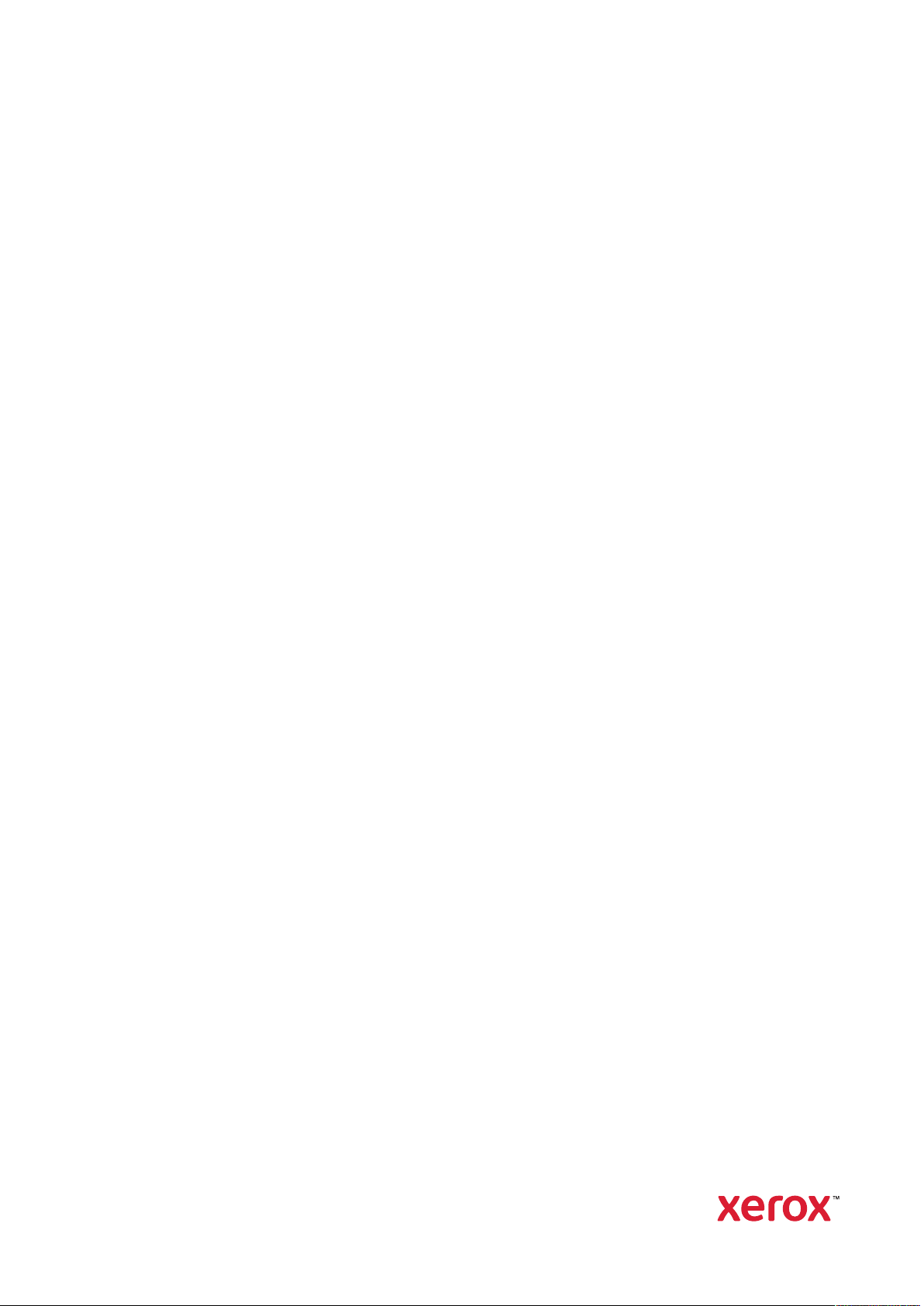
Version 2.0
Novembre 2020
702P08506
Copieur/Imprimante B9100/B9110/
B9125/B9136 Xerox
Guide de l’utilisateur
®
PrimeLink
®
Page 2
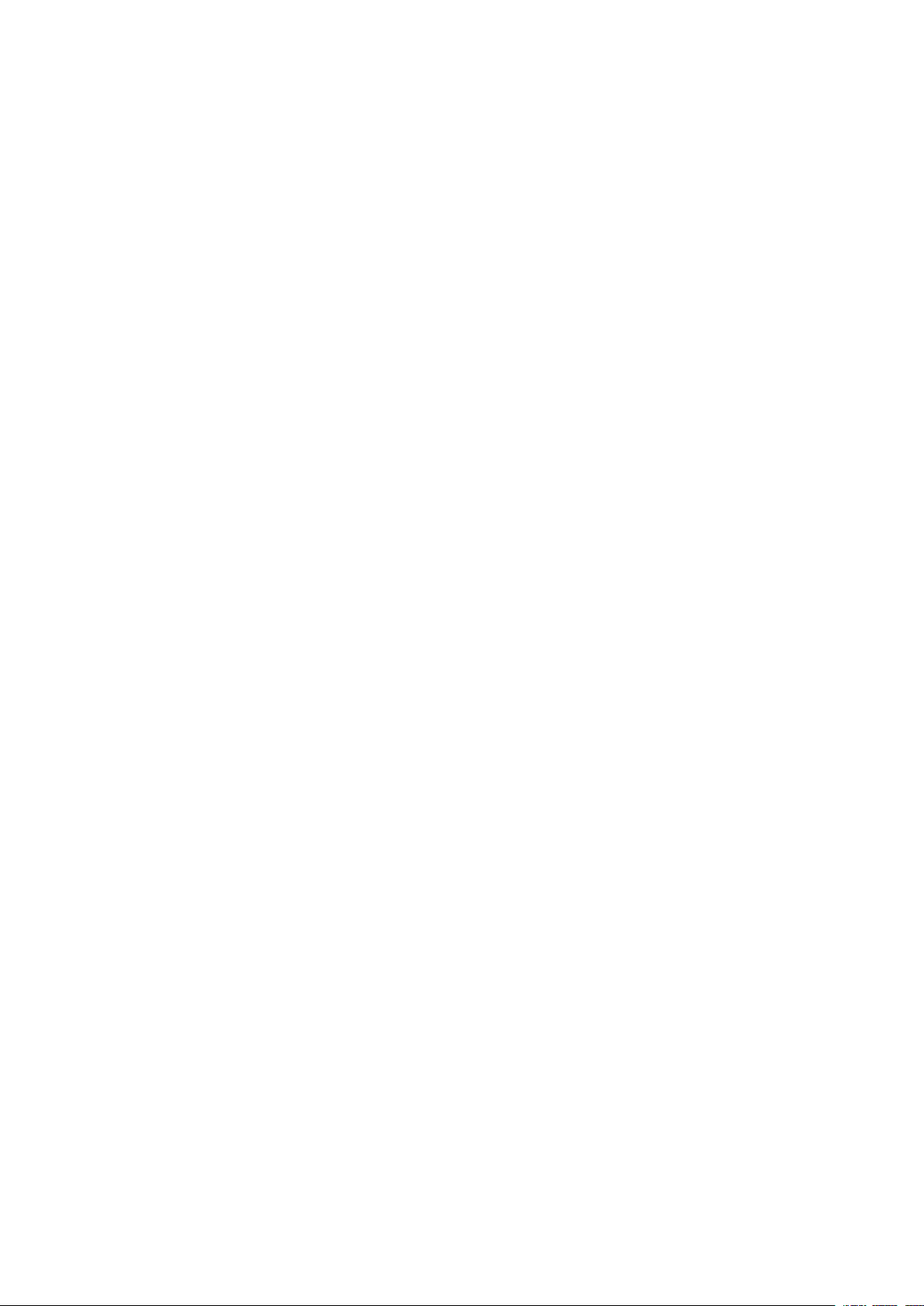
©2020 Xerox Corporation. Tous droits réservés. Xerox®et Xerox avec la marque figurative®sont des marques
commerciales de Xerox Corporation aux États-Unis et/ou dans d’autres pays.
FreeFlow
®
, SquareFold®et CentreWare®sont des marques déposées de Xerox Corporation aux États-Unis et/ou
dans d’autres pays. Les conditions et/ou les spécifications du produit et de sa fabrication peuvent être modifiées
sans préavis.
Microsoft, Windows, Windows XP, Windows Vista, Internet Explorer et Word sont des marques déposées de Microsoft Corporation aux États-Unis et/ou dans d'autres pays.
PANTONE
®
est une marque déposée de Pantone, Inc. ScanFlowStore®est une marque déposée de Nuance
Communications, Inc.
®
Apple
, Macintosh®, Mac OS®et EtherTalk™sont des marques de commerce ou des marques déposées de Apple
Computer, Inc., déposées aux États-Unis et/ou dans d'autres pays. Les éléments de la documentation technique
destinée aux utilisateurs d’Apple sont utilisés avec l’autorisation d’Apple Computer, Inc.
Adobe, le logo d'Adobe, Acrobat, le logo d'Acrobat, Acrobat Reader, Distiller, le logo d'Adobe PDF, Adobe PDF JobReady, Illustrator, InDesign et Photoshop sont des marques déposées d'Adobe Systems, Inc. PostScript est une
marque déposée d'Adobe utilisée avec l'interpréteur PostScript d'Adobe, le langage de description de pages
d'Adobe et d'autres produits d'Adobe. Ce produit n'est pas endossé ni commandité par Adobe Systems, éditeur
d'Adobe Photoshop.
®
Fiery
et PrintMe®sont des marques déposées de Electronics For Imaging, Inc. GBC®et AdvancedPunch™sont
des marques commerciales ou des marques déposées de General Binding Corporation. HP, HPGL, HPGL/2 et
HP-UX sont des marques déposées de Hewlett-Packard Corporation. Netscape
Netscape Communications. UNIX
®
est une marque déposée de The Open Group. Mozilla Firefox™est une marque
®
est une marque déposée de
de commerce de Mozilla Foundation.
Page 3
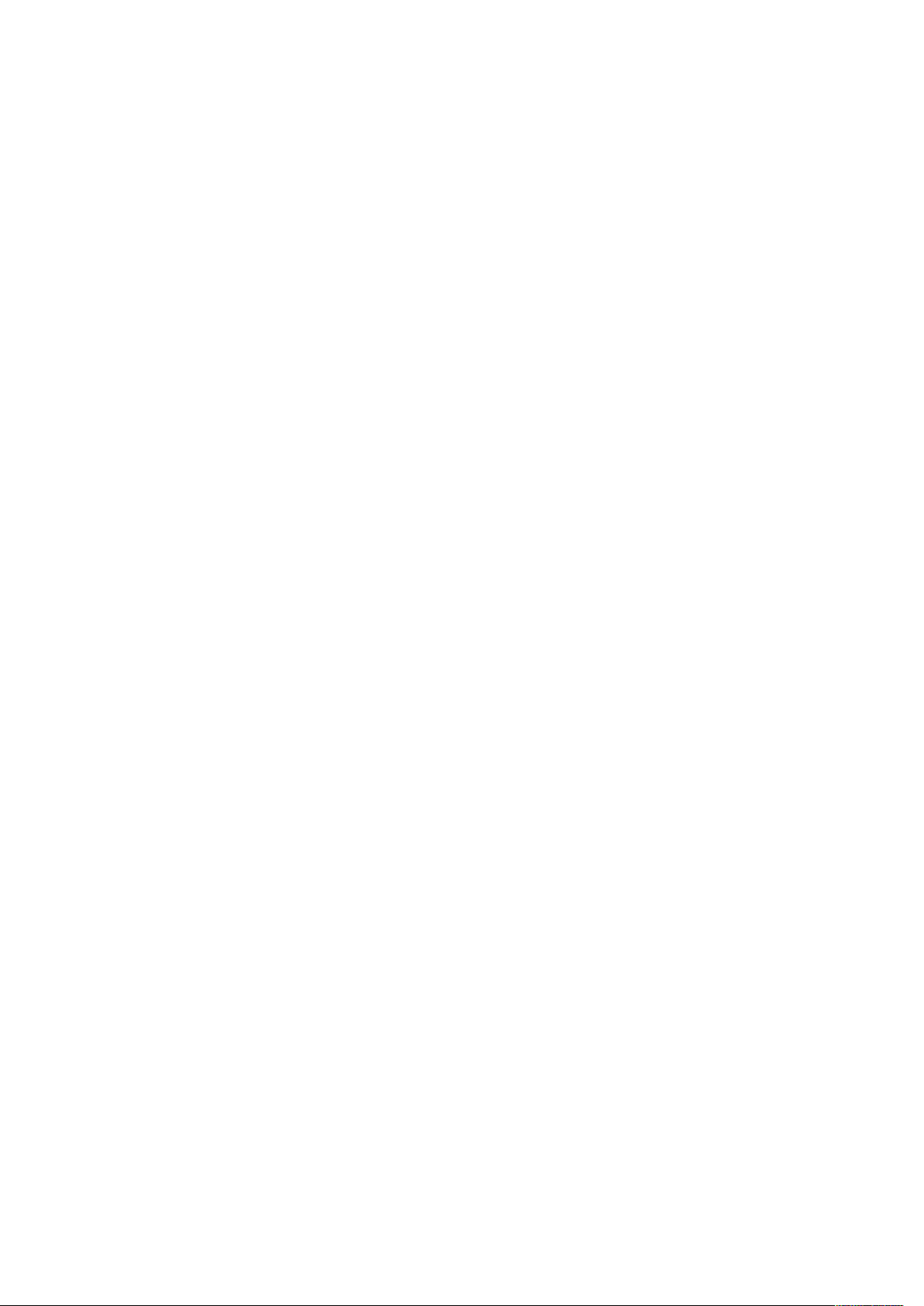
Table des matières
1 Symboles copieur/imprimante Xerox®PrimeLink®B9100/B9110/B9125/
B9136............................................................................................................................13
2 Sécurité................................................................................................................................19
Sécurité et avis ................................................................................................................. 20
Sécurité électrique............................................................................................................ 21
Directives générales.................................................................................................... 21
Cordon d’alimentation ............................................................................................... 21
Mise hors tension d'urgence ....................................................................................... 22
Alimentation électrique.............................................................................................. 22
Dispositif de déconnexion........................................................................................... 23
Sécurité laser.................................................................................................................... 24
Amérique du Nord...................................................................................................... 24
Europe (UE)................................................................................................................ 24
Précautions générales....................................................................................................... 25
Consignes d'utilisation ............................................................................................... 25
Émission d'ozone ....................................................................................................... 25
Emplacement de l'imprimante ................................................................................... 25
Consommables pour l'imprimante.............................................................................. 26
Sécurité de maintenance.................................................................................................. 27
Contacts environnement, santé et sécurité ....................................................................... 28
3 Petit guide d’utilisation....................................................................................................29
Éléments de l’imprimante ................................................................................................ 30
Composants internes.................................................................................................. 31
Chargeur automatique de documents recto verso....................................................... 32
Interface utilisateur (IU) ............................................................................................ 32
Accessoires....................................................................................................................... 35
Accessoires d’alimentation......................................................................................... 35
Accessoires de finition................................................................................................ 36
Options d’alimentation .................................................................................................... 42
Mise sous tension....................................................................................................... 42
Mise hors tension ....................................................................................................... 42
Économie d’énergie ................................................................................................... 43
Informations supplémentaires.......................................................................................... 44
4 Impression..........................................................................................................................45
Impression réseau............................................................................................................ 46
Impression à l’aide des pilotes d’imprimante PostScript ............................................. 46
Impression à l’aide des pilotes d’imprimante PCL....................................................... 46
Impression réseau sur des intercalaires............................................................................. 48
Impression réseau sur des intercalaires via les pilotes
d’imprimante PostScript et PCL .................................................................................. 48
Copieur/Imprimante B9100/B9110/B9125/B9136 Xerox®PrimeLink
Guide de l’utilisateur
®
3
Page 4

Table des matières
5 Copie....................................................................................................................................49
Copie via le chargeur automatique de documents recto verso........................................... 50
Copie à l’aide de la glace d’exposition.............................................................................. 51
Sélection des options de copie pour un périphérique de finition (DFA) .............................. 52
Copie sur des intercalaires ................................................................................................ 53
Utilisation de l’option de copie......................................................................................... 54
Réduire/Agrandir........................................................................................................ 54
Papier ........................................................................................................................ 54
Mode tirage ............................................................................................................... 54
Réception................................................................................................................... 54
Décalage image......................................................................................................... 55
Type de document...................................................................................................... 55
Foncer/Éclaircir........................................................................................................... 55
Qualité image .................................................................................................................. 56
Type de document...................................................................................................... 56
Options image............................................................................................................ 56
Suppression de fond ................................................................................................... 56
Mise en page ................................................................................................................... 58
Documents reliés........................................................................................................ 58
Documents reliés recto verso ...................................................................................... 58
Format du document.................................................................................................. 59
Effacement de bords ................................................................................................. 59
Décalage image......................................................................................................... 60
Rotation image ......................................................................................................... 60
Inversion image ......................................................................................................... 60
Orientation du document ........................................................................................... 61
Présentation spéciale........................................................................................................ 62
Création cahier........................................................................................................... 62
Couvertures................................................................................................................ 63
Mise en page ............................................................................................................. 64
Affiche....................................................................................................................... 65
Pliage......................................................................................................................... 65
Annotations ............................................................................................................... 65
Filigrane..................................................................................................................... 67
Décalage intercalaire ................................................................................................. 68
Réception face dessus/dessous ................................................................................... 68
Copie carte d’identité................................................................................................. 69
Onglet Assemblage documents ........................................................................................ 70
Travail fusionné.......................................................................................................... 70
Jeu épreuve................................................................................................................ 71
Combinaison jeux de documents ................................................................................ 72
Surimpression de fond de page................................................................................... 72
Suppression à l’extérieur/à l’intérieur ......................................................................... 72
Travaux mémorisés .................................................................................................... 73
6 Numérisation .....................................................................................................................75
Numérisation de base ...................................................................................................... 76
Procédure de numérisation de base ............................................................................ 76
Mise en place des documents ..................................................................................... 76
Méthodes de numérisation......................................................................................... 77
4 Copieur/Imprimante B9100/B9110/B9125/B9136 Xerox®PrimeLink
Guide de l’utilisateur
®
Page 5
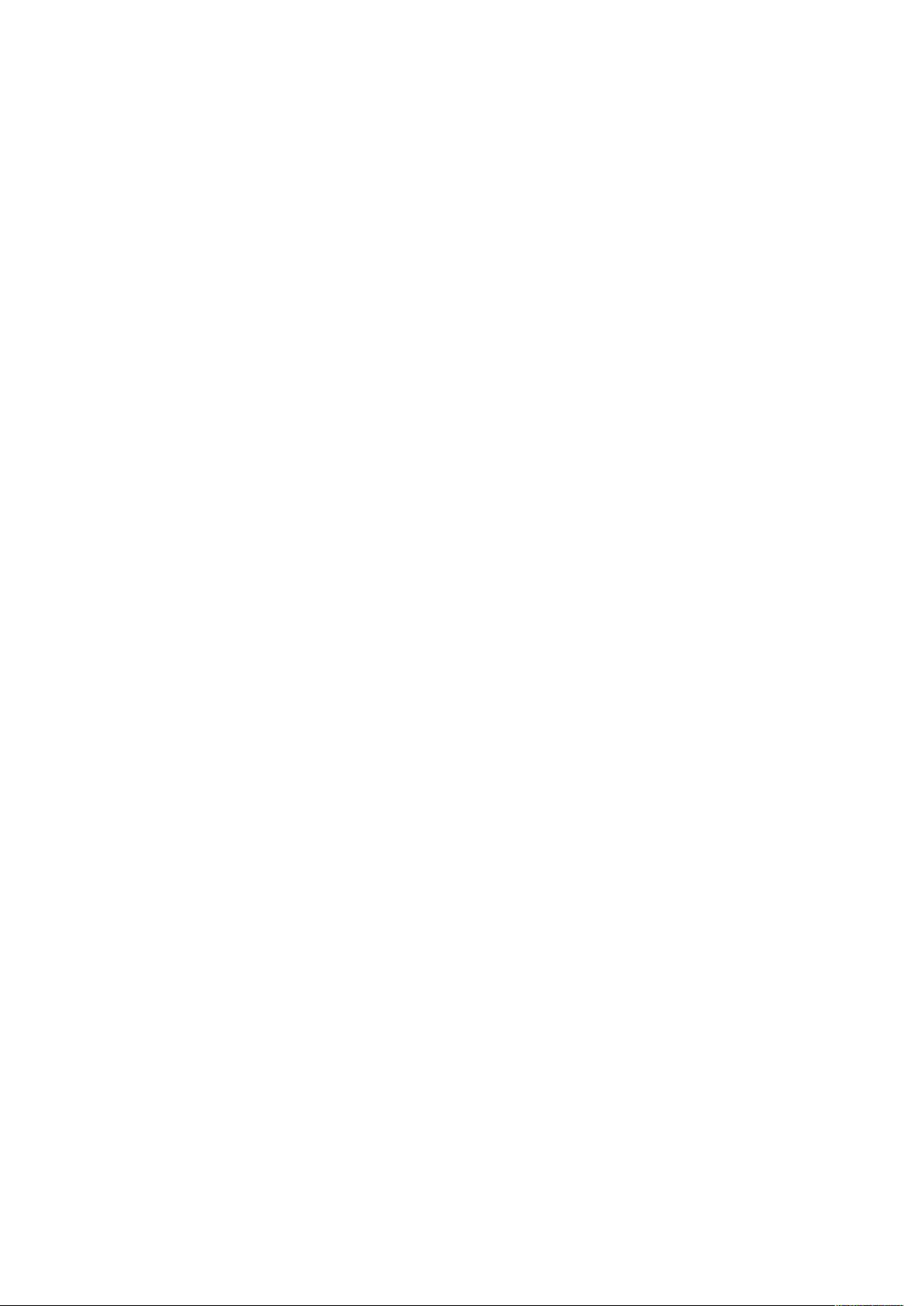
Table des matières
Lancement d’un travail de numérisation .................................................................... 77
Annulation d’un travail de numérisation..................................................................... 77
Modification des paramètres de numérisation pendant la numérisation ..................... 78
Paramètres de numérisation............................................................................................. 79
Onglet de numérisation principal................................................................................ 80
Onglet Paramètres avancés ........................................................................................ 82
Onglet Mise en page .................................................................................................. 84
Options d’archivage................................................................................................... 86
Onglet Options courriel............................................................................................... 88
Numérisation réseau ........................................................................................................ 90
Lancement d’un travail de numérisation réseau ......................................................... 90
Numérisation vers PC ....................................................................................................... 91
Démarrage d’une numérisation vers PC...................................................................... 91
Protocole de transfert................................................................................................. 91
Définir un ordinateur cible.......................................................................................... 91
Mémorisation dans dossier............................................................................................... 93
Enregistrement des données numérisées à l’aide du serveur Web intégré ................... 93
Mémorisation USB ........................................................................................................... 95
Consignes d’utilisation d’un périphérique de stockage USB ........................................ 95
Enregistrement de données de numérisation vers un périphérique USB....................... 95
Retrait du périphérique USB ....................................................................................... 96
Affichage des détails de stockage............................................................................... 96
WSD (Web Services on Devices)........................................................................................ 97
Démarrage d'une numérisation dans WSD ................................................................. 97
Mémorisation WSD .................................................................................................... 97
Courriel ............................................................................................................................ 98
Carnet d'adresses....................................................................................................... 98
Ajout de destinataires de courriel ............................................................................... 99
Suppression de destinataires de courriel ..................................................................... 99
Objet.......................................................................................................................... 99
Contenu du message.................................................................................................. 99
Impression de courriels............................................................................................... 99
Envoi depuis dossier ....................................................................................................... 101
Types de dossiers...................................................................................................... 101
Onglet Copie et impressions .................................................................................. 101
Impression de fichiers depuis un dossier ................................................................... 108
Onglet Numérisation et autres travaux................................................................... 112
Distribution des travaux ................................................................................................. 115
Présentation des flux de travail................................................................................. 115
Feuilles de distribution.............................................................................................. 115
Dossiers.................................................................................................................... 121
Démarrage manuel d'une feuille de distribution ....................................................... 123
7 Fax..................................................................................................................................... 125
Présentation de la fonction Fax ...................................................................................... 126
Mise en place des documents ......................................................................................... 127
Envoi de fax ................................................................................................................... 128
Envoi d’une télécopie par fax Internet............................................................................ 130
Envoi d’un fax depuis un ordinateur ............................................................................... 131
Copieur/Imprimante B9100/B9110/B9125/B9136 Xerox®PrimeLink
Guide de l’utilisateur
®
5
Page 6
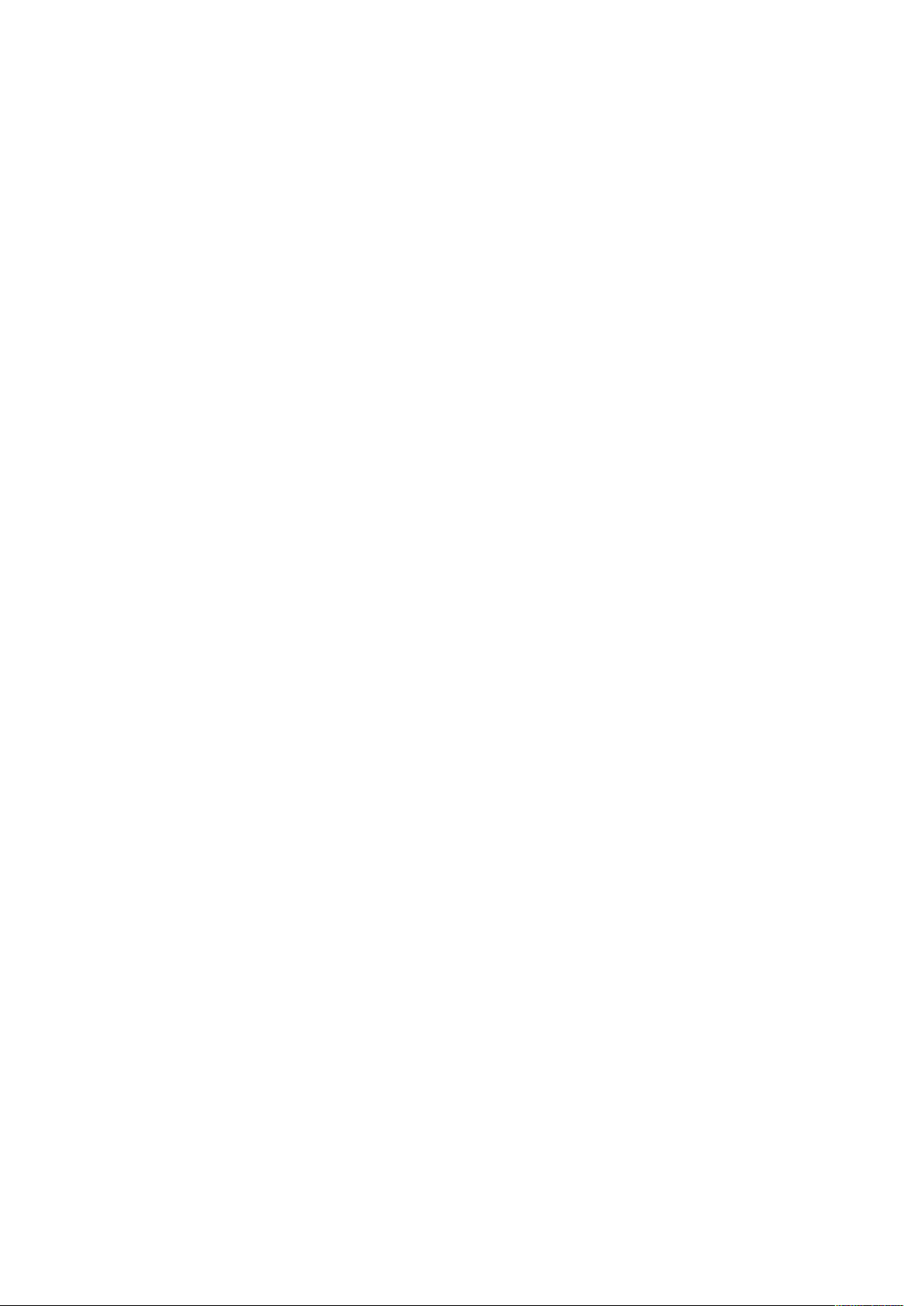
Table des matières
Réception de télécopies.................................................................................................. 132
Sélection de paramètres de fax ...................................................................................... 133
Paramétrage de l’envoi d’un fax recto verso ............................................................. 133
Sélection du type de document ................................................................................ 133
Réglage de la résolution fax...................................................................................... 133
Mise en page ........................................................................................................... 133
Options de fax.......................................................................................................... 134
Autres options de fax ............................................................................................... 135
Options Fax Internet ................................................................................................ 135
Ajout d’entrée de carnet d’adresses ............................................................................... 137
Ajout d’une adresse individuelle ............................................................................... 137
Suppression d’une adresse individuelle ..................................................................... 137
Ajout d’un groupe.................................................................................................... 137
Supprimer un groupe................................................................................................ 138
Utilisation de la fonction de numérotation de groupe............................................... 138
Création de commentaires fax........................................................................................ 139
8 Travaux mémorisés........................................................................................................141
Présentation des travaux mémorisés............................................................................... 142
Mémorisation d’un programme...................................................................................... 143
Mémorisation d’un travail fusionné ................................................................................ 144
Nommer ou renommer un programme mémorisé ........................................................... 145
Remarques et restrictions sur l’enregistrement de travaux mémorisés............................. 146
Rappel d'un travail mémorisé ......................................................................................... 148
Utilisation de travaux mémorisés avec la fonction Travail fusionné........................... 148
Suppression de travaux mémorisés ................................................................................. 150
Icônes de travaux mémorisés ......................................................................................... 151
9 Impression locale — Texte ..........................................................................................153
Présentation de la fonction Impression locale — Texte ................................................... 154
Formats de fichiers pris en charge................................................................................... 155
Remarques et restrictions ............................................................................................... 156
Sélection de fichiers de supports à partir d’un dispositif de mémoire USB ....................... 157
Configuration du périphérique pour l’impression d’un PDF protégé par mot de
passe ............................................................................................................................. 158
Définition des options d'impression................................................................................ 159
Impression locale — Options d’impression texte ...................................................... 159
Impression index...................................................................................................... 160
10 État du travail et de la machine............................................................................... 161
État des travaux ............................................................................................................. 162
Onglet Travaux actifs ............................................................................................... 162
Onglet Travaux terminés .......................................................................................... 162
Onglet Imp. protégées et autres ............................................................................... 163
État du périphérique....................................................................................................... 166
Onglet Informations sur le périphérique ................................................................... 166
Onglet Incidents....................................................................................................... 167
Onglet Consommables ............................................................................................. 168
6 Copieur/Imprimante B9100/B9110/B9125/B9136 Xerox®PrimeLink
Guide de l’utilisateur
®
Page 7
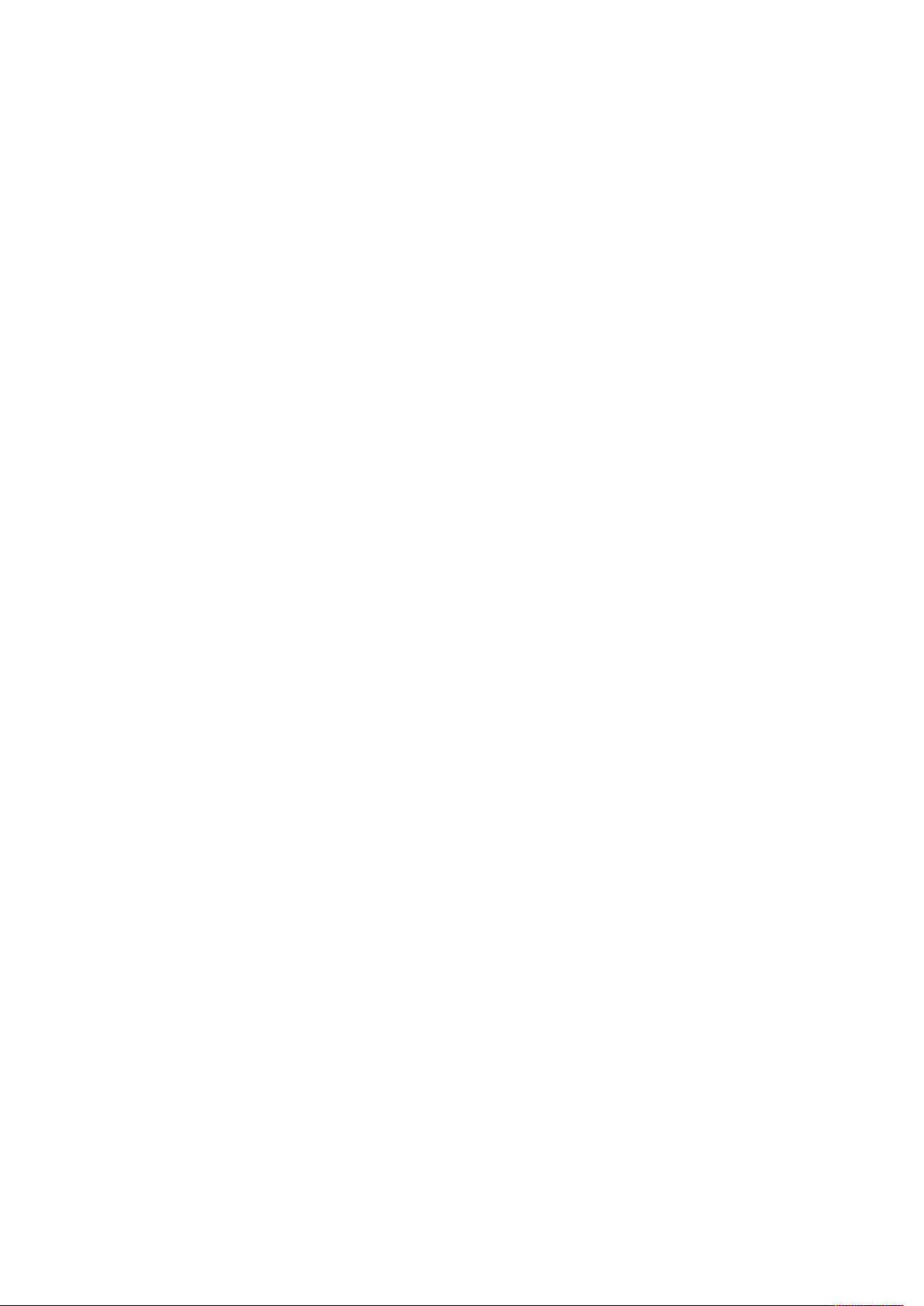
Table des matières
Onglet Information sur les factures .......................................................................... 168
Onglet Outils............................................................................................................ 169
11 Papier et supports........................................................................................................171
Supports pris en charge. ................................................................................................. 172
Supports recommandés............................................................................................ 172
Supports pouvant endommager l’imprimante .......................................................... 172
Types et grammages de support pris en charge ........................................................ 172
Formats papier standard pris en charge.................................................................... 174
Informations relatives au papier pour les magasins 1, 2, 3 et 4 ................................. 175
Consignes d’alimentation, d’impression et de mémorisation de supports........................ 176
Instructions générales sur le placement des supports................................................ 176
Impression ou copie sur des étiquettes ..................................................................... 176
Impression ou copie sur du papier glacé ................................................................... 176
Instructions de stockage du papier ........................................................................... 177
Placement des supports.................................................................................................. 178
Chargement des magasins 1 et 2 ............................................................................. 178
Chargement des magasins 3 et 4 ............................................................................. 178
Chargement d’intercalaires dans les magasins 3 et 4 ............................................... 179
Chargement du support perforé dans les magasins 1, 2, 3 et 4 ................................. 180
Alimentation de supports dans les périphériques d’alimentation en option............... 181
Chargement de supports post-traitement dans des dispositifs de finition en
option ...................................................................................................................... 181
12 Maintenance ................................................................................................................ 183
Nettoyage de l’imprimante ............................................................................................ 184
Nettoyage de la surface externe et de l’écran tactile ................................................ 184
Nettoyage du cache-document et de la glace d’exposition....................................... 185
Nettoyage du scanner .............................................................................................. 186
Nettoyage des rouleaux du chargeur automatique de documents ............................ 187
Remplacement des consommables/fournitures ............................................................... 189
Commande des consommables ................................................................................ 189
Vérification de l’état des unités remplaçables par le client (URC).............................. 189
Remplacement de la cartouche de toner................................................................... 189
Remplacement du flacon récupérateur de toner ....................................................... 191
13 Dépannage ...................................................................................................................195
Dépannage général........................................................................................................ 196
Résolution des incidents de qualité image ...................................................................... 200
L’image n’est pas conforme aux attentes................................................................. 204
Dépannage de travaux de copie ..................................................................................... 207
Impossible de copier ................................................................................................ 207
Le résultat de la copie ne correspond pas aux attentes ............................................. 208
Dépannage des travaux d’impression............................................................................. 211
Impression impossible.............................................................................................. 211
La sortie imprimée ne correspond pas aux attentes .................................................. 213
Dépannage des travaux de numérisation........................................................................ 214
Numérisation impossible .......................................................................................... 214
Impossible d’importer des documents numérisés sur l’ordinateur ............................. 215
Copieur/Imprimante B9100/B9110/B9125/B9136 Xerox®PrimeLink
Guide de l’utilisateur
®
7
Page 8
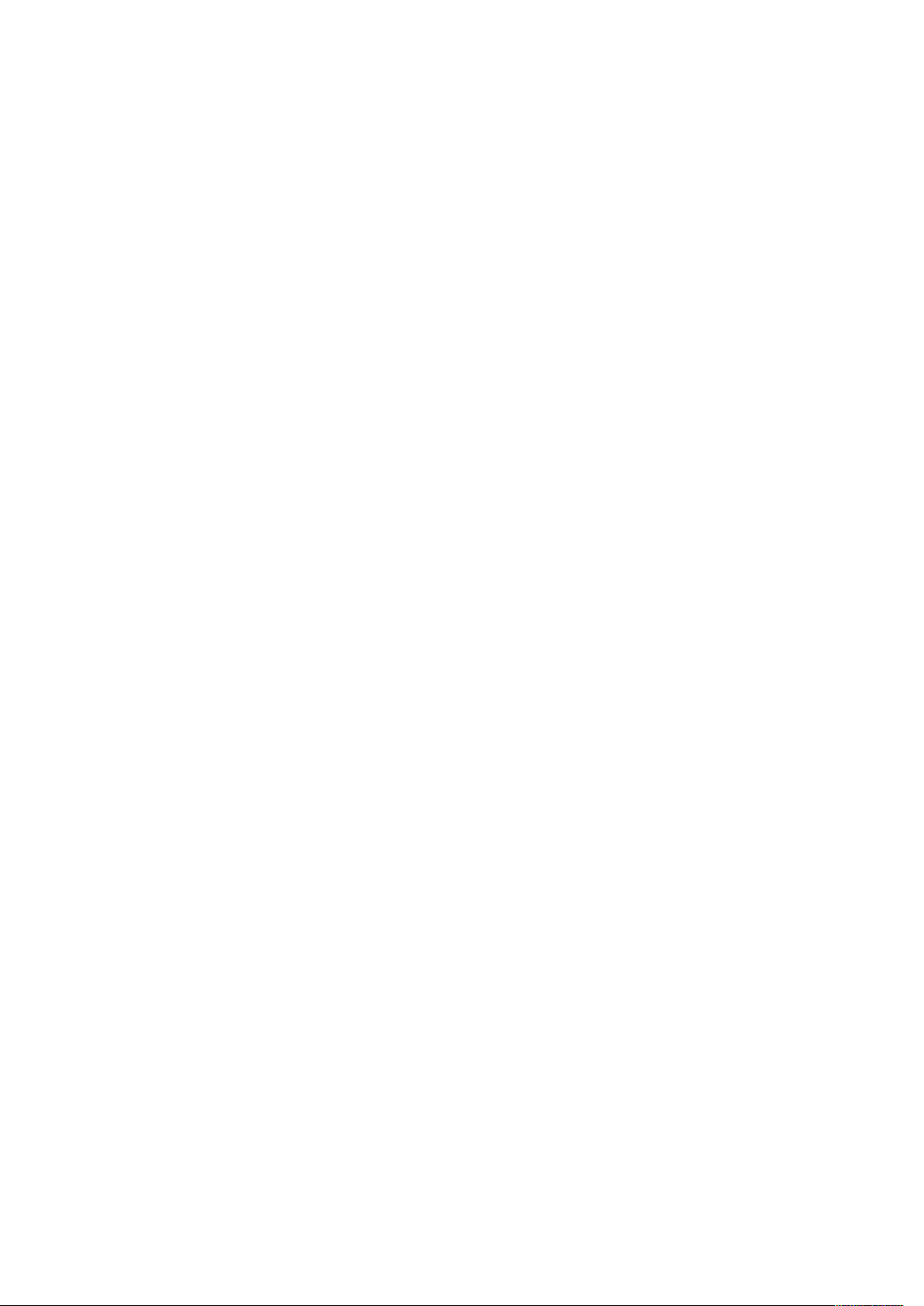
Table des matières
Impossible d’envoyer le document numérisé via le réseau (FTP/SMB) ....................... 216
Problèmes lors de l’envoi d’un courriel...................................................................... 217
Incidents papier ............................................................................................................. 218
Informations sur les incidents papier ........................................................................ 218
Incidents dans le chargeur automatique de documents............................................ 218
Incidents document sous la courroie du chargeur automatique de
documents ............................................................................................................... 220
Incidents papier dans les magasins 1 à 4 ................................................................. 221
Incidents papier dans le magasin 5 (départ manuel) ................................................ 222
Incidents papier dans l’unité de transport 4 ............................................................. 223
Incidents papier dans l’unité principale .................................................................... 225
Incidents panneaux inférieur gauche........................................................................ 228
Incident papier au niveau de la porte inférieure droite.............................................. 229
Problèmes de télécopie................................................................................................... 231
Problèmes d’envoi de fax.......................................................................................... 231
Problèmes de réception de fax.................................................................................. 231
Informations d’erreurs ................................................................................................... 233
Messages incident.................................................................................................... 233
A Fiche technique..............................................................................................................235
Spécifications de copie................................................................................................... 236
Spécifications d’impression ............................................................................................ 238
Spécifications de numérisation....................................................................................... 241
Spécifications du chargeur automatique de documents.................................................. 242
B Informations relatives aux réglementations ............................................................243
Réglementations de base ............................................................................................... 244
Réglementations FCC - États-Unis............................................................................. 244
Canada .................................................................................................................... 244
Certifications en Europe ........................................................................................... 245
Union européenne Lot 4 Accord relatif aux équipements d’impression Informa-
tions sur l’environnement ......................................................................................... 246
Allemagne................................................................................................................ 248
Turquie (Réglementation RoHS)................................................................................ 248
Certification de la Communauté économique eurasienne ......................................... 248
Directive 2014/53/EU de l’Union européenne relative aux équipements
radioélectriques........................................................................................................ 249
Critères en matière d’étiquetage .............................................................................. 249
Réglementations concernant la copie ............................................................................. 250
États-Unis ................................................................................................................ 250
Canada .................................................................................................................... 251
Autres pays .............................................................................................................. 252
Réglementations concernant la télécopie ....................................................................... 253
États-Unis ................................................................................................................ 253
Canada .................................................................................................................... 254
Union européenne.................................................................................................... 255
Nouvelle-Zélande ..................................................................................................... 256
Afrique du Sud ......................................................................................................... 257
Fiches de données de sécurité ........................................................................................ 258
8 Copieur/Imprimante B9100/B9110/B9125/B9136 Xerox®PrimeLink
Guide de l’utilisateur
®
Page 9
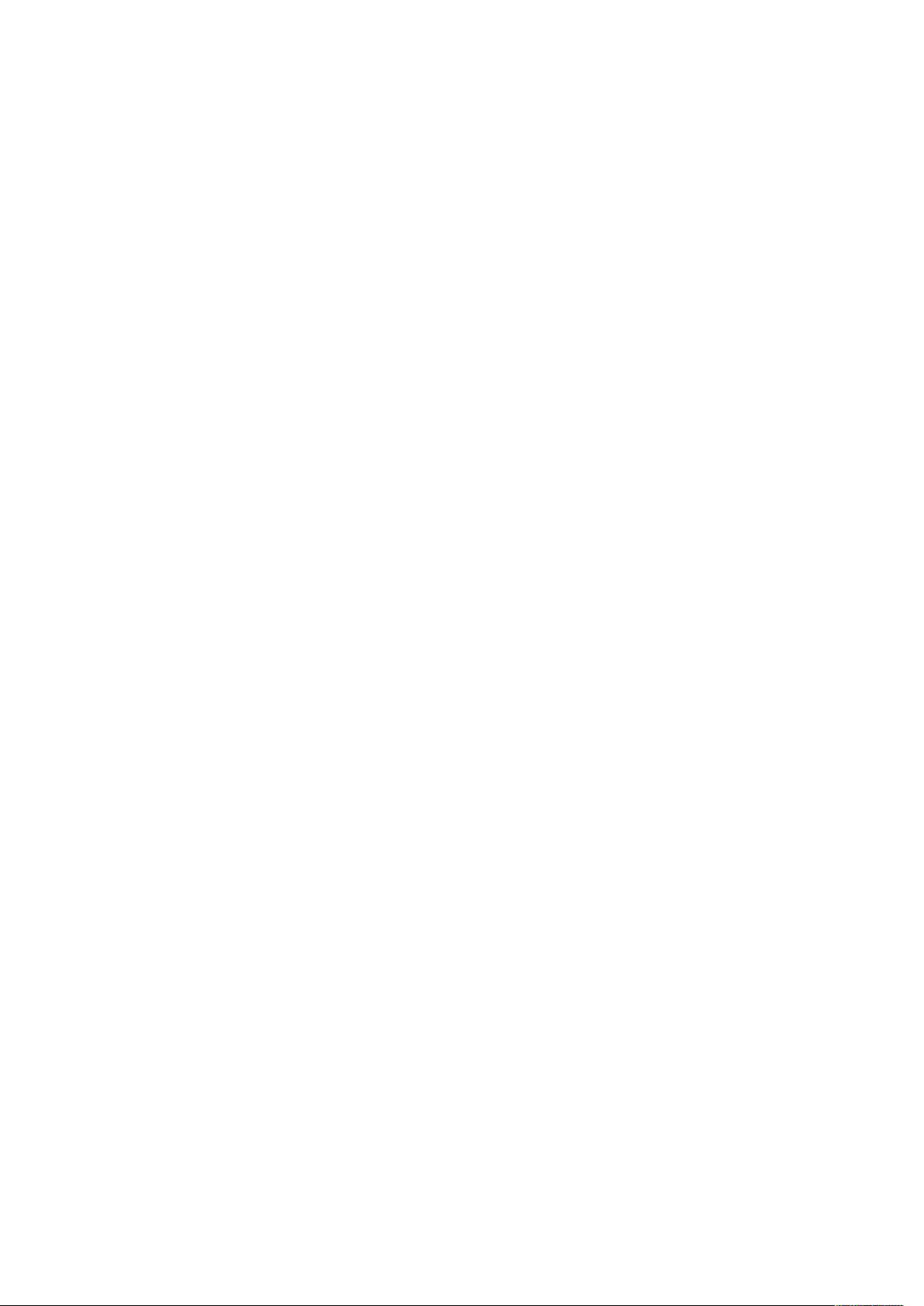
Table des matières
C Recyclage et mise au rebut..........................................................................................259
Tous les pays .................................................................................................................. 260
Amérique du Nord.......................................................................................................... 261
Union européenne.......................................................................................................... 262
Environnement domestique...................................................................................... 262
Environnement professionnel et commercial............................................................. 262
Recyclage et mise au rebut des anciens équipements et des batteries
usagées.................................................................................................................... 262
Symbole de batterie ................................................................................................. 263
Retrait des batteries ................................................................................................. 263
Autres pays .................................................................................................................... 264
D Magasin 5 (départ manuel) ........................................................................................265
Présentation du magasin 5 (départ manuel)................................................................... 266
Alimentation de supports dans le magasin 5 (Départ manuel)........................................ 267
Chargement des supports dans le départ manuel standard....................................... 267
Chargement de supports dans le départ manuel pour feuilles extra longues en
option ...................................................................................................................... 267
Alimentation du papier perforé dans le magasin 5 (départ manuel).......................... 272
Alimentation des transparents dans le magasin 5 (Départ manuel) .......................... 272
Chargement des intercalaires dans le magasin 5 (départ manuel). ........................... 272
Placement de cartes postales dans le magasin 5 (Départ manuel) ............................ 274
Chargement d'enveloppes dans le magasin 5 (Départ manuel) ................................ 274
Spécifications du magasin 5 (départ manuel)................................................................. 276
E Magasin grande capacité............................................................................................. 279
Magasins grande capacité, magasins 6 et 7 ................................................................... 280
Chargement du papier dans le magasin grande capacité................................................ 281
Dépannage du magasin grande capacité ....................................................................... 283
Incident papier dans le module d’alimentation grande capacité............................... 283
Incident papier dans le magasin grande capacité..................................................... 283
Informations d’erreurs ............................................................................................. 288
Spécifications du magasin grande capacité .................................................................... 290
F Magasin grande capacité de grand format..............................................................291
Présentation du magasin grande capacité grand format................................................. 292
Équerre pour cartes postales........................................................................................... 293
Utiliser l'équerre pour cartes postales ....................................................................... 293
Chargement de supports dans le BRGCGF (1 ou 2 magasins).......................................... 296
Chargement de supports dans le MGCGF (1 ou 2 magasins)..................................... 296
Chargement d’intercalaires dans le MGCGF (1 ou 2 magasins)................................. 296
Chargement des transparents dans le MGCGF (1 ou 2 magasins) ............................. 297
Chargement du papier perforé ................................................................................. 298
Dépannage du BRGCGF (bac récepteur grande capacité) ............................................... 300
Leviers de réglage du travers .................................................................................... 300
Dégagement des incidents papier dans le magasin grande capacité grand
format...................................................................................................................... 301
Informations d’erreurs ............................................................................................. 305
Copieur/Imprimante B9100/B9110/B9125/B9136 Xerox®PrimeLink
Guide de l’utilisateur
®
9
Page 10
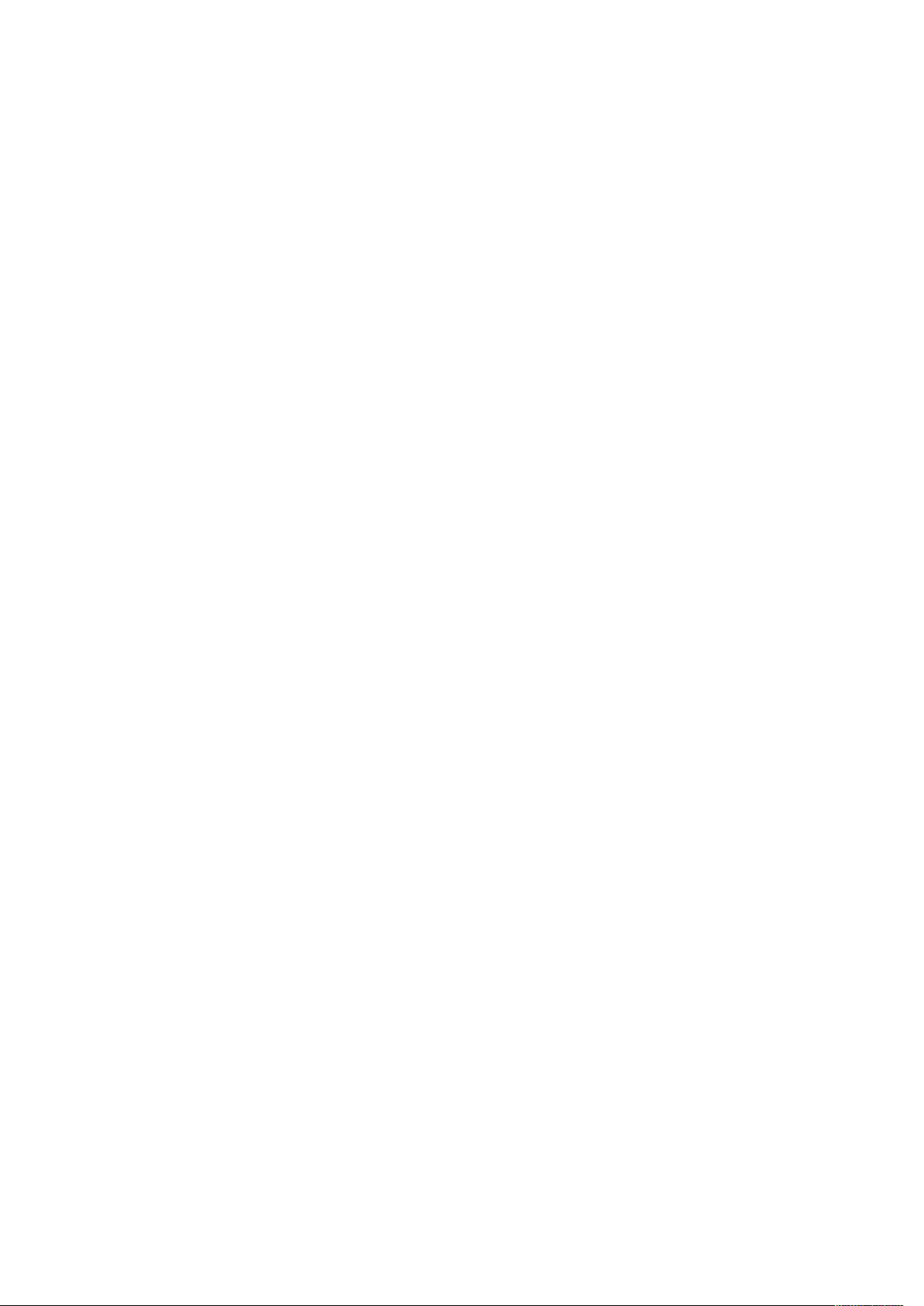
Table des matières
Spécifications du magasin grande capacité grand format (MGCGF) ............................... 307
G Modules de détuilage d’interface ..............................................................................309
Présentation du module d’interface de détuilage............................................................ 310
Accessoires de finition nécessitant un module d’interface de détuilage........................... 311
Éléments du module d’interface de détuilage................................................................. 312
Panneau de commande sur le module d’interface de détuilage ................................ 313
Correction de la tuile dans le module d’interface de détuilage ........................................ 314
Modes et fonctions de correction de la tuile dans le module d’interface de
détuilage.................................................................................................................. 314
Dépannage du module d’interface de détuilage............................................................. 317
Incidents papier dans le module d’interface de détuilage ......................................... 317
Messages d’erreur sur le module d’interface de détuilage......................................... 319
H Module d’insertion ........................................................................................................321
Présentation du module d’insertion ................................................................................ 322
Éléments du module d’insertion ..................................................................................... 323
Panneau de commande du module d’insertion......................................................... 324
Papiers et supports pour le bac d’insertion T1................................................................. 325
Papier pris en charge par le magasin d’insertions T1 ................................................ 325
Chargement du papier dans le magasin d’insertions T1............................................ 325
Impression sur des supports spéciaux ....................................................................... 326
Dépannage du module d’insertion ................................................................................. 328
Incidents papier dans le module d’insertion ............................................................. 328
Messages Incident module d’insertion ..................................................................... 332
I GBC®AdvancedPunch™Pro.......................................................................................... 335
J Bac récepteur grande capacité (BRGC)......................................................................337
Présentation du bac récepteur grande capacité .............................................................. 338
Éléments du module de réception grande capacité (MRGC)............................................ 339
Disjoncteur du BRGC ................................................................................................ 340
Bacs de réception..................................................................................................... 340
Touches de commande............................................................................................. 341
Vider le bac récepteur ou chariot .............................................................................. 342
Dépannage du BRGC...................................................................................................... 343
Incidents papier dans le BRGC (bac récepteur grande capacité)................................ 343
Messages Incident du BRGC ..................................................................................... 353
Conseils pratiques sur le BRGC (bac récepteur grande capacité)................................ 354
Spécifications du MRGC ................................................................................................. 355
Consignes relatives aux supports du BRGC (bac récepteur grande capacité).............. 355
K Rainage et massicot bi-lames......................................................................................357
Présentation du module de rainage et massicot bilame .................................................. 358
Rainage et Éléments du massicot bi-lames ..................................................................... 359
Configuration du module de rainage et de massicot bilame............................................ 360
Entretien du rainage et du massicot bi-lames ................................................................. 361
10 Copieur/Imprimante B9100/B9110/B9125/B9136 Xerox®PrimeLink
Guide de l’utilisateur
®
Page 11
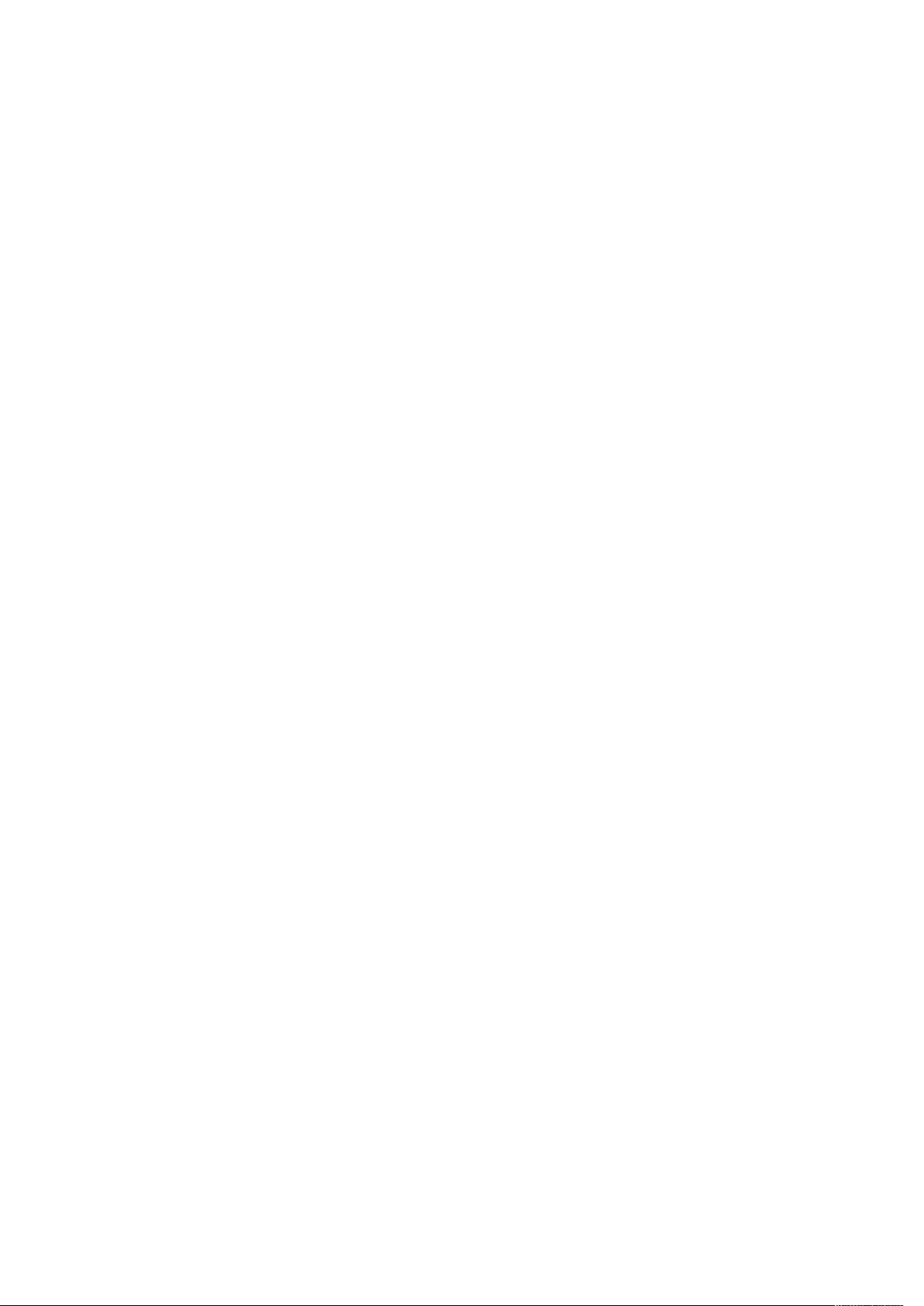
Table des matières
Vidage du récupérateur du module de rainage et du massicot bi-lames .................... 361
Dépannage du rainage et du massicot bi-lames ............................................................. 363
Rainage et incidents papier du massicot bilame ....................................................... 363
Message d’incident de rainage et du massicot bilame.............................................. 377
Rainage et spécifications du massicot bi-lames .............................................................. 379
L Plieuse en C/Z.................................................................................................................. 381
Présentation de la plieuse C/Z ........................................................................................ 382
Types de pliage en C/Z ................................................................................................... 383
Composants de la plieuse C/Z......................................................................................... 384
Réception pliage en C/Z............................................................................................ 384
Dépannage de la plieuse C/Z .......................................................................................... 385
Incidents papier dans la plieuse en C/Z..................................................................... 385
Messages Incident de la plieuse en C/Z .................................................................... 390
Spécifications de la plieuse C/Z ...................................................................................... 391
M Modules de finition Production Ready......................................................................393
Présentation des modules de finition Production Ready .................................................. 394
Module de finition Production ready (PR) ................................................................. 395
Module de finition avec plieuse/brocheuse Production Ready (PR) ............................ 395
Module de finition Production Ready (PR) Plus.......................................................... 395
Éléments du module de finition Production Ready .......................................................... 397
Composants du module de finition PR et du module de finition avec plieuse/bro-
cheuse PR................................................................................................................. 397
Composants du module de finition PR Plus ............................................................... 401
Maintenance du module de finition PR........................................................................... 402
Consommables du module de finition....................................................................... 402
Vérification dé l’état des consommables du module de finition ................................ 403
Remplacement de la cartouche d’agrafes de base pour l’agrafage à cheval.............. 403
Remplacement de la cartouche d’agrafes de la plieuse/agrafeuse pour l’agrafage à
cheval. ..................................................................................................................... 405
Remplacement de la cassette de recharge d’agrafes de l’agrafeuse à cheval............ 407
Remplacement du récupérateur de l’agrafeuse du module de finition ....................... 408
Vider le bac de récupération de la perforeuse ........................................................... 411
Dépannage du module de finition PR ............................................................................. 413
Incidents papier dans le module de finition PR et dans le module de finition avec
plieuse/brocheuse PR................................................................................................ 413
Incidents papier dans les modules de finition PR ...................................................... 414
Résolution des incidents papier dans les modules de finition PR................................ 415
Élimination des bourrages papier dans le module de finition PR Plus......................... 424
Incidents d’agrafeuse du module de finition ............................................................ 429
Messages d’incidents sur le module de finition PR et le module de finition PR avec
plieuse/brocheuse..................................................................................................... 436
Messages Incident du module de finition PR Plus ..................................................... 437
Spécifications du module de finition PR.......................................................................... 438
Capacité d’agrafage des impressions ....................................................................... 441
Capacités des cahiers en fonction du grammage papier et du type........................... 442
N Module du massicot SquareFold®..............................................................................443
Copieur/Imprimante B9100/B9110/B9125/B9136 Xerox®PrimeLink
Guide de l’utilisateur
®
11
Page 12
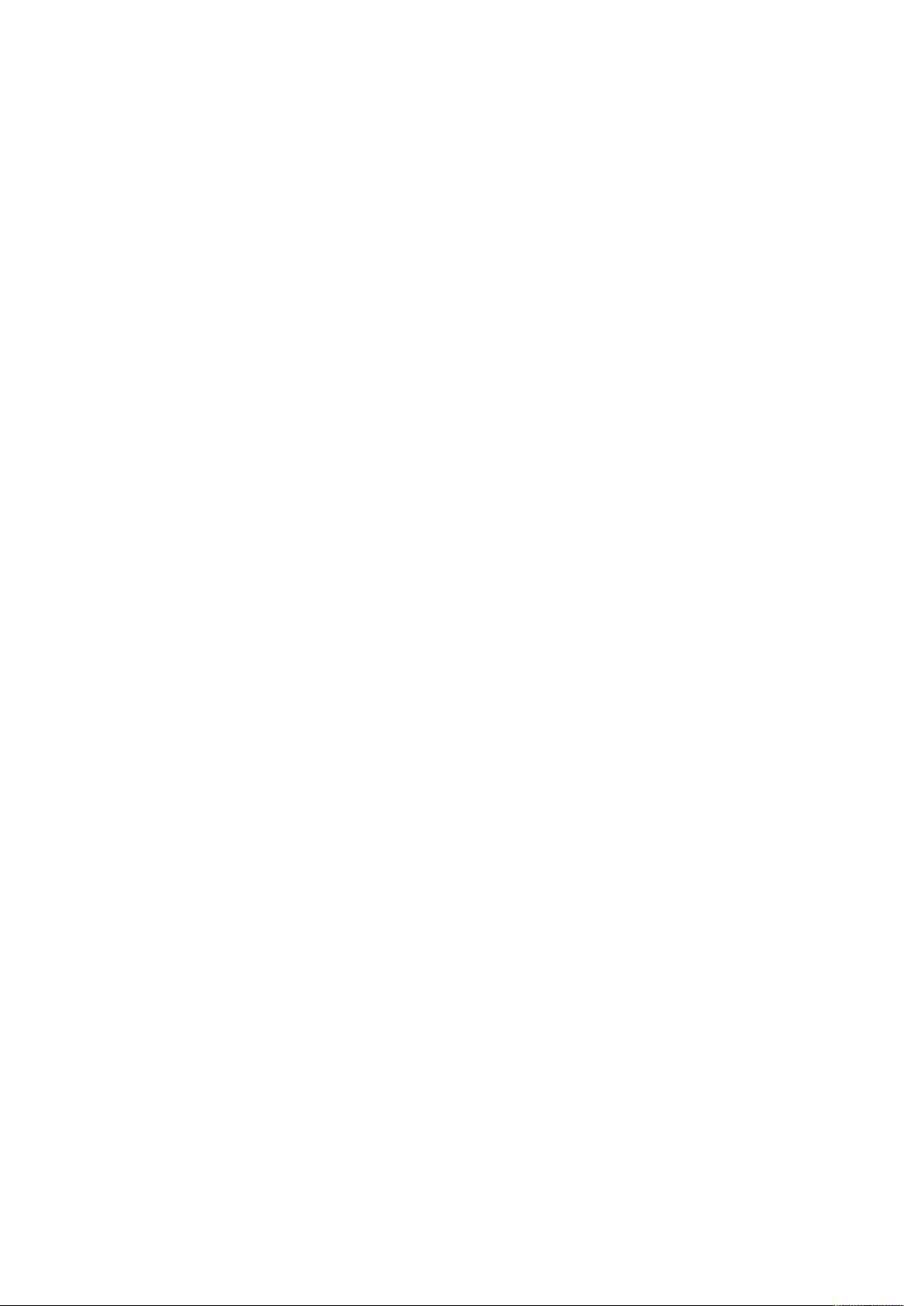
Table des matières
Présentation du massicot SquareFold®........................................................................... 444
Composants du massicot
Disjoncteur du massicot
®
SquareFold............................................................................ 445
®
SquareFold ....................................................................... 445
Bacs de réception..................................................................................................... 446
Panneau de commande............................................................................................ 446
®
Circuit papier du module
massicot SquareFold........................................................ 447
Fonctionnalité de rognage et de pliage dos carré............................................................ 448
Fonction de pliage dos carré..................................................................................... 448
Fonctionnalité de rognage........................................................................................ 449
Entretien du massicot
Vidage du récupérateur du massicot SquareFold
Dépannage
®
du massicot SquareFold............................................................................. 454
Incident papier au niveau du massicot SquareFold
Messages Incident du massicot SquareFold
Consignes d’utilisation du massicot SquareFold
Spécififcations
®
®
SquareFold................................................................................. 452
®
.................................................... 452
®
................................................. 454
®
............................................................ 457
®
...................................................... 457
du massicot SquareFold ........................................................................ 459
12 Copieur/Imprimante B9100/B9110/B9125/B9136 Xerox®PrimeLink
Guide de l’utilisateur
®
Page 13
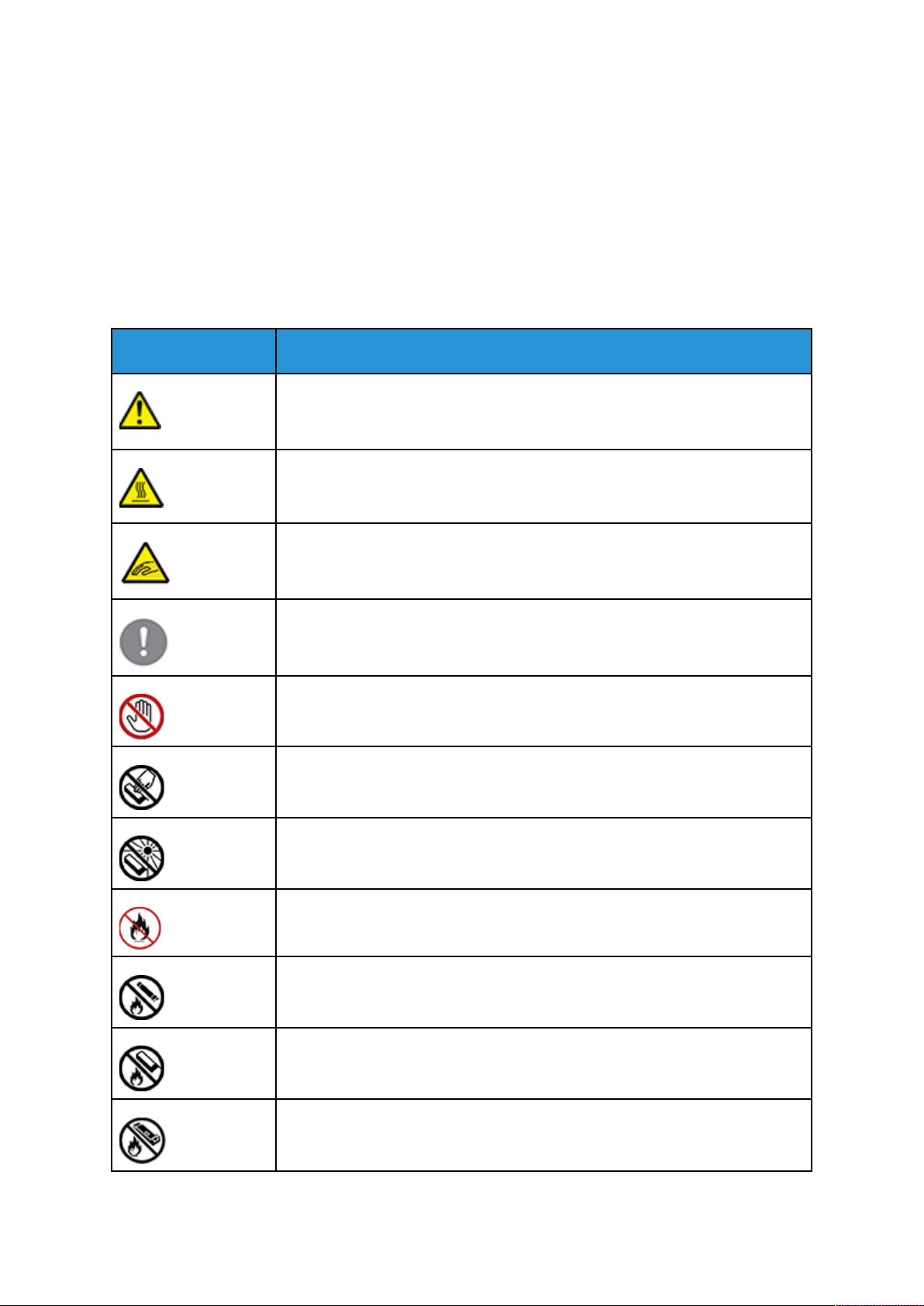
Symboles copieur/
1
imprimante Xerox
®
PrimeLink
B9110/B9125/B9136
Symbole Description
Avertissement :
Indique un danger qui peut entraîner la mort ou de graves blessures s'il n'est
pas évité.
Avertissement, surface chaude :
Surface chaude sur ou dans l’imprimante. Prendre toutes les précautions néces-
saires afin d’éviter de se blesser.
Danger de pincement :
Ce symbole d’avertissement indique à l’utilisateur quelles sont les zones où il y
a possibilité de blessures corporelles.
Attention :
Signale une mesure obligatoire à prendre pour éviter d’endommager le
système.
Ne pas appuyer sur la partie ou la zone de l’imprimante.
®
B9100/
Ne pas appuyer sur la partie ou la zone de l’imprimante.
Ne pas exposer les modules photorécepteurs à la lumière directe du soleil.
Ne pas brûler l’élément.
Ne pas brûler les cartouches de toner.
Ne pas brûler les modules photorécepteurs.
Ne pas brûler le bac à déchets.
Copieur/Imprimante B9100/B9110/B9125/B9136 Xerox®PrimeLink
Guide de l’utilisateur
®
13
Page 14
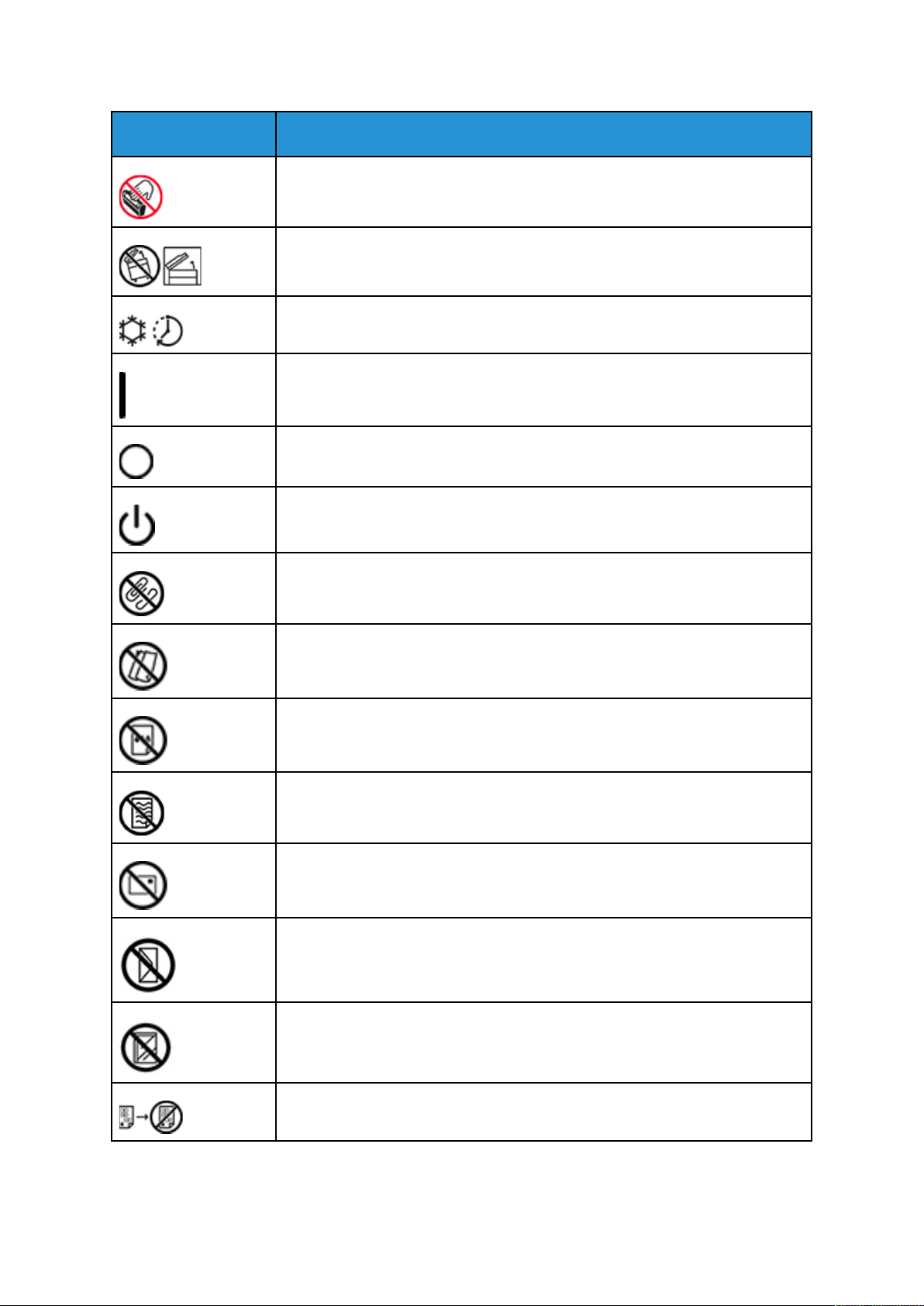
Symboles copieur/imprimante Xerox®PrimeLink®B9100/B9110/
B9125/B9136
Symbole Description
Ne pas appuyer sur la surface du module photorécepteur.
Éviter d’endommager l’imprimante, ne pas ouvrir le chargeur automatique de
documents de plus de 40° maximum.
Surface chaude. Attendre pendant la période indiquée avant toute
manipulation.
Activé (On)
Désactivé(e)
Attente
Ne pas utiliser de papier comportant des agrafes ou trombones.
Ne pas utiliser du papier plié, recourbé ou froissé.
Ne pas placer de papier jet d’encre ni en utiliser.
Ne pas recharger du papier préalablement imprimé ou utilisé.
Ne pas utiliser de cartes postales.
Ne pas utiliser d’enveloppes.
Ne pas utiliser de transparents ou de feuilles pour rétroprojecteur.
Ne pas copier d’argent.
14 Copieur/Imprimante B9100/B9110/B9125/B9136 Xerox
Guide de l’utilisateur
®
PrimeLink
®
Page 15
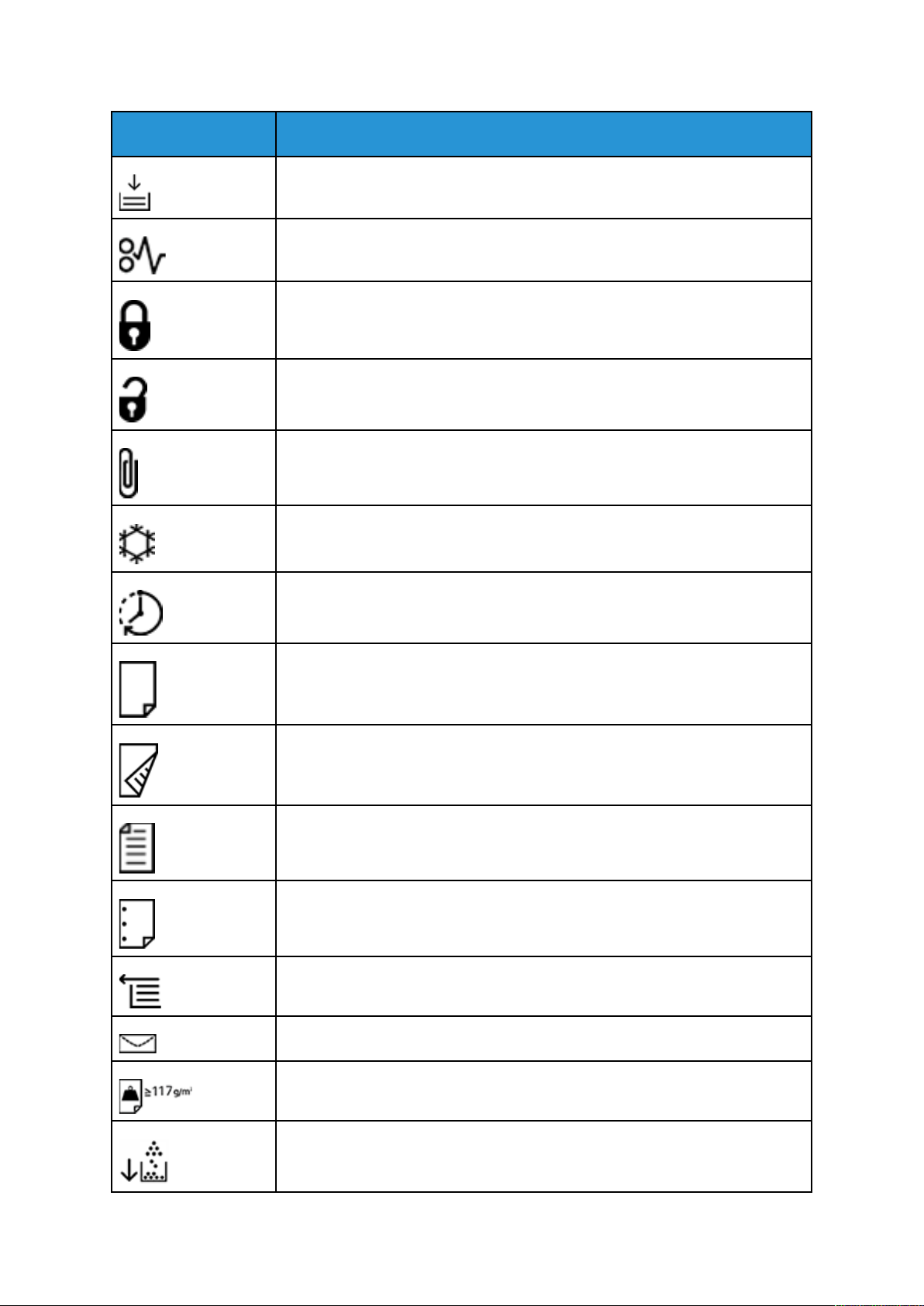
Symboles copieur/imprimante Xerox®PrimeLink®B9100/B9110/
Symbole Description
Ajouter du papier ou un média.
Incident papier
Verrouiller
Déverrouiller
trombone
B9125/B9136
Refroidissement
Temps écoulé
Alimenter le papier
Alimenter le papier face dessous
Document recto
Papier perforé
Indique le sens du magasin.
Face à imprimer de l’enveloppe vers le haut, rabat tourné vers le bas et fermé.
Le papier à fort grammage pèse 117 g/m2ou plus.
Bac à déchets
Copieur/Imprimante B9100/B9110/B9125/B9136 Xerox
®
PrimeLink
®
Guide de l’utilisateur
15
Page 16
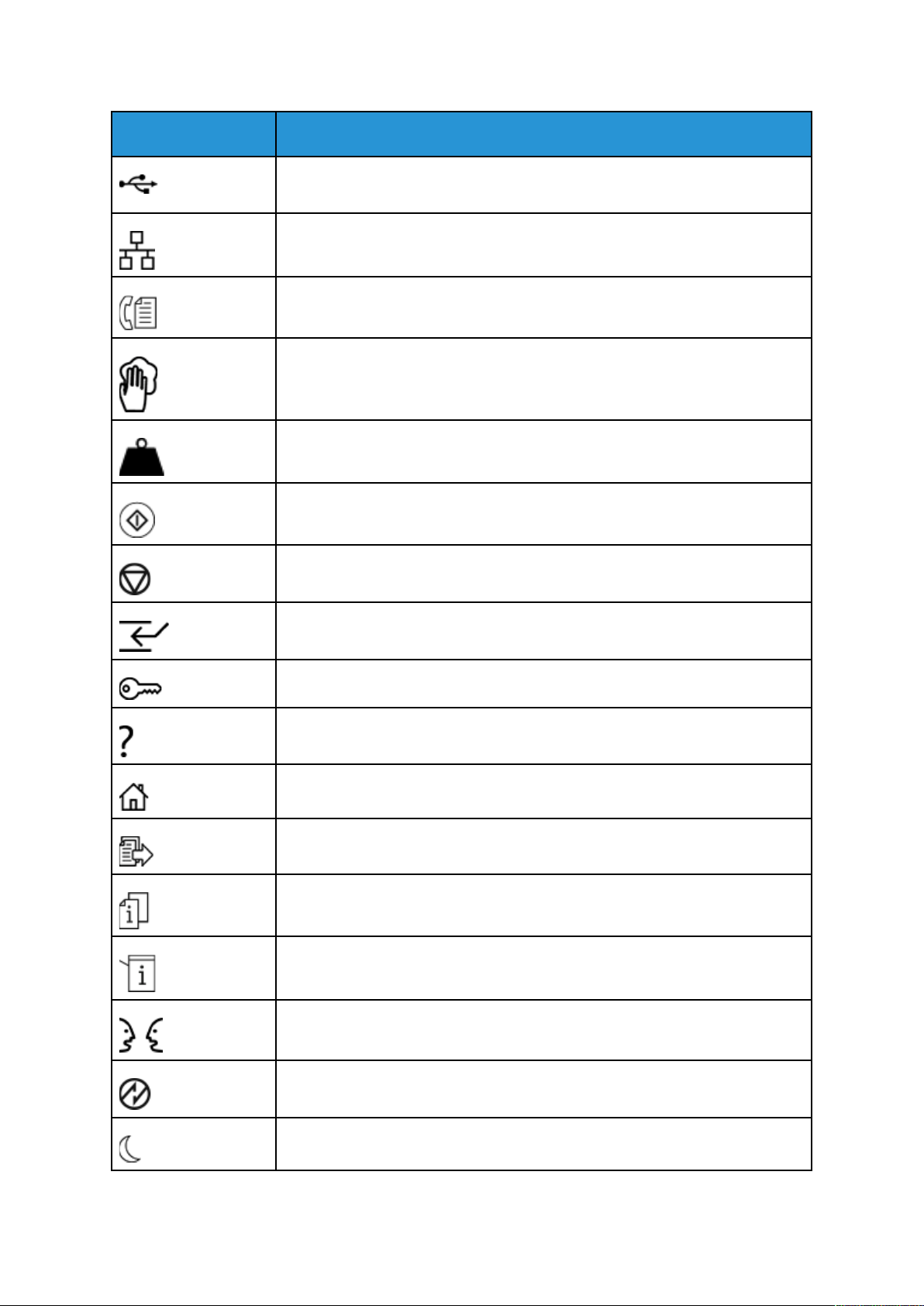
Symboles copieur/imprimante Xerox®PrimeLink®B9100/B9110/
B9125/B9136
Symbole Description
USB
Universal Serial Bus
LAN
Local Area Network
Fax
Nettoyer la surface ou partie indiquée.
Poids
Touche Marche
Touche Arrêt
Touche Interrompre l’impression
Touche Connexion/Déconnexion
Touche Aide
Touche Accueil Services
Touche Services
Touche État travail
Touche État de l’imprimante
Touche Langue
Touche Économie d’énergie
Mode veille
16 Copieur/Imprimante B9100/B9110/B9125/B9136 Xerox
Guide de l’utilisateur
®
PrimeLink
®
Page 17
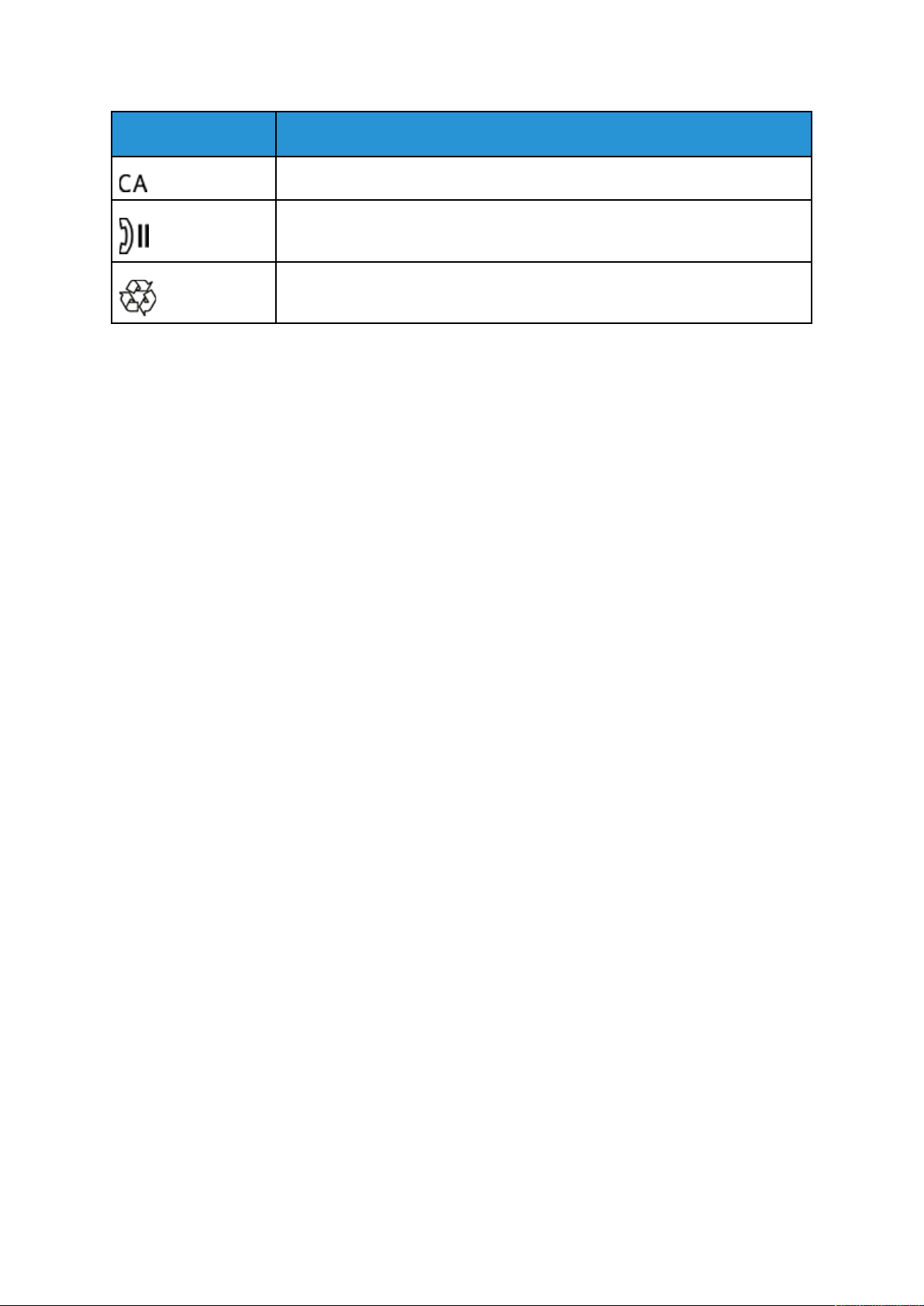
Symboles copieur/imprimante Xerox®PrimeLink®B9100/B9110/
Symbole Description
Touche Effacer tout
Touche Pause numérotation
Cet élément peut être recyclé.
B9125/B9136
Copieur/Imprimante B9100/B9110/B9125/B9136 Xerox
Guide de l’utilisateur
®
PrimeLink
®
17
Page 18
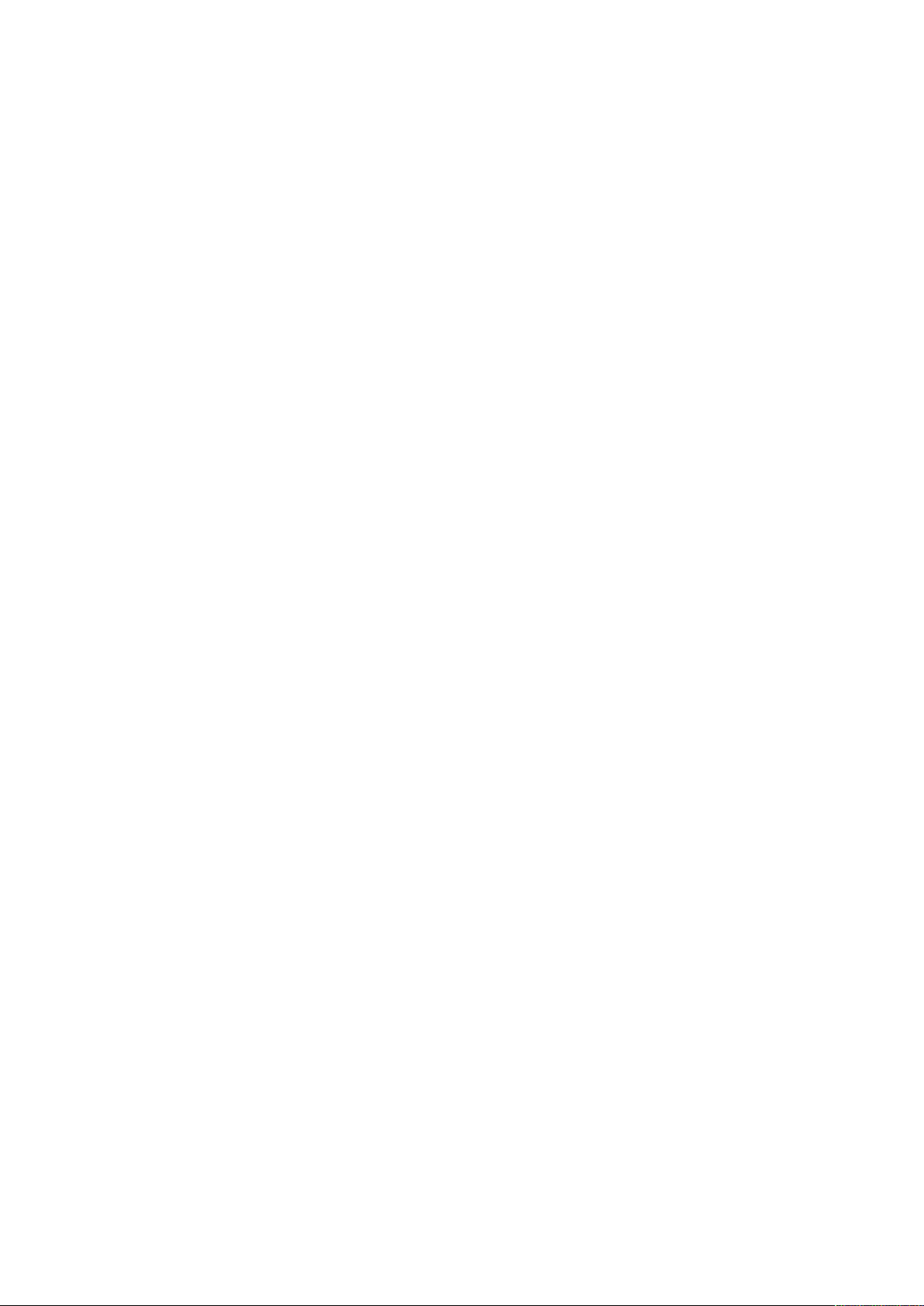
Symboles copieur/imprimante Xerox®PrimeLink®B9100/B9110/
B9125/B9136
18 Copieur/Imprimante B9100/B9110/B9125/B9136 Xerox®PrimeLink
Guide de l’utilisateur
®
Page 19
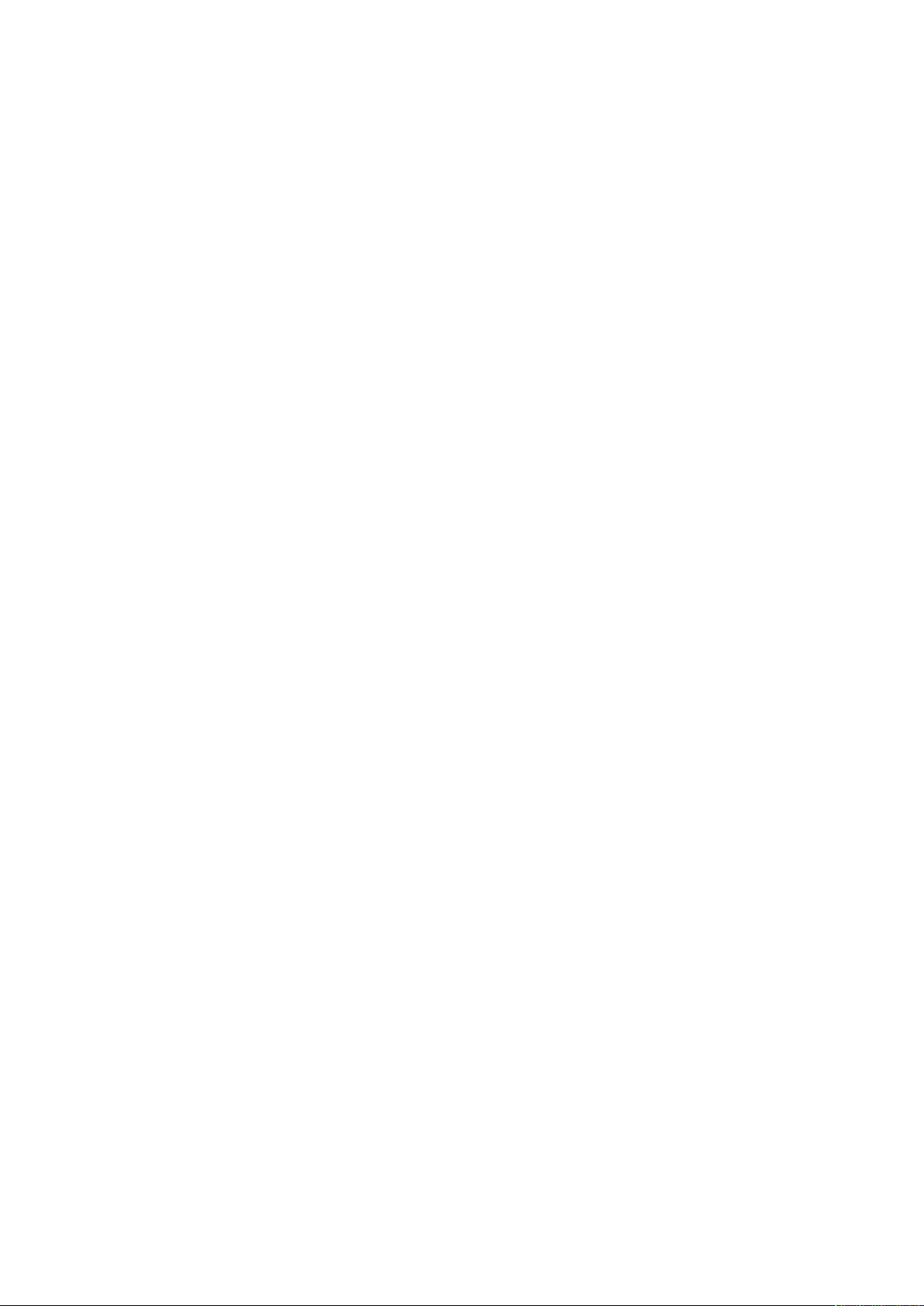
2
Sécurité
Ce chapitre contient :
• Sécurité et avis ..................................................................................................................... 20
• Sécurité électrique................................................................................................................ 21
• Sécurité laser........................................................................................................................ 24
• Précautions générales........................................................................................................... 25
• Sécurité de maintenance...................................................................................................... 27
• Contacts environnement, santé et sécurité ........................................................................... 28
Copieur/Imprimante B9100/B9110/B9125/B9136 Xerox®PrimeLink
Guide de l’utilisateur
®
19
Page 20
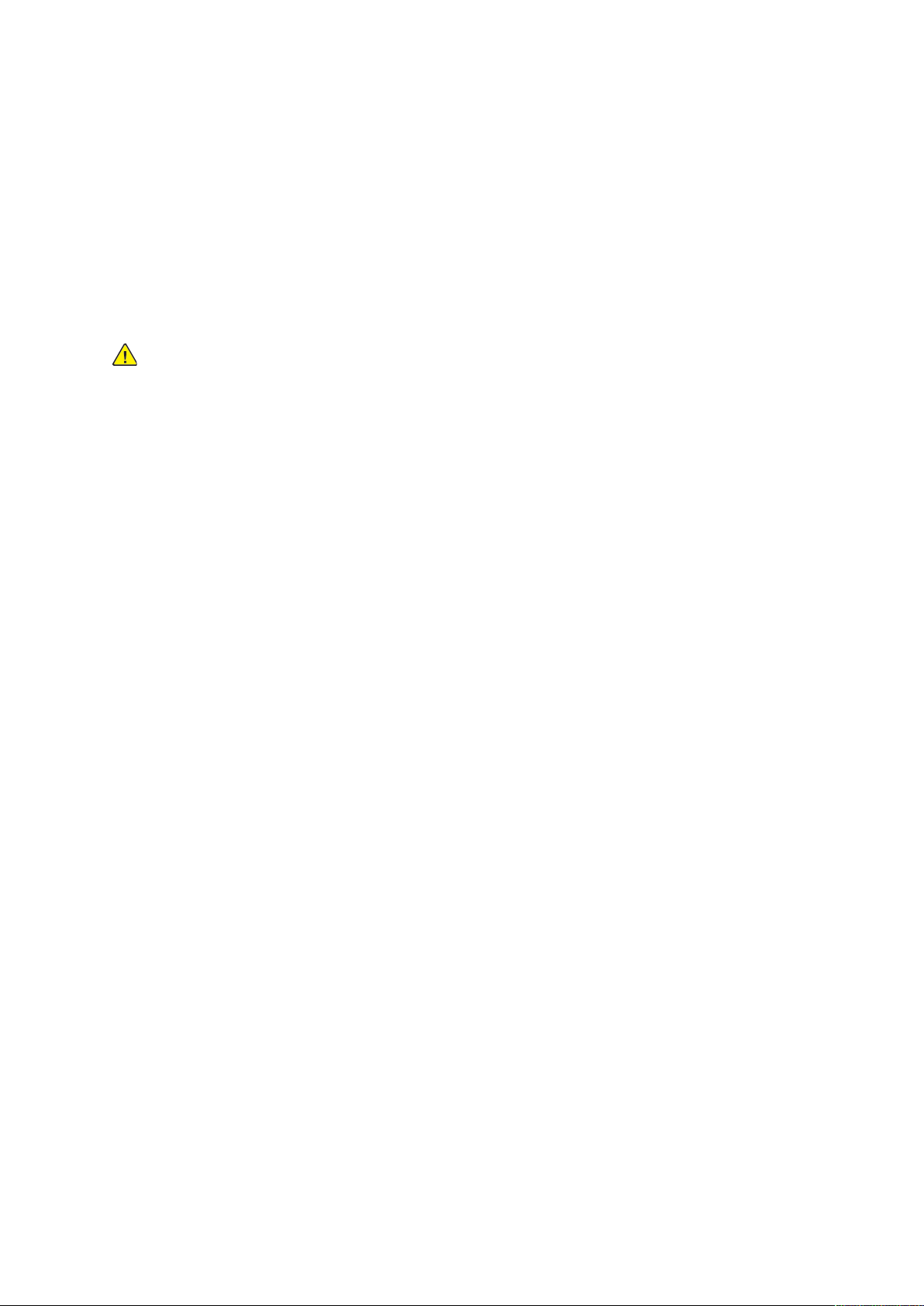
Sécurité
Sécurité et avis
Lire attentivement les instructions suivantes avant d’utiliser l’imprimante. Se reporter à ces instructions pour utiliser l’imprimante en toute sécurité.
L'imprimante Xerox
aux strictes exigences de sécurité. Ces exigences incluent l’évaluation et la certification par des
agences de sécurité, et la conformité avec les réglementations électromagnétiques et les normes
environnementales établies.
®
et les consommables recommandés ont été conçus et testés pour satisfaire
Les tests et les performances de ce produit en terme de sécurité et d'environnement ont été effectués à l'aide d'équipement Xerox
®
uniquement.
AVERTISSEMENT : Les modifications non autorisées, y compris l’ajout de nouvelles fonc-
tions ou la connexion d’appareils externes, peuvent invalider la certification du produit. Pour
obtenir des détails, contacter Xerox
®
.
20 Copieur/Imprimante B9100/B9110/B9125/B9136 Xerox®PrimeLink
Guide de l’utilisateur
®
Page 21
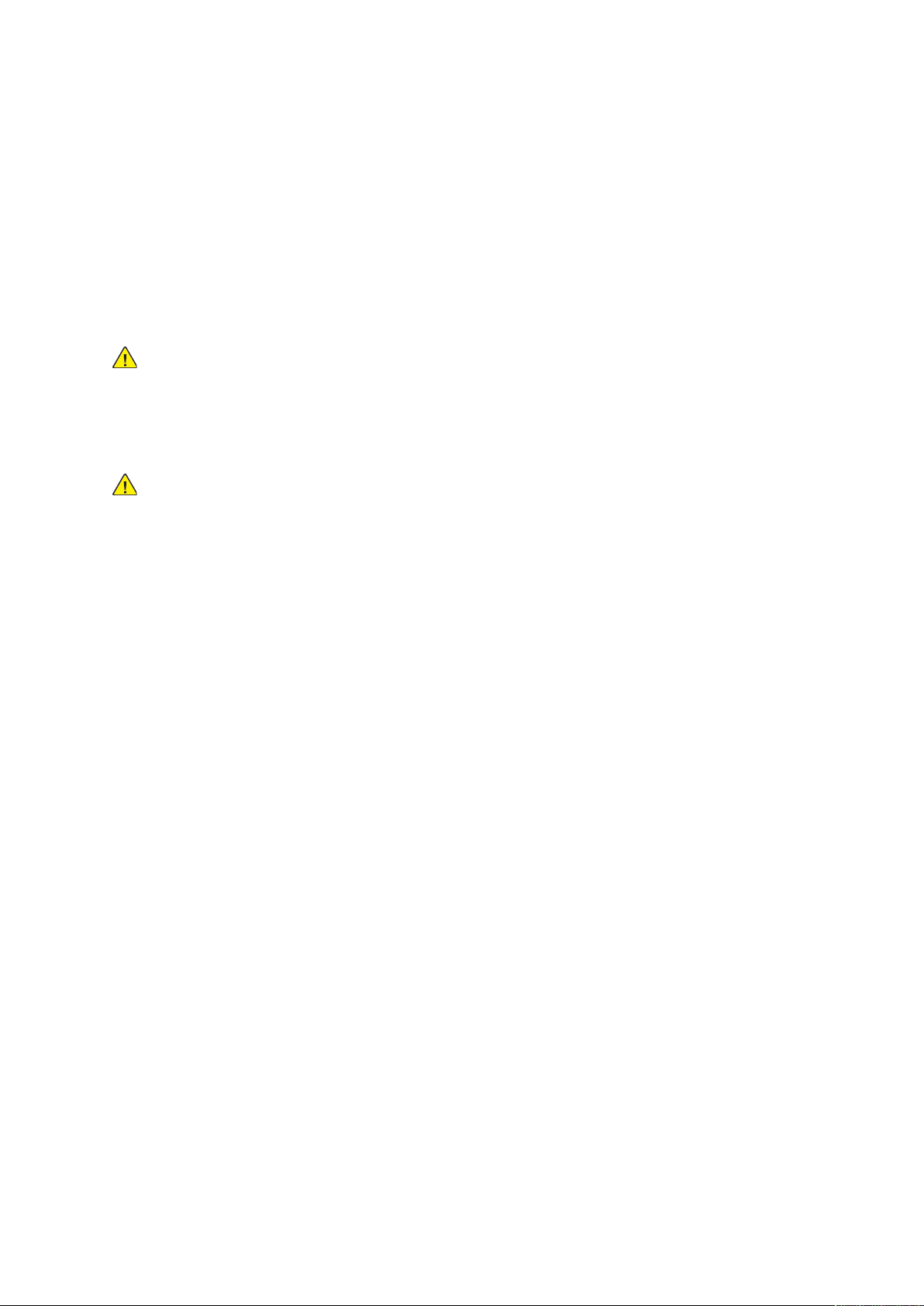
Sécurité
Sécurité électrique
Lire attentivement les instructions suivantes avant d’utiliser l’imprimante. Se reporter à ces instructions pour utiliser l’imprimante en toute sécurité.
L'imprimante Xerox
aux strictes exigences de sécurité. Elles incluent l’évaluation et la certification par des agences de
sécurité, et la conformité avec les réglementations électromagnétiques et les normes environnementales établies.
®
et les consommables recommandés ont été conçus et testés pour satisfaire
Les tests et les performances de ce produit en matière de sécurité et d’environnement ont été effectués à l’aide d’équipement Xerox
AVERTISSEMENT : Les modifications non autorisées, y compris l’ajout de nouvelles fonc-
tions ou la connexion d’appareils externes, peuvent invalider la certification du produit. Pour
obtenir des détails, contacter Xerox
®
uniquement.
®
.
DDiirreeccttiivveess ggéénnéérraalleess
AVERTISSEMENT :
• Ne par introduire d’objets dans les fentes et les ouvertures de l’imprimante. Le fait de
toucher un point de tension ou de créer un court-circuit sur une pièce peut provoquer un
incendie ou une décharge électrique.
• Ne jamais retirer de panneaux ou protections fixés par des vis, sauf lors de l’installation
d’équipement facultatif et lorsque des instructions spécifiques invitent à le faire. Mettre
l’imprimante hors tension en effectuant ces installations. Débrancher le cordon
d’alimentation lors du retrait de panneaux et protections pour installer un équipement
en option. À l’exception des options pouvant être installées par l’utilisateur, aucune des
pièces se trouvant derrière ces panneaux ne doit faire l’objet d’une intervention de
maintenance par l’utilisateur.
Les conditions suivantes peuvent compromettre la sécurité d’utilisation de l’appareil :
• Le cordon d’alimentation est endommagé ou frangé.
• Du liquide a été renversé dans l’imprimante.
• De l’eau a été versée sur l’imprimante.
• De la fumée se dégage de l’imprimante ou la surface de la machine est brûlante.
• L’imprimante émet des bruits ou des odeurs inhabituels.
• L’imprimante provoque le déclenchement d’un disjoncteur, fusible ou autre appareil de
sécurité.
Si l’une de ces situations survient, procéder comme suit :
1. Mettre l’imprimante immédiatement hors tension.
2. Débrancher le cordon d’alimentation de la prise électrique.
3. Appeler un technicien de maintenance agréé.
CCoorrddoonn dd’’aalliimmeennttaattiioonn
Utiliser le cordon d’alimentation fourni avec l’imprimante.
• Brancher le cordon d’alimentation directement à une prise électrique correctement reliée à la
terre. Vérifier que les deux extrémités du cordon d’alimentation sont correctement branchées.
Pour savoir si une prise est reliée à la terre, demander à un technicien de la vérifier.
Copieur/Imprimante B9100/B9110/B9125/B9136 Xerox®PrimeLink
Guide de l’utilisateur
®
21
Page 22

Sécurité
AVERTISSEMENT : Pour éviter tout risque d’incendie ou d’électrocution, ne pas
utiliser de rallonges, barrettes multiprises ou prises électriques pendant plus de
90 jours. Lorsqu'une prise de courant permanente ne peut pas être installée, utiliser
une seule rallonge électrique assemblée en usine de la jauge appropriée pour
chaque imprimante ou imprimante multifonctions. Toujours respecter les codes
nationaux et locaux du bâtiment, de prévention des incendies et d'électricité en ce
qui concerne la longueur du câble, la taille du conducteur, la mise-à-la terre et la
protection.
• Éviter d’utiliser un adaptateur de mise à la terre pour connecter l’imprimante à une prise
électrique dépourvue de borne de mise à la terre.
• S’assurer que l’imprimante est branchée à une prise dont la tension et la puissance sont
correctes. Vérifier les spécifications électriques de l’imprimante avec un électricien, si
nécessaire.
• Ne pas placer l’imprimante à un endroit où quelqu’un risquerait de trébucher sur le cordon
d’alimentation.
• Ne pas placer d’objets sur le cordon d’alimentation.
• Ne pas brancher ou débrancher pas le câble d'alimentation lorsque l'interrupteur
d’alimentation est en position Activé.
• Si le câble d'alimentation s'effiloche ou s'use, le remplacer.
• Pour éviter toute décharge électrique et vérifier si le cordon est endommagé, tenir fermement
la prise en débranchant le cordon d’alimentation.
Le cordon d'alimentation constitue un dispositif de mise hors tension situé à l'arrière de
l'imprimante. Si la source d’alimentation électrique de l’imprimante doit être coupée, débrancher
le cordon d’alimentation de la prise électrique.
MMiissee hhoorrss tteennssiioonn dd''uurrggeennccee
Si l’une des situations suivantes se produit, mettre immédiatement l’imprimante hors tension et
débrancher le cordon d’alimentation de la prise électrique. Contacter un technicien agréé Xerox
pour résoudre le problème si :
• L’imprimante émet des odeurs ou produit des bruits inhabituels.
• Le cordon d’alimentation est endommagé ou usé.
• Un disjoncteur mural, fusible ou autre dispositif de sécurité a été déclenché.
• Du liquide a été renversé dans l’imprimante.
• De l’eau a été versée sur l’imprimante.
• Un élément de l’imprimante est endommagé.
AAlliimmeennttaattiioonn éélleeccttrriiqquuee
L’alimentation électrique du périphérique doit répondre aux exigences énoncées sur la plaque de
données à l’arrière de l’appareil. Pour savoir si l’alimentation électrique répond aux exigences,
consulter le fournisseur d’électricité local ou un électricien agréé.
22 Copieur/Imprimante B9100/B9110/B9125/B9136 Xerox®PrimeLink
Guide de l’utilisateur
®
Page 23
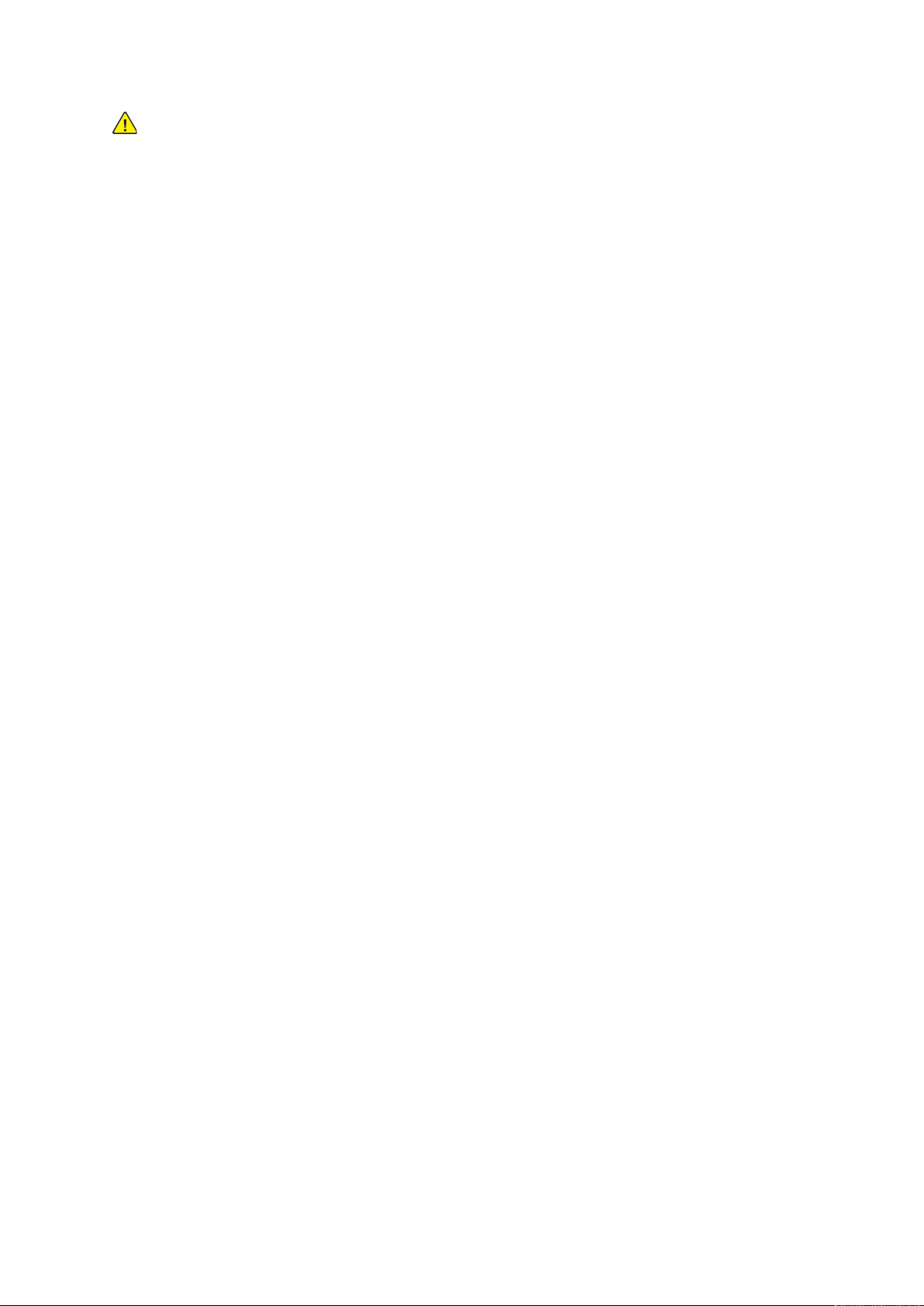
Sécurité
AVERTISSEMENT : L’appareil doit être connecté à un circuit électrique mis à la terre.
L’appareil est fourni avec une prise électrique mise à la terre qui se branche dans une fiche
électrique mise à la terre. La fiche du cordon d’alimentation ne se branche qu’à une prise
électrique mise à la terre. Ce type de cordon d’alimentation est une fonction de sécurité. Si
la fiche du cordon d’alimentation ne peut être insérée dans la prise électrique, consulter le
fournisseur d’électricité local ou un électricien agréé. Toujours raccorder l’appareil à une
prise électrique mise à la terre.
DDiissppoossiittiiff ddee ddééccoonnnneexxiioonn
Le cordon d’alimentation est le dispositif de débranchement de la machine. Pour s’assurer que la
machine n’est plus sous tension, débrancher ce câble de la prise murale.
Copieur/Imprimante B9100/B9110/B9125/B9136 Xerox®PrimeLink
Guide de l’utilisateur
®
23
Page 24
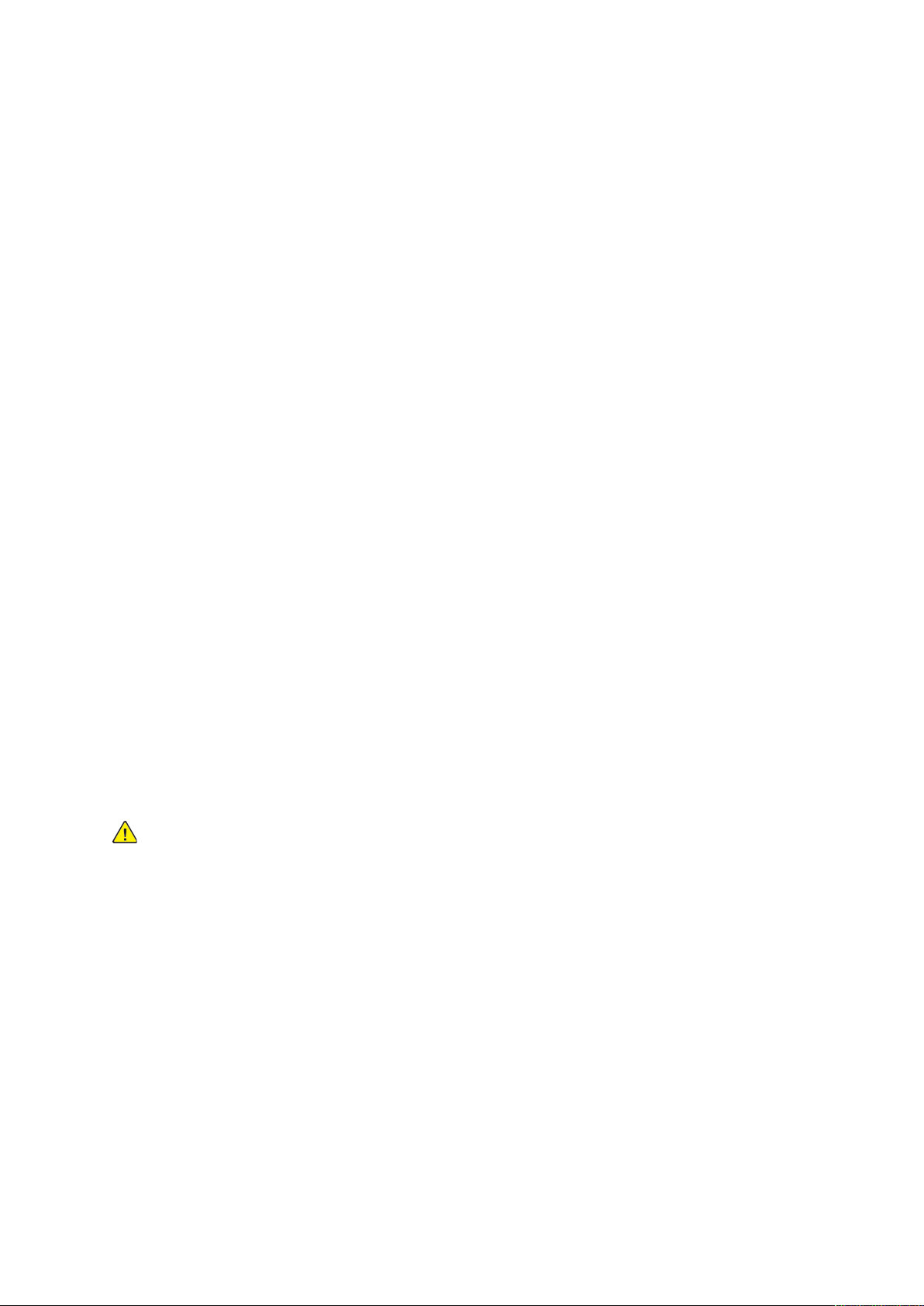
Sécurité
Sécurité laser
AAmméérriiqquuee dduu NNoorrdd
Ce produit est conforme aux normes de sécurité et est certifié comme étant un produit laser de
Classe 1, sous les réglementations mises en œuvre pour les produits de type laser du Center for
Devices and Radiological Health (CDRH) de la Food and Drug Administration (FDA) aux ÉtatsUnis. Ce produit est conforme aux normes de performance de la FDA pour les produits laser
excepté pour les écarts relatifs à l’avis Laser numéro 50, daté du 24 juin 2007. Ces
réglementations s’appliquent uniquement aux produits laser commercialisés aux États-Unis.
L’étiquette sur le système indique la conformité aux réglementations CDRH et doit être apposée
sur les produits laser commercialisés aux États-Unis. Ce produit n’émet pas de radiation laser
dangereuse.
Laser Warning
L’exécution de procédures ou l’utilisation de commandes ou de réglages autres que ceux spécifiés
dans la présente documentation peuvent entraîner une exposition dangereuse au rayon laser.
Puisque le rayonnement émis par cet appareil est complètement confiné dans le boîtier de
protection et les panneaux externes, le rayon laser ne peut sortir du système au cours des phases
d’utilisation par l’utilisateur.
Des étiquettes d’avertissement pour le laser sont apposées sur le produit. Ces étiquettes sont
destinées au représentant technique du Centre de services de Xerox et sont placées sur ou près
des panneaux ou des caches qui nécessitent des outils pour être retirés. Ne pas enlever ces
panneaux. Aucune zone derrière ces panneaux ne nécessite une intervention de la part de
l’utilisateur.
EEuurrooppee ((UUEE))
Ce produit est conforme à la norme de sécurité CEI 60825-1 (Édition 1.2) publiée en août 2001.
Cet appareil est conforme aux normes de performance des produits laser définies par les agences
gouvernementales, nationales et internationales, comme produit laser de classe 1. Il n’émet pas
de rayonnements dangereux, le faisceau laser étant confiné pendant toutes les phases de
fonctionnement et de maintenance.
AVERTISSEMENT : L’exécution de procédures ou l’utilisation de commandes ou de
réglages différents de ceux qui sont spécifiés dans la documentation peut entraîner une
exposition dangereuse aux rayons laser.
Des étiquettes d’avertissement pour le laser sont apposées sur le produit. Ces étiquettes sont
destinées au représentant technique du Centre de services de Xerox et sont placées sur ou près
des panneaux ou des caches qui nécessitent des outils pour être retirés. Ne pas enlever ces
panneaux. Aucune zone derrière ces panneaux ne nécessite une intervention de la part de
l’utilisateur.
Pour toute autre information concernant le produit ou les matériaux fournis par Xerox, contacter
le numéro suivant : +44 (0) 1707 353434
24 Copieur/Imprimante B9100/B9110/B9125/B9136 Xerox®PrimeLink
Guide de l’utilisateur
®
Page 25
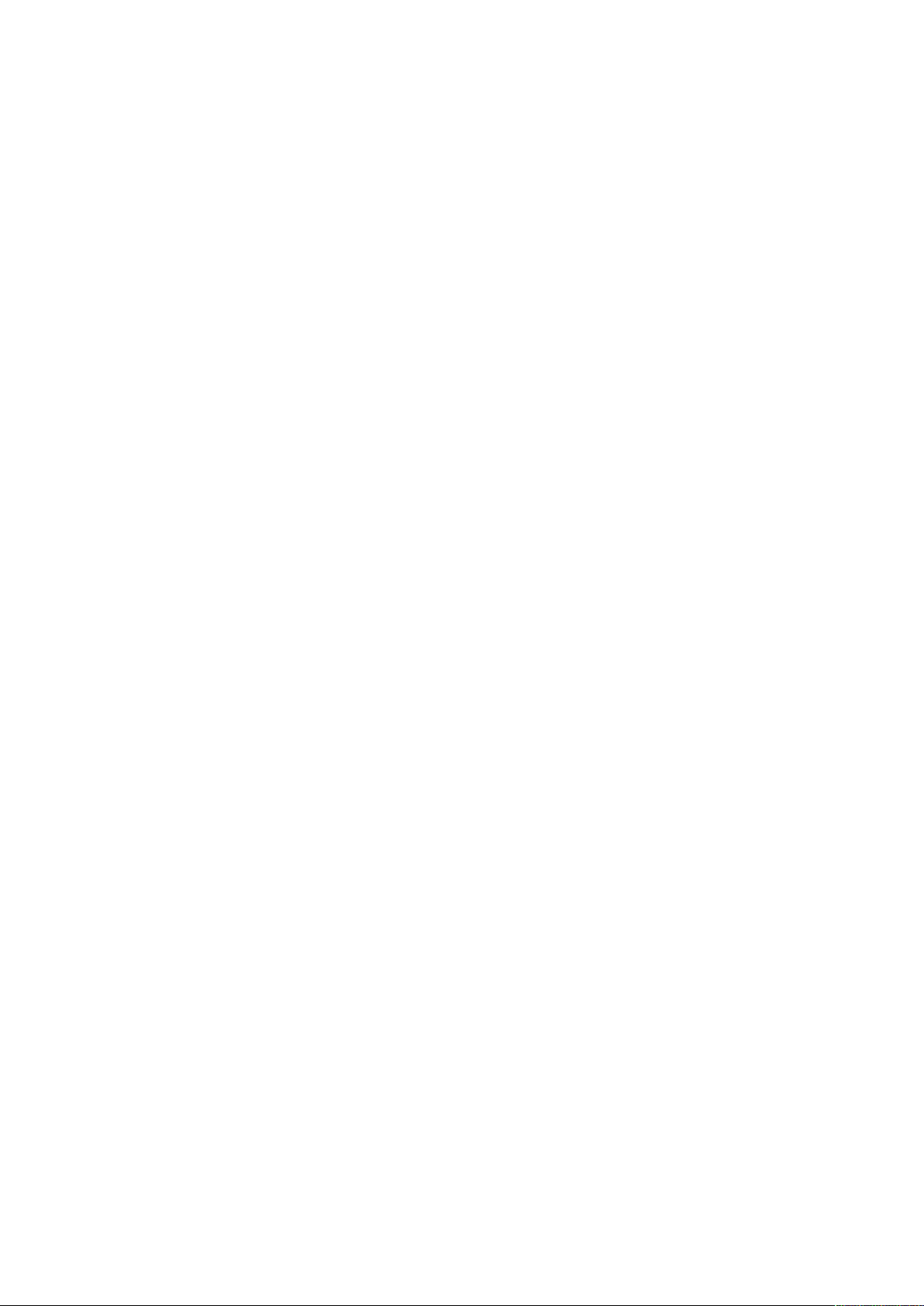
Sécurité
Précautions générales
L'imprimante et les consommables recommandés ont été conçus et testés pour satisfaire aux strictes exigences de sécurité. Ils ont notamment été examinés, approuvés et certifiés conformes aux
normes environnementales établies.
Prêter attention aux recommandations suivantes pour utiliser l’imprimante en toute sécurité.
CCoonnssiiggnneess dd''uuttiilliissaattiioonn
• Ne pas retirer la source de papier choisie dans le pilote d’impression ou sur le panneau de
commande pendant l’impression.
• Ne pas ouvrir les portes lorsque l’imprimante est en fonction.
• Ne pas déplacer l’imprimante lorsqu’elle est en fonction.
• Ne jamais approcher les mains, les cheveux, une cravate, etc., des rouleaux d’entraînement et
de sortie.
• Les panneaux qui nécessitent des outils pour le retrait protègent les zones à risque de
l’imprimante. Ne par retirer les panneaux de protection.
• Ne pas tenter de retirer du papier bloqué loin à l’intérieur de l’imprimante. Mettre rapidement
l’imprimante hors tension et contacter le représentant Xerox local.
ÉÉmmiissssiioonn dd''oozzoonnee
L’imprimante produit de l’ozone pendant son fonctionnement normal. La quantité d’ozone
produite dépend du volume de copies. L’ozone est plus lourd que l’air et n’est pas produit en
quantité suffisamment élevée pour présenter un risque. Installer l’imprimante dans une pièce
bien ventilée.
Pour plus d’informations aux États-Unis et au Canada, accéder à www.xerox.com/environment.
Pour les autres marchés, contacter Xerox ou accéder à www.xerox.com/environment_europe.
EEmmppllaacceemmeenntt ddee ll''iimmpprriimmaannttee
• Placer l’imprimante sur une surface plane et stable n’émettant pas de vibrations et pouvant
supporter son poids.
• Veiller à ne pas bloquer ni couvrir les fentes et les ouvertures de l’imprimante. Ces ouvertures
permettent d’assurer la ventilation et d’éviter une surchauffe de l’imprimante.
• Placer l’imprimante dans une zone avec dégagement suffisant pour l’exploitation et les
interventions de maintenance.
• Placer l’imprimante dans une zone où l’accumulation de poussière est limitée.
• Ne pas stocker et utiliser l’imprimante dans un environnement extrêmement chaud, froid ou
humide.
• Ne pas placer l’imprimante à proximité d’une source de chaleur.
• Placer l’imprimante à l’abri de la lumière directe du soleil pour éviter toute exposition des
composants photosensibles.
• Ne pas exposer l’imprimante directement à l’air froid provenant d’un climatiseur.
• Ne pas placer l’imprimante à des endroits susceptibles de subir des vibrations.
Copieur/Imprimante B9100/B9110/B9125/B9136 Xerox®PrimeLink
Guide de l’utilisateur
®
25
Page 26
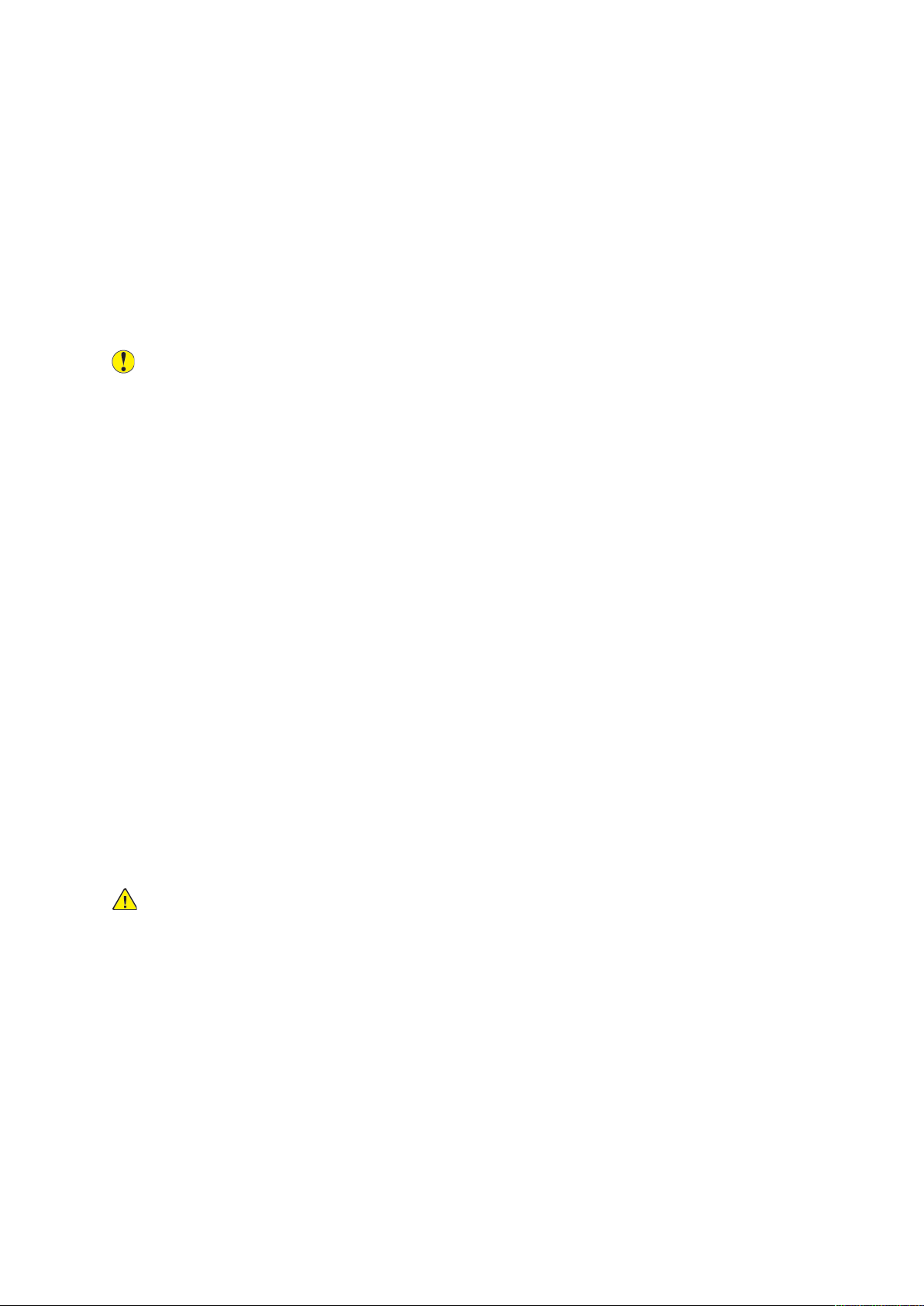
Sécurité
CCoonnssoommmmaabblleess ppoouurr ll''iimmpprriimmaannttee
• Stocker tous les consommables selon les instructions fournies sur l’emballage ou le carton.
• Garder tous les consommables hors de portée des enfants.
• Ne jamais jeter de toner, de cartouches d’impression ou de tambour ou de conteneurs de
toner dans une flamme ouverte.
• Éviter tout contact avec la peau ou les yeux lors de la manipulation des consommables. Un
contact avec les yeux pourrait entraîner une irritation et une inflammation.
• Ne pas essayer de désassembler les consommables pour prévenir le risque d’un contact avec la
peau ou les yeux.
Attention : L’utilisation de consommables non Xerox n’est pas recommandée. La garantie,
le contrat de maintenance et le programme Total Satisfaction Guarantee (Garantie de
satisfaction totale) Xerox ne couvrent pas les dégâts, les dysfonctionnements ni la baisse
des performances de l’imprimante consécutifs à l’utilisation de consommables de marque
autre que Xerox ou de consommables Xerox non spécifiés pour une utilisation avec cette
imprimante. Le programme Total Satisfaction Guarantee (Garantie de satisfaction totale)
est disponible aux États-Unis et au Canada. La couverture de la garantie peut varier selon
ces géographies. Contacter Xerox pour obtenir plus d’informations.
UUttiilliissaattiioonn dd’’uunn aassppiirraatteeuurr qquuaanndd dduu ttoonneerr aa ééttéé rreennvveerrsséé
Se servir d’un balai ou d’un chiffon humide pour essuyer le toner qui aurait pu se répandre. Pour
minimiser la production de particules de poussière, balayer ou essuyer délicatement. Éviter
d’utiliser un aspirateur. Si un aspirateur doit être utilisé, l’unité doit avoir été prévue pour les
poussières de combustible. S’assurer que l’aspirateur est doté d’un moteur antidéflagrant et d'un
flexible non conducteur.
IInnffoorrmmaattiioonnss ssuurr lleess ccoonnssoommmmaabblleess
Stocker tous les consommables/fournitures selon les instructions données sur l’emballage ou le
contenant.
Garder tous les consommables/fournitures hors de la portée des enfants.
Ne jamais jeter de toner, de cartouches d’impression ou de flacon de toner dans une flamme.
CCaarrttoouucchheess
AVERTISSEMENT : Éviter tout contact avec la peau ou les yeux lors de la manipulation des
cartouches de toner ou des fours. Un contact avec les yeux pourrait entraîner une irritation
et une inflammation. Ne pas tenter de démonter la cartouche. Cela peut augmenter le
risque de contact avec la peau et les yeux.
26 Copieur/Imprimante B9100/B9110/B9125/B9136 Xerox®PrimeLink
Guide de l’utilisateur
®
Page 27
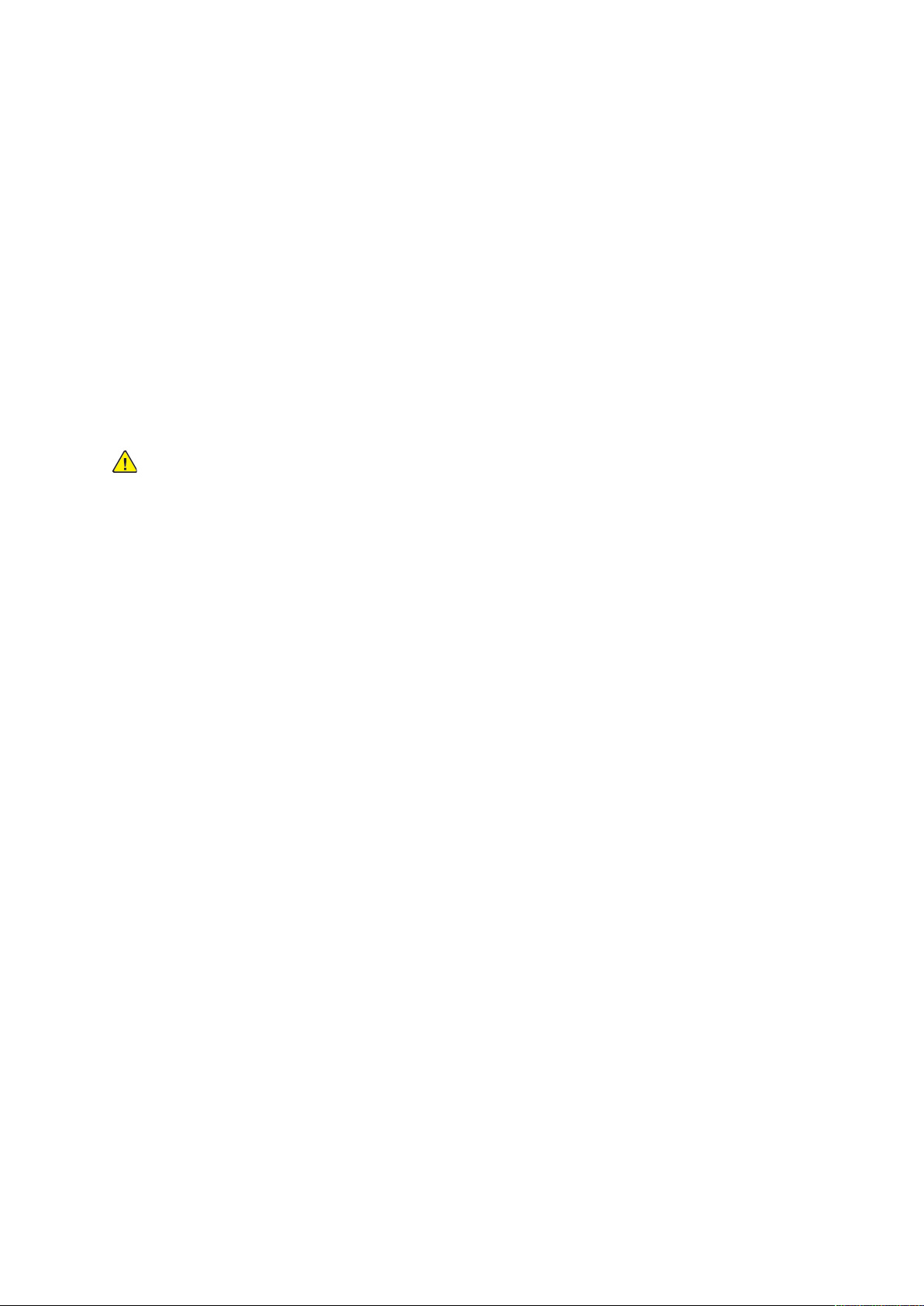
Sécurité
Sécurité de maintenance
L'imprimante Xerox®et les consommables recommandés ont été conçus et testés pour satisfaire
aux strictes exigences de sécurité. Ces exigences incluent l’évaluation et la certification par des
agences de sécurité, et la conformité avec les réglementations électromagnétiques et les normes
environnementales établies. Se reporter à ces instructions pour utiliser l’imprimante en toute sécurité. Pour obtenir des détails, contacter Xerox
• Observer tous les avertissements et instructions figurant sur ou fournis avec l’imprimante, les
options et les consommables.
• Ne pas tenter d’interventions de maintenance autres que celles décrites dans la documentation fournie avec l’imprimante.
®
.
• Toujours user de prudence en déplaçant ou en relocalisant l’imprimante. Contacter le représen-
®
tant Xerox
pour organiser la relocalisation de l’imprimante.
• Ne jamais jeter de toner, de cartouches d’impression ou de tambour ou de conteneurs de toner dans une flamme ouverte.
AVERTISSEMENT : Lire et suivre les consignes suivantes à la lettre :
• Avant de nettoyer l’imprimante, la débrancher de la prise électrique.
• Ne pas utiliser de produits de nettoyage en aérosol. Les produits de nettoyage en aérosol peuvent provoquer des explosions ou des incendies lorsqu’ils sont utilisés sur du matériel
électromécanique.
• Les surfaces métalliques dans la zone du module four sont chaudes. Pour éviter toute blessure
personnelle, user de précaution.
• Ne pas tenter de retirer du papier coincé loin à l’intérieur de la machine. Mettre rapidement la
machine hors tension et contacter Xerox
®
à l’échelle locale.
• Ne pas exercer de force excessive sur la glace d’exposition.
• Ne pas désactiver de dispositifs de sécurité électriques ou mécaniques.
Copieur/Imprimante B9100/B9110/B9125/B9136 Xerox®PrimeLink
Guide de l’utilisateur
®
27
Page 28
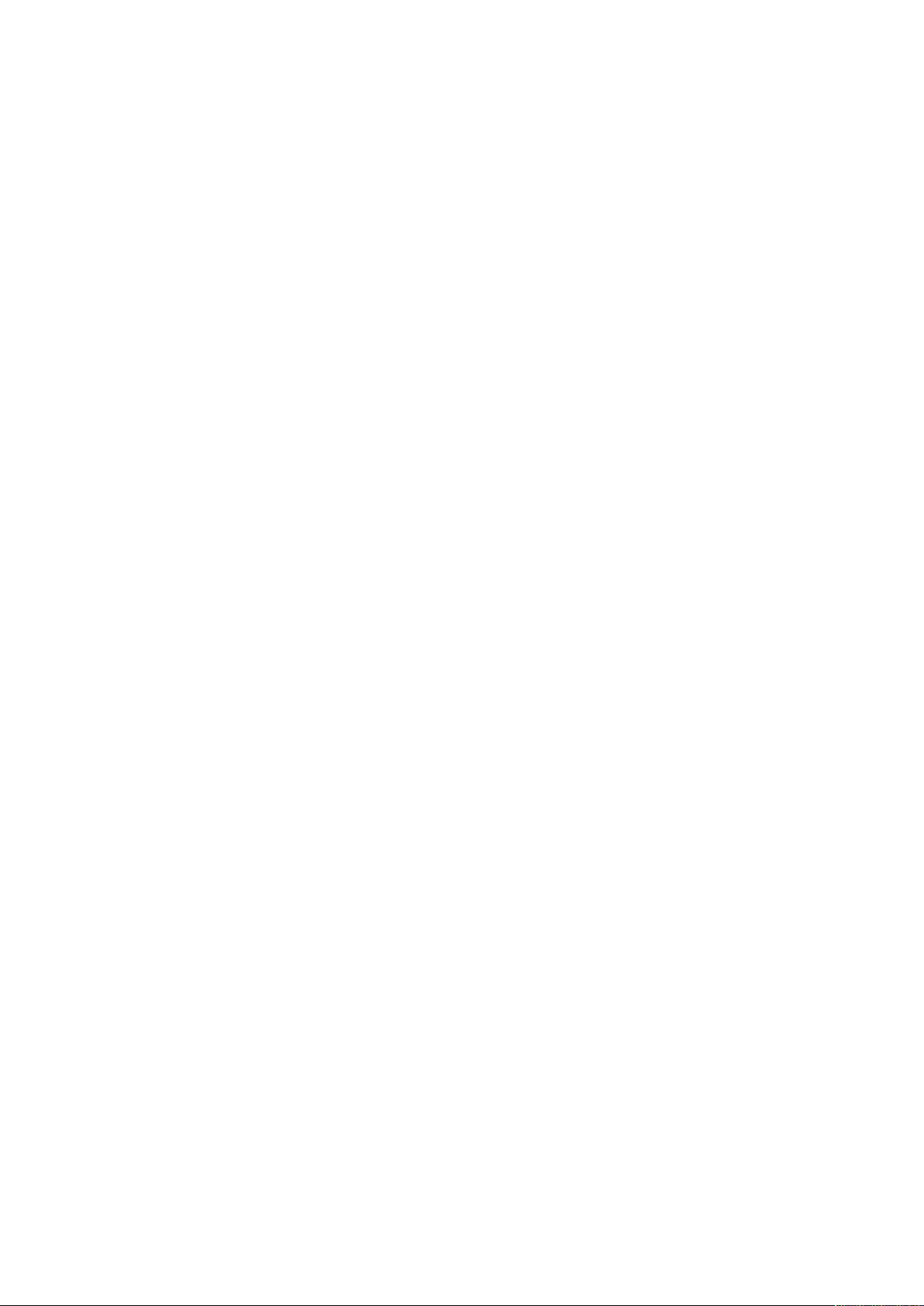
Sécurité
Contacts environnement, santé et sécurité
Pour plus d’informations concernant l’environnement, la santé et la sécurité pour ce produit et les
consommables Xerox, nous contacter aux numéros suivants :
• États-Unis et Canada : 1-800-ASK-XEROX (1-800-275-9376)
• Europe : EHS-Europe@xerox.com
Pour plus d’informations aux États-Unis et au Canada, consulter le site www.xerox.com/
environment.
Pour plus d’informations concernant la sécurité du produit en Europe, accéder à www.xerox.com/
environment_europe.
28 Copieur/Imprimante B9100/B9110/B9125/B9136 Xerox®PrimeLink
Guide de l’utilisateur
®
Page 29
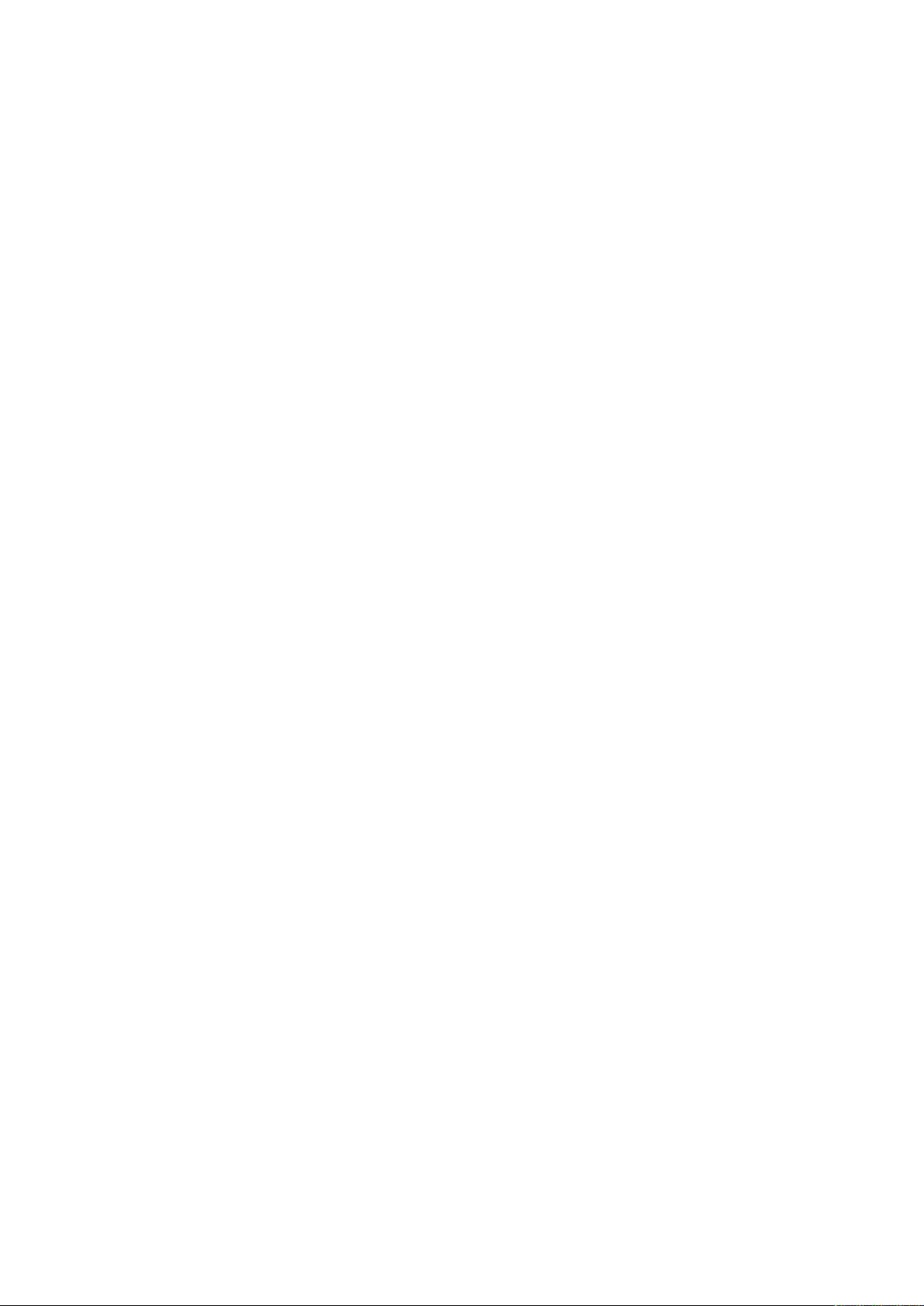
3
Petit guide d’utilisation
Ce chapitre contient :
• Éléments de l’imprimante..................................................................................................... 30
• Accessoires........................................................................................................................... 35
• Options d’alimentation ........................................................................................................ 42
• Informations supplémentaires.............................................................................................. 44
Copieur/Imprimante B9100/B9110/B9125/B9136 Xerox®PrimeLink
Guide de l’utilisateur
®
29
Page 30
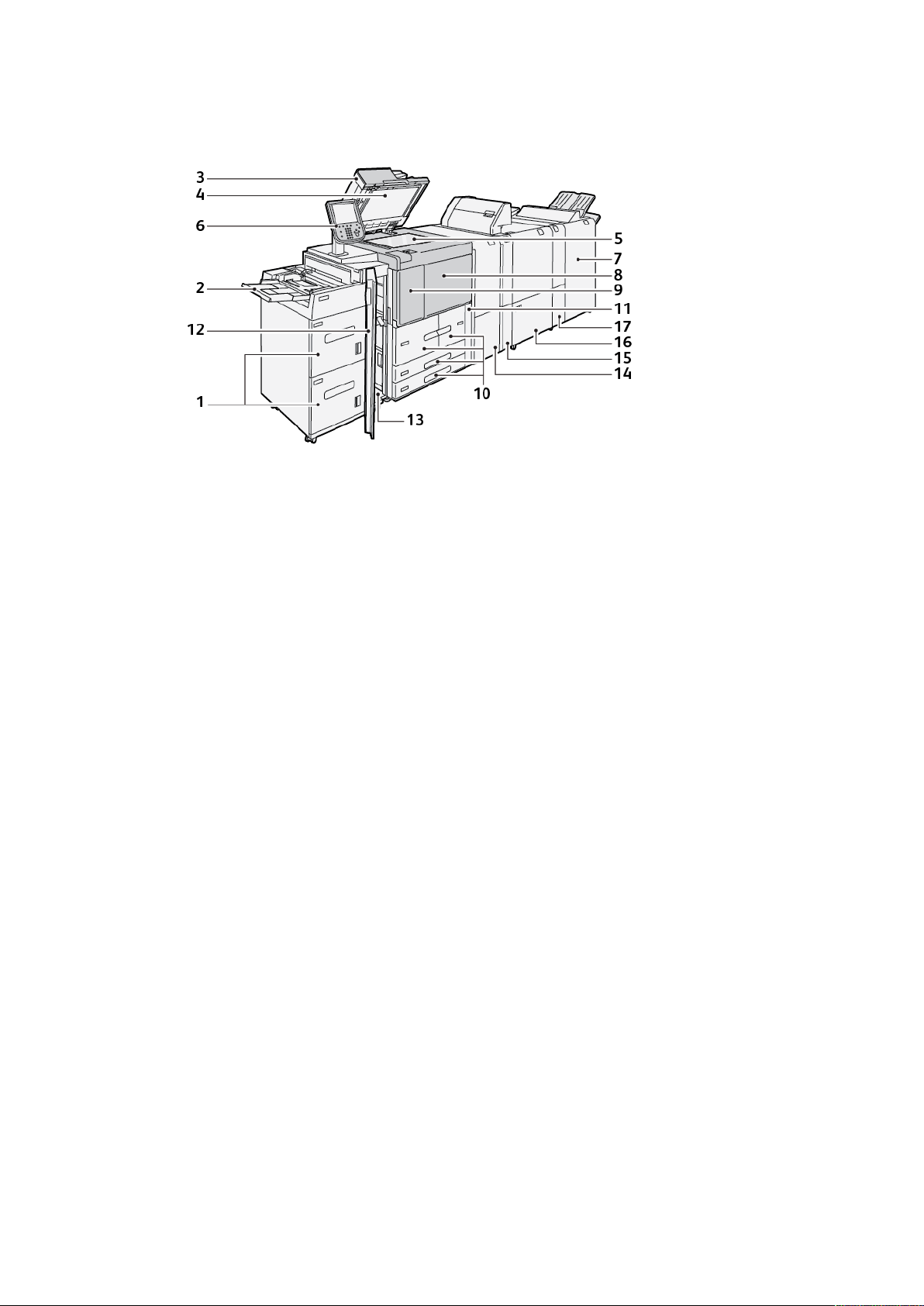
Petit guide d’utilisation
Éléments de l’imprimante
1. MGC (magasin grande capacité) en option, magasins 6 et 7
2. Départ manuel, magasin 5
3. Chargeur automatique de documents
recto verso
4. Cache-document
5. Glace d'exposition
6. Interface utilisateur (IU) ; panneau de
commande
7. Module de finition Production Ready en
option
8. Panneau avant
9. Panneau gauche pour le toner
10. Magasin 1 à 4
11. Capot du bac à déchets
12. Panneau avant du MGC en option
13. Panneau inférieur gauche
14. Module d’interface de détuilage (IDM)
15. Module d’insertion en option
16. Module de rainage et massicot bilame
17. Plieuse C/Z en option
30 Copieur/Imprimante B9100/B9110/B9125/B9136 Xerox®PrimeLink
Guide de l’utilisateur
®
Page 31

CCoommppoossaannttss iinntteerrnneess
Petit guide d’utilisation
1. Panneau de gauche
2. Panneau supérieur
3. Voyant de confirmation
4. Guides documents
5. Bac du chargeur automatique de
documents
6. Bac de réception des documents
7. Butée de documents
8. Interrupteur principal
9. Capot de flacon récupérateur de toner
10. Flacon récupérateur de toner
11. Module four
12. Poignée
13. Module de transfert
14. Cartouche de toner
Copieur/Imprimante B9100/B9110/B9125/B9136 Xerox®PrimeLink
Guide de l’utilisateur
®
31
Page 32

Petit guide d’utilisation
CChhaarrggeeuurr aauuttoommaattiiqquuee ddee ddooccuummeennttss rreeccttoo vveerrssoo
Conseils d'utilisation du chargeur automatique de documents recto verso :
• Utiliser le chargeur automatique de documents recto verso pour numériser jusqu’à
250 documents à la fois.
• Si les documents multiformats sont utilisés, aligner les coins supérieurs droit dans le chargeur
automatique de documents.
• Retirer les agrafes et trombones avant de placer des documents dans le chargeur automatique
de documents recto verso.
• Pour une qualité optimale, ne pas alimenter des documents froissés ou déchirés dans le
chargeur automatique de documents recto verso.
IInntteerrffaaccee uuttiilliissaatteeuurr ((IIUU))
L’interface utilisateur dispose d’un panneau de commande et d’un écran tactile, où il est possible
de sélectionner des options, afficher des informations sur l’imprimante et exécuter des tâches
sélectionnées.
Numéro
1
2
32 Copieur/Imprimante B9100/B9110/B9125/B9136 Xerox
Guide de l’utilisateur
Composant
Écran tactile
État du périphérique
Fonction
Affiche les messages relatifs aux opérations effectuées ainsi que
les boutons correspondant aux différentes fonctions. L’écran
tactile sert à exécuter des opérations ou configurer des
fonctionnalités.
Utiliser cette touche pour vérifier les compteurs, l’état de la
machine, des consommables et pour imprimer des relevés.
®
PrimeLink
®
Page 33

Petit guide d’utilisation
Numéro
3
Composant
État des travaux
Fonction
Utiliser cette touche pour vérifier ou annuler le travail en cours,
vérifier ou imprimer les travaux mémorisés et vérifier les travaux
terminés.
4 Accueil Services Utiliser cette touche pour afficher l’écran principal Accueil
Services. Par défaut, l’écran Accueil Services affiche les
touches de service disponibles à savoir Copier, Courriel,
Numérisation réseau, Mémorisation dans dossier et Envoi
depuis dossier. Un administrateur système peut paramétrer
l’écran Accueil Services pour qu’elle affiche une fonctionnalité
spécifique, Copier, par exemple. Pour plus d’informations, se
reporter au Guide de l’administrateur système du copieur/de
l’imprimante Xerox
®
PrimeLink®B9100/B9110/B9125/B9136.
5 Services Il s’allume lorsque l’alimentation principale de l’imprimante est
activée.
6 Aide Appuyer sur ce bouton pour afficher le système d’aide.
7 Pause numérotation Appuyer sur ce bouton pour insérer une pause numérotation
dans un numéro de télécopie ou fax.
8 C Appuyer sur ce bouton pour supprimer la dernier numéro
composé.
9 Pavé numérique Utiliser le pavé numérique pour entrer des données
alphanumériques.
10 Interrompre Utiliser cette touche pour interrompre un travail de copie ou
d’impression en cours afin de traiter un autre travail. Lorsque le
mode Interruption est activé, la touche Interruption s’allume.
Pour quitter le mode d’interruption et reprendre le travail
suspendu, appuyer une fois de plus sur la touche Interruption.
11 Marche Utiliser cette touche pour effectuer certaines opérations comme
la numérisation d’un document.
12 Arrêt Utiliser cette touche pour arrêter le travail ou la communication
en cours.
13 Annuler tout Cette touche permet de rétablir les valeurs par défaut de toutes
les options. L’imprimante revient son état initial à la mise sous
tension.
14
Économie d'énergie
Lorsque l’imprimante n’est pas utilisée, elle passe en mode
économie d’énergie afin de réduire la consommation
électrique. Lorsque le mode économie d’énergie est activé, la
touche Économie d’énergie s’allume. Appuyer sur cette touche
pour quitter le mode Économie d’énergie.
15 Connexion/
déconnexion
Cette touche s’allume lorsqu’un utilisateur est connecté en
mode Administrateur système, Authentification ou
Comptabilisation. Appuyer sur cette touche pour afficher
l’écran de saisie de l’ID utilisateur, qui permet d’accéder au
mode Administrateur système, Authentification ou
Comptabilisation. Appuyer sur la touche pour désactiver ce
mode.
16 Services à l’écran Utiliser cette option pour accéder aux fenêtres de différents
services afin de sélectionner les fonctions voulues. Les options
Copier, Numérisation réseau, Mémorisation sur USB et bien
d’autres sont disponibles.
Copieur/Imprimante B9100/B9110/B9125/B9136 Xerox
®
PrimeLink
®
Guide de l’utilisateur
33
Page 34

Petit guide d’utilisation
Numéro
Composant
Fonction
17 Champ Connexion Cette option affiche l’utilisateur connecté. Sélectionner cette
option pour se connecter en mode Administration système,
Authentification ou Comptabilisation.
18 Champ Message Affiche des messages aux utilisateurs.
19 Langue Utiliser cette touche pour afficher les options de langue aux
utilisateurs.
34 Copieur/Imprimante B9100/B9110/B9125/B9136 Xerox
Guide de l’utilisateur
®
PrimeLink
®
Page 35

Petit guide d’utilisation
Accessoires
Le périphérique Xerox dispose d’une gamme variée de modules d’alimentation et de finition en
option. Ces périphériques sont brièvement présentés dans les pages suivantes ; l’emplacement où
trouver des informations spécifiques sur chacun de ces périphériques est également indiqué.
AAcccceessssooiirreess dd’’aalliimmeennttaattiioonn
Les accessoires d’alimentation en option suivants sont compatibles avec l’imprimante.
MMaaggaassiinnss ggrraannddee ccaappaacciittéé,, mmaaggaassiinnss 66 eett 77
Le MGC (magasin grande capacité) à deux bacs (6 et 7) pour le format 8,5 x 11 offre une capacité
supplémentaire de 4000 feuilles pour du papier de format A4 (210 x 297 mm) ou 8,5 x 11 pouces.
Chaque magasin a une capacité de 2 000 feuilles, comprise entre 16 lb Bond et 80 lb couverture
ou 52 à 216 g/m
Le MGC (magasin grande capacité) dispose de quatre positions de DGC (départ grand côté)
marquées sur le magasin :
• B5
2
.
• 26,67 cm
• 27,94 cm
• A4
Le BRGC (bac récepteur grande capacité) dispose d’une positon personnalisée de départ grand
côté variable, qui prend en charge des formats personnalisés de 297 x 182 mm
(11,69 x 7,2 pouces) à 330,2 x 241 mm (13 x 9,5 pouces).
MMaaggaassiinn ggrraannddee ccaappaacciittéé ggrraanndd ffoorrmmaatt ((BBRRGGCCGGFF)),,
mmaaggaassiinnss 66 oouu 77
Le module d’alimentation grande capacité grand format (MAGCGF) est disponible en option avec
1 ou 2 magasins. Le BRGCGF permet d’alimenter des supports de formats variés, notamment les
supports standard et grand format allant jusqu’à 330,2 x 488 mm (13 x 19,2 pouces). Chaque
magasin a une capacité de 2 000 feuilles.
Copieur/Imprimante B9100/B9110/B9125/B9136 Xerox®PrimeLink
Guide de l’utilisateur
®
35
Page 36

Petit guide d’utilisation
Remarque :
• Le MGCGF (magasin grande capacité grand format) à deux magasins n’est pas
disponible dans la configuration du copieur/de l’imprimante Xerox
• Le MGCGF (magasin grande capacité grand format) à un magasin n’est pas disponible
dans la configuration du copieur/de l’imprimante Xerox
®
PrimeLink®B9136.
®
PrimeLink®B9100.
AAcccceessssooiirreess ddee ffiinniittiioonn
Les accessoires d’alimentation en option suivants sont compatibles avec l’imprimante.
MMoodduullee dd''iinntteerrffaaccee
Le module d’interface de détuilage offre les fonctions suivantes :
• communication entre la presse et le périphérique de finition connecté ;
• un circuit papier aligné entre la presse et le périphérique de finition connecté ;
• le refroidissement et le détuilage du papier à sa sortie de la presse.
Les accessoires de finition suivants nécessitent module d’interface de détuilage.
®
• GBC
• Bac récepteur grande capacité
AdvancedPunch®Pro
MMoodduullee dd’’iinnsseerrttiioonn
Utiliser le module d’insertion pour charger des supports, tels que des papiers vierges, préimprimés
ou des spéciaux qui doivent être insérés dans le bac récepteur.
36 Copieur/Imprimante B9100/B9110/B9125/B9136 Xerox®PrimeLink
Guide de l’utilisateur
®
Page 37

Petit guide d’utilisation
Remarque : Le module d’insertion est fourni avec le module de finition Production Ready.
Pour plus de détails, se reporter à la section Présentation des modules de finition Production
Ready.
GGBBCC®®AAddvvaanncceeddPPuunncchh™™PPrroo
La perforatrice GBC®AdvancedPunch™Pro est un module de perforation automatique qui
s’intègre à la presse pour rationaliser la production de rapports, d’annuaires, de catalogues et
autres brochures. Elle propose une qualité au moins égale ou supérieure aux perforatrices
traditionnelles tout en permettant de gagner du temps et d’augmenter la productivité grâce à
l’élimination des étapes laborieuses de la perforation manuelle. Le module AdvancedPunch Pro
compact est peu encombrant et prend en charge différents jeux de matrices de perforation
disponibles en option.
La perforatrice GBC
de dispositifs de finition en option.
®
AdvancedPunch™Pro peut être connectée et intégrée à une gamme variée
Remarque : Ce module de finition en option requiert le module de détuilage.
Le module GBC
®
AdvancedPunch™Pro offre les fonctions suivantes :
• Perforation d’une large gamme de formats et de types de supports
• Perforation bord arrière, DGC (départ grand côté) et DPC (départ petit côté)
• Le panneau de commande des jeux de matrices qui affiche le type de matrice et le nombre de
cycles
• Options de jeu de matrices définies par l’utilisateur qui incluent des peignes, des fils, des
bobines et des reliures de 3 à 7 trous pour couvrir la plupart des besoins
• Fonctionne aux vitesses de moteur d'impression nominales pour la plupart des formats
• Jeux de matrices pouvant être interchangés rapidement sans outils
Copieur/Imprimante B9100/B9110/B9125/B9136 Xerox®PrimeLink
Guide de l’utilisateur
®
37
Page 38

Petit guide d’utilisation
• Chaque jeu de matrices comporte une étiquette d’identification précisant le type de
perforation et le nom
• Zone de stockage pratique pour deux jeux de matrices supplémentaires à côté du récupérateur
de la perforatrice
Pour obtenir des informations et instructions détaillées sur l’utilisation du
module BC
®
AdvancedPunch™Pro, consulter le guide du disque de documentation client fourni
avec le périphérique ou se reporter à au site www.xerox.com et, dans le champ Recherche, saisir
GBC AdvancedPunch Pro.
BBaacc rréécceepptteeuurr ggrraannddee ccaappaacciittéé
Le bac récepteur grande capacité est un périphérique de finition en option qui propose des
fonctions d’empilage et de décalage des impressions dans un bac de réception et un chariot de
réception. Il est équipé d’un magasin supérieur, très pratique pour les tirages courts.
Remarque : Ce bac requiert le module détuileur d’interface.
RRaaiinnaaggee eett mmaassssiiccoott bbii--llaammeess
Le module de rainage et du massicot bi-lames fournit des capacités de rainage et de massicotage
sur les deux côtés de la réception.
Le rainage et le massicot bi-lames coupent du haut et du bas des feuilles ou des cahiers pour
obtenir un bord uniforme. Lorsqu’il est utilisé conjointement avec le massicot SquareFold
les bords des cahiers sont rognés à l’exception de la reliure. Cela permet d’obtenir des cahiers
pleine page. Pour plus d’informations, consultez les rubriques : Module du massicot SquareFold
Ce périphérique de finition en option requiert l’un des modules de finition Production Ready (PR)
suivants :
• Module de finition Production Ready
• Module de finition BR avec plieuse/brocheuse
• Module de finition Production Ready Plus
®
, tous
®
38 Copieur/Imprimante B9100/B9110/B9125/B9136 Xerox®PrimeLink
Guide de l’utilisateur
®
Page 39

Petit guide d’utilisation
PPlliieeuussee eenn CC//ZZ
La plieuse C/Z est un dispositif de finition en option qui permet d’obtenir une sortie en pli C et en
pli Z pour les formats papier suivants :
• Format A4 ou 8,5 x 11 210 x 297 mm (8,5 x 11 pouces)
• A3 ou Tabloïd : 297 x 420 mm (11 x 17 pouces)
La plieuse en C/Z n’est disponible qu’avec le module de finition Production Ready (PR), le module
de finition Production Ready Plus et le module de finition Production Ready avec plieuse/
brocheuse.
MMoodduulleess ddee ffiinniittiioonn PPrroodduuccttiioonn RReeaaddyy
Trois modules de finition Production Ready (PR) sont disponibles sur l’imprimante :
• Le module de finition Production Ready (PR) se compose de deux bacs de sortie, d’une
agrafeuse et d’un poinçon de base en option.
Copieur/Imprimante B9100/B9110/B9125/B9136 Xerox®PrimeLink
Guide de l’utilisateur
®
39
Page 40

Petit guide d’utilisation
• Le module de finition Production Ready (PR) avec plieuse/brocheuse offre les mêmes
caractéristiques que le module de finition PR. De plus, le module de finition PR avec plieuse/
brocheuse permet la création automatique de cahiers avec agrafage à cheval de 30 feuilles au
maximum, ainsi que le pliage en deux (ou pli simple).
• Le module de finition PR Plus comprend les mêmes caractéristiques et fonctions que le module
de finition PR. De plus, le module de finition PR Plus sert d’interface pour le transfert du papier
entre la presse et tout dispositif de finition tiers fixé à la presse.
MMoodduullee mmaassssiiccoott SSqquuaarreeFFoolldd
®®
Le massicot SquareFold®aplatit la reliure d’un cahier et effectue le rognage de chasse du cahier.
40 Copieur/Imprimante B9100/B9110/B9125/B9136 Xerox®PrimeLink
Guide de l’utilisateur
®
Page 41

Petit guide d’utilisation
Le module massicot SquareFold®n’est disponible qu’avec le module de finition PR avec plieuse/
brocheuse.
Copieur/Imprimante B9100/B9110/B9125/B9136 Xerox®PrimeLink
Guide de l’utilisateur
®
41
Page 42

Petit guide d’utilisation
Options d’alimentation
Cet appareil est pourvu d’un interrupteur et d’un interrupteur principal.
MMiissee ssoouuss tteennssiioonn
Une fois l’imprimante mise sous tension, 3 minutes de préchauffage sont nécessaires avant de
pouvoir effectuer des copies.
1. Ouvrir le panneau.
2. Placer l'interrupteur d'alimentation sur ON.
Le message Veuillez patienter indique que l’imprimante est en préchauffage.
L’imprimante ne peut pas être utilisée à ce stade.
MMiissee hhoorrss tteennssiioonn
Avant de mettre l’appareil hors tension, s’assurer que tous les travaux en cours de traitement, de
copie et d’impression sont terminés. S’assurer que le voyant de données n’est pas allumé.
1. Appuyer sur l’interrupteur au-dessus de l’imprimante. L’imprimante est hors tension.
2. Avant de procéder à la désactivation de l’alimentation principale, s’assurer que l’écran tactile
du panneau de commande est éteint et que le voyant du mode économie d’énergie n’est pas
allumé.
3. Ouvrir le panneau avant.
4. Pour mettre l’interrupteur d’alimentation principal sur Arrêt, le placer sur zéro (0). Le voyant
de l’alimentation principale est éteint lorsque la machine est hors tension.
5. Fermer le panneau avant.
42 Copieur/Imprimante B9100/B9110/B9125/B9136 Xerox®PrimeLink
Guide de l’utilisateur
®
Page 43

Petit guide d’utilisation
ÉÉccoonnoommiiee dd’’éénneerrggiiee
La fonction Économie d’énergie a deux modes :
• Alimentation réduite : après être restée inactive pendant un délai prédéfini, l’imprimante
passe en mode Alimentation réduite.
• Veille : après être entrée en mode Alimentation réduite et être restée inactive pendant un
autre délai prédéfini, l’imprimante passe en mode Veille.
Exemples :
• Si le mode d’alimentation réduite est réglé sur 15 minutes et le mode veille sur 60 minutes,
l’imprimante passe en mode veille après 60 minutes d’inactivité totale et non pas 60 minutes
après le passage en mode d’alimentation réduite.
• Si le mode d’alimentation réduite est réglé sur 15 minutes et le mode Veille sur 20 minutes,
l’imprimante passe en mode Veille 5 minutes après le passage en mode d’alimentation
réduite.
Pour définir les périodes de temps du mode Alimentation réduite et le mode Veille, se connecter
en tant qu’administrateur système au panneau de commande. Appuyer sur la touche État
machine, puis sur Outils→Paramètres système→Paramètres services communs→Paramètres
d’économie d’énergie.
SSoorrttiirr dduu mmooddee ééccoonnoommiiee dd’’éénneerrggiiee
1. Pour sortir du mode économie d’énergie, appuyer sur le bouton Économie d’énergie du
panneau de commande.
2. Envoyer un travail d’impression ou faire des copies sur l’imprimante.
Copieur/Imprimante B9100/B9110/B9125/B9136 Xerox®PrimeLink
Guide de l’utilisateur
®
43
Page 44

Petit guide d’utilisation
Informations supplémentaires
Utiliser les sources suivantes pour obtenir des plus d’informations sur le dispositif et ses
fonctionnalités.
Ressource
Guide d’installation et de planification Livré avec l’imprimante.
Documentation de Xerox
ver, optimisé par Fiery
Recommended Media List (Liste des supports recommandés)
Informations de support technique pour
votre imprimante comprenant notamment : Support technique en ligne, Assistant de support en ligne et
téléchargements de pilote.
Pages d’information Pour imprimer depuis le panneau de commande, appuyer sur
Commander des consommables pour votre imprimante
®
EX Print Ser-
®
Emplacement
Pour plus d’informations, voir la documentation fournie avec
le serveur d’impression. Une fois l’installation terminée, il est
recommandé que vous ou votre administrateur système imprimiez la documentation du serveur d’impression pour référence ultérieure.
États-Unis : www.xerox.com/rmlna
Europe : www.xerox.com/rlmeu
www.xerox.com/office/PLB91XXsupport
la touche État machine puis sur Informations sur le
périphérique.
Pour imprimer depuis le serveur Web intégré, cliquer sur Assis-
tance, puis sous Assistance en ligne, cliquer sur Connexion.
Consulter www.xerox.com/office/PLB91XXsupplies et choisir le
modèle propre au périphérique.
Ventes locales et Service client www.xerox.com/office/worldcontacts
Enregistrement de l’imprimante www.xerox.com/office/register
Aide sur Internet Pour l’assistance système, l’aide de l’utilisateur et l’assistance
service, accéder au site www.xerox.com/office/worldcontacts,
puis cliquer sur le lien Nous contacter pour obtenir des coordonnées précises ou des numéros de téléphone dans votre
région.
Il est recommandé d’imprimer toute la documentation client et de la conserver à proximité de la
appareil.
Remarque : Pour obtenir les dernières mises à jour de documentation du périphérique Xerox,
consulter le site www.xerox.com/support.
Avant de contacter le service client Xerox, veuillez d’abord relever le numéro de série du périphérique Xerox. Le numéro est affiché sur l’onglet Informations machine. Pour accéder à cet onglet,
sur le panneau de commande du périphérique, appuyer sur État machine et ensuite sur Informa-
tions sur le périphérique. Sous Informations générales, relever le numéro de série du périphé-
rique Xerox.
44 Copieur/Imprimante B9100/B9110/B9125/B9136 Xerox®PrimeLink
Guide de l’utilisateur
®
Page 45

4
Impression
Ce chapitre contient :
• Impression réseau ................................................................................................................ 46
• Impression réseau sur des intercalaires................................................................................. 48
Copieur/Imprimante B9100/B9110/B9125/B9136 Xerox®PrimeLink
Guide de l’utilisateur
®
45
Page 46

Impression
Impression réseau
Les procédures d’impression varient selon le logiciel de l’application utilisée. Pour plus d'informations, voir la documentation de l'application.
Pour en savoir plus sur les fonctionnalités d’impression, cliquer sur Aide à l’écran du pilote d’imprimante et passer en revue les informations de la fonction.
Remarque : Les pilotes d'imprimante PostScript et PCL disposent de fonctions et d’options
d'impression différentes.
IImmpprreessssiioonn àà ll’’aaiiddee ddeess ppiillootteess
dd’’iimmpprriimmaannttee PPoossttSSccrriipptt
1. Charger le papier dans le magasin. Se reporter à la section Papier et supports.
2. Sur l’ordinateur, ouvrir le document à imprimer.
3. Sélectionner Fichier→Imprimer.
4. Sélectionner l’imprimante requise.
5. Sélectionner Propriétés.
Une autre fenêtre s’ouvre sous les onglets Options d’impression, Options image, Options
document et Avancé.
6. Sur l’onglet Options d’impression, sélectionner les paramètres correspondants sous Type de
travail, Papier, Impression recto ou recto verso, Finition, Qualité d’impression et Destination
de sortie.
7. Cliquer sur l’onglet Options image, puis sélectionner les paramètres correspondants sous
Luminosité et Décalage image.
8. Cliquer sur l’onglet Options document, puis sélectionner les paramètres correspondants
sousMise en page, Pages spéciales, Filigrane et Orientation.
9. Cliquer sur l’onglet Avancé, puis sélectionner les paramètres correspondants sous Paramètres
avancés.
10. Pour enregistrer les réglages et fermer la fenêtre Propriétés, cliquer sur OK.
11. Sélectionner le nombre de copies et cliquer sur Imprimer.
Remarque : Pour plus d’informations, cliquer sur Aide (?) à l’écran du pilote
d’imprimante et passer en revue les informations de la fonction.
IImmpprreessssiioonn àà ll’’aaiiddee ddeess ppiillootteess dd’’iimmpprriimmaannttee PPCCLL
1. Charger le papier dans le magasin. Se reporter à la section Papier et supports.
2. Sur l’ordinateur, ouvrir le document à imprimer.
3. Sélectionner Fichier→Imprimer.
4. Sélectionner l’imprimante requise.
5. Sélectionner Propriétés.
Une autre fenêtre s’ouvre sous les onglets Options d’impression, Options image, Options
document et Avancé.
6. Sur l’onglet Options d’impression, sélectionner les paramètres correspondants sous Type de
travail, Papier, Impression recto ou recto verso, Finition, Qualité d’impression et Destination
de sortie.
46 Copieur/Imprimante B9100/B9110/B9125/B9136 Xerox®PrimeLink
Guide de l’utilisateur
®
Page 47

Impression
7. Cliquer sur l’onglet Options Image, puis sélectionner les paramètres correspondants sous
Décalage image.
8. Cliquer sur l’onglet Options document, puis sélectionner les paramètres correspondants
sousMise en page, Pages spéciales, Filigrane et Orientation.
9. Cliquer sur l’onglet Avancé, puis sélectionner les paramètres correspondants sous Paramètres
avancés.
Remarque : Les options des paramètres avancés sont différentes dans les pilotes
d'imprimantes PostScript et PCL.
10. Pour enregistrer les réglages et fermer la fenêtre Propriétés, cliquer sur OK.
11. Sélectionner le nombre de copies et cliquer sur Imprimer.
Remarque : Pour plus d’informations, cliquer sur Aide (?) à l’écran du pilote
d’imprimante et passer en revue les informations de la fonction.
Copieur/Imprimante B9100/B9110/B9125/B9136 Xerox®PrimeLink
Guide de l’utilisateur
®
47
Page 48

Impression
Impression réseau sur des intercalaires
IImmpprreessssiioonn rréésseeaauu ssuurr ddeess iinntteerrccaallaaiirreess vviiaa lleess
ppiillootteess dd’’iimmpprriimmaannttee PPoossttSSccrriipptt eett PPCCLL
1. Charger les intercalaires dans le magasin 3, 4 ou 5 (départ manuel). Se reporter à la section
Chargement des intercalaires dans les magasins 3 et 4.
2. Sur l’ordinateur, ouvrir le document à imprimer.
3. Sélectionner Fichier→Imprimer.
4. Sélectionner l’imprimante requise.
5. Sélectionner Propriétés.
6. Cliquer sur Options d’impression→Papier→Autre type.
7. Pour impression sur des intercalaires, sélectionner Intercalaire répertoire ou Carte
d’intercalaire répertoire.
8. Dans la fenêtre Intercalaire répertoire, sélectionner un numéro dans le champ Nombre
d’onglets. Dans le champ Décalage intercalaire, sélectionner une mesure de la marge.
9. Pour enregistrer les réglages et fermer la fenêtre Intercalaire répertoire, cliquer sur OK.
10. Si le magasin 3 ou 4 est utilisé pour l’impression des intercalaires, sélectionner Options
d’impression→Papier→Sélection par magasin→Sélection automatique.
11. Si le magasin 5 (départ manuel) est utilisé pour l’impression des in, sélectionner Options
d’impression→Papier→Sélection par magasin→Départ manuel.
12. Pour enregistrer les réglages et fermer la fenêtre Propriétés, cliquer sur OK.
13. Sélectionner les copies recherchées. Pour imprimer le travail, cliquer Imprimer.
Remarque : Pour plus d’informations, cliquer sur Aide (?) à l’écran du pilote
d’imprimante et passer en revue les informations de la fonction.
48 Copieur/Imprimante B9100/B9110/B9125/B9136 Xerox®PrimeLink
Guide de l’utilisateur
®
Page 49

5
Copie
Ce chapitre contient :
• Copie via le chargeur automatique de documents recto verso............................................... 50
• Copie à l’aide de la glace d’exposition.................................................................................. 51
• Sélection des options de copie pour un périphérique de finition (DFA) .................................. 52
• Copie sur des intercalaires .................................................................................................... 53
• Utilisation de l’option de copie............................................................................................. 54
• Qualité image ...................................................................................................................... 56
• Mise en page........................................................................................................................ 58
• Présentation spéciale............................................................................................................ 62
• Onglet Assemblage documents ............................................................................................ 70
Copieur/Imprimante B9100/B9110/B9125/B9136 Xerox®PrimeLink
Guide de l’utilisateur
®
49
Page 50

Copie
Copie via le chargeur automatique de documents recto verso
1. Régler les guides de documents à la position la plus large.
2. Placer les documents face vers le haut, première page sur le dessus, titres et texte vers l’arrière
ou la gauche de l’imprimante.
Si les documents sont placés correctement, le voyant d’état de confirmation s’allume.
3. Appuyer sur la touche Accueil Services.
4. Sur l'écran Accueil Services, sélectionner Copie.
5. À l’écran Copie, sélectionner les fonctions/options requises.
• Réduire/Agrandir
• Papier
• Mode tirage
• Réception
• Décalage image
• Type de document
• Foncer/Éclaircir
Remarque : Les fonctions qui s’affichent à l’écran principal Copie varient en fonction
de la configuration de cet écran par l’administrateur système.
6. Indiquer le nombre de copies.
7. Appuyer sur le bouton Démarrer.
50 Copieur/Imprimante B9100/B9110/B9125/B9136 Xerox®PrimeLink
Guide de l’utilisateur
®
Page 51

Copie à l’aide de la glace d’exposition
1. Ouvrir le chargeur automatique de documents.
2. Placer le document, face dessous, sur la glace d’exposition. Aligner le document comme
indiqué.
Copie
3. Appuyer sur la touche Accueil Services.
4. Sur l'écran Accueil Services, sélectionner Copie.
5. À l’écran Copie, sélectionner les options requises.
• Réduire/Agrandir
• Papier
• Mode tirage
• Réception
• Décalage image
• Type de document
• Foncer/Éclaircir
Les fonctions qui s’affichent à l’écran principal Copie varient en fonction de la configuration
de cet écran par l’administrateur système.
6. Taper le nombre d’exemplaires requis sur le pavé numérique.
7. Appuyer sur le bouton Démarrer.
Copieur/Imprimante B9100/B9110/B9125/B9136 Xerox®PrimeLink
Guide de l’utilisateur
®
51
Page 52

Copie
Sélection des options de copie pour un périphérique de finition (DFA)
Si le périphérique Xerox est équipé d’un dispositif DFA (Document Finishing Architecture) tiers en
option, le Profil du module de finition DFA est disponible et des options de copie peuvent être
sélectionnées pour des travaux.
Remarque : Des périphériques DFA peuvent être connectés aux copieurs/
imprimantes Xerox
Avant de connecter un dispositif DFA au copieur/à l’imprimante Xerox PrimeLink
un profil périphérique. Un profile représente les caractéristiques du périphérique de finition.
Remarque : Pour plus d’informations sur la définition des valeurs de profil du
périphérique DFA connecté au copieur/à l’imprimante PrimeLink, consulter la
documentation fournie avec le périphérique DFA.
Vous pouvez sélectionner un profil de travail depuis le serveur d’impression, le pilote d’imprimante
de votre ordinateur ou l’écran tactile du panneau de commande du périphérique Xerox PrimeLink.
Selon le périphérique DFA, 12 profils au maximum sont disponibles. Configurer le
périphérique DFA avec le Format papier, l’Agrafage, la Couverture, la Position des agrafes, la
Position de pliage et autres spécifications requises pour le travail d’impression.
1. Placer les documents sur le chargeur automatique de documents ou la glace d’exposition.
2. Appuyer sur la touche Accueil Services.
3. À l’écran Accueil Services, sélectionner Copie.
4. Appuyer sur Sortie copie, puis sur Sortie/Décalage.
a. Cliquer sur Module de finition DFA.
L’onglet Profil du module de finition DFA s’affiche.
b. Cliquer sur l’onglet Profil du module de finition DFA.
®
PrimeLink®B9110, PrimeLink®B9125 et PrimeLink®B9136.
®
, créer d’abord
La fenêtre Profil du module de finition DFA s’ouvre.
c. Pour sélectionner le profil d’un travail, cliquer sur un nom sur la liste.
Si le périphérique est une relieuse e-binder, pour sélectionner la Position de reliure,
appuyer sur Gauche ou Droite.
d. Appuyer sur Enregistrer.
5. Pour enregistrer les réglages du module de finition DFA, cliquer une fois de plus sur
Enregistrer.
6. Appuyer sur l’onglet Sortie, puis sur Réception face dessus/dessous.
a. Pour sélectionner l’option requise du travail, appuyer sur Face dessus ou Face dessous.
b. Appuyer sur Enregistrer.
7. À l’écran Copie, sélectionner les options requises.
Les options qui s’affichent à l’écran Copie varient en fonction de la configuration de cet
écran par l’administrateur.
8. Indiquer le nombre de copies.
9. Sélectionner Démarrer.
À l’invite, suivre les instructions à l’écran pour corriger toute erreur de soumission de travail.
En cas de problème lié au module DFA, consulter la documentation du module.
52 Copieur/Imprimante B9100/B9110/B9125/B9136 Xerox®PrimeLink
Guide de l’utilisateur
®
Page 53

Copie
Copie sur des intercalaires
1. Charger les intercalaires dans le magasin 5 (départ manuel).
2. L’écran du Magasin 5 (départ manuel) s’ouvre automatiquement. Confirmer ou modifier le
format papier dans le pilote d’imprimante.
• Cliquer sur Confirmer si le format et le type de papier affichés sont corrects.
• Cliquer sur Modifier les paramètres pour modifier les paramètres papier.
3. Effectuer les opérations suivantes :
• Sous Type de papier, sélectionner Intercalaires.
• Sous Format papier, sélectionner Format standard A4 (210 x 297 mm) ou
8,5 x 11 pouces.
4. Appuyer sur Enregistrer, puis sur Confirmer pour revenir à l’écran Copie.
5. À l’écran Copie, sélectionner l’onglet Sortie.
6. Appuyer sur Réception face dessus/dessous.
a. Appuyer sur Face dessous.
b. Appuyer sur Enregistrer.
7. Sous l’onglet Sortie, appuyer sur Décalage intercalaire.
a. Appuyer sur Décaler vers l’intercalaire, puis suivre les instructions de chargement
d’intercalaires. Passer en revue les réglages des intercalaires.
b. Appuyer sur Enregistrer.
8. Entrer le nombre d’exemplaires à l’aide du pavé numérique.
9. Pour lancer la copie, appuyer sur Démarrer.
Copieur/Imprimante B9100/B9110/B9125/B9136 Xerox®PrimeLink
Guide de l’utilisateur
®
53
Page 54

Copie
Utilisation de l’option de copie
L’onglet Copie permet d’accéder aux fonctions suivantes :
• Réduire/Agrandir
• Papier
• Mode tirage
• Réception
• Décalage image
• Type de document
• Éclaircir/Foncer
Remarque : Les fonctions qui s’affichent à l’écran principal Copie varient en fonction de la
configuration de cet écran par l’administrateur.
RRéédduuiirree//AAggrraannddiirr
Les options de réduction ou d’agrandissement des copies peuvent être définies sous Réduire/
Agrandir à l’écran Copie.
1. À l’écran Accueil Services, sélectionner Copie.
2. Sur l’onglet Réduire/Agrandir, définir le rapport de réduction ou d’agrandissement applicable.
Remarque : Pour régler la valeur de Réduction/d’agrandissement, appuyer sur la
touche plus (+) ou moins (–). La valeur est affichée dans la zone de texte.
PPaappiieerr
Cet écran permet de sélectionner un magasin qui ne figure pas dans la zone Papier de l’écran
Copie.
1. À l’écran Accueil Services, sélectionner Copie.
2. Sous Papier, sélectionner le support requis.
3. Dans la zone Papier, appuyer sur Autres.
4. Dans la liste affichée, sélectionner le magasin contenant le support de type et format requis.
5. Pour enregistrer les paramètres, cliquer sur Enregistrer.
MMooddee ttiirraaggee
Une ou les deux faces d’un document recto verso peuvent être copiées.
1. À l’écran Copie sélectionner les options de copie du travail sous Numérisation recto verso.
2. Cocher la case Rotation verso pour que le verso effectue une rotation tête-bêche.
RRéécceeppttiioonn
Pour définir la sortie de copie, utiliser l’onglet Réception copie à l’écran Copie.
1. À l’écran Copie, sélectionner l’onglet Réception copie.
54 Copieur/Imprimante B9100/B9110/B9125/B9136 Xerox®PrimeLink
Guide de l’utilisateur
®
Page 55

Copie
2. À l’écran Perforation et autres, sélectionner une option de réception du travail :
• Papier : Pour afficher l’écran de cette fonction, cliquer sur Papier.
• Agrafage : cette option n’est disponible que lorsque l’option Assemblage est
sélectionnée.
• Perforation : cette option n’est disponible que lorsque l’option Assemblage est
sélectionnée.
• Assemblage
• Magasin séparateur
• Réception/Décalage/Sous-jeu
3. Pour enregistrer les paramètres, cliquer sur Enregistrer.
DDééccaallaaggee iimmaaggee
Pour définir les fonctions de Décalage image, utiliser l’onglet Décalage image à l’écran Copie.
1. À l’écran Copie, sélectionner l’onglet Décalage image.
2. À l’écran Décalage image, sélectionner les fonctions de décalage image applicables.
3. Appuyer sur Décalage marge. Pour régler les paramètres de décalage image, utiliser les
touches fléchées gauche, droite, haut, bas.
4. Appuyer sur Orientation du document. Sélectionner Images verticales, ou Images
horizontales. Pour enregistrer les paramètres d’orientation de l’image, sélectionner
Enregistrer.
5. Pour inverser les paramètres du recto au verso, cocher la case Miroir recto.
6. Pour enregistrer les paramètres, cliquer sur Enregistrer.
TTyyppee ddee ddooccuummeenntt
Pour définir les caractéristiques du Type de document, à l’écran Copie sélectionner l’onglet Type de document.
1. À l’écran Copie, sélectionner l’onglet Type de document.
2. Sélectionner les caractéristiques qui correspondent au type du document.
3. Pour enregistrer les paramètres, cliquer sur Enregistrer.
FFoonncceerr//ÉÉccllaaiirrcciirr
La densité de la copie peut être réglée sur l’un des sept niveaux de l’écran Copie, sous l’option
Foncer/Éclaircir.
Toucher les flèches de gauche ou de droite de l’écran tactile pour régler la densité.
Copieur/Imprimante B9100/B9110/B9125/B9136 Xerox®PrimeLink
Guide de l’utilisateur
®
55
Page 56

Copie
Qualité image
L’option Qualité image contient les fonctionnalités suivantes :
• Type de document
• Options image
• Suppression de fond
TTyyppee ddee ddooccuummeenntt
La fonction Type de document permet d’améliorer la qualité des copies en fonction du type de
document copié. Sous Qualité image, sélectionner l’onglet Type de document puis sélectionner
une option.
1. Appuyer sur Type de document, puis sélectionner une option.
• Photo et texte : utiliser cette option si le document provient d’un magazine ou d’une
autre source qui contient des photographies de haute qualité avec du texte. Cette option
produit des images de meilleure qualité, mais réduit légèrement la netteté du texte et des
dessins au trait.
• Texte : utiliser cette option si les documents ne contiennent que du texte et des dessins au
trait. Il en résulte des bords plus nets pour le texte et le dessin au trait.
• Photo : cette option est spécifiquement prévue pour copier des photographies ou des
images de magazines sans texte ni croquis. Elle améliore la reproduction des couleurs.
• Texte clair : sélectionner cette option pour améliorer la reproduction des textes clairs, tels
que ceux au crayon.
• Texte sur papier transparent : sélectionner cette option pour améliorer la netteté des
documents sur papier calque ou pour supprimer les ombres d’arrière-plan sur les
documents fins.
2. Pour enregistrer les paramètres, cliquer sur Enregistrer.
OOppttiioonnss iimmaaggee
Utiliser la fonctionnalité Options d’images pour faire des ajustements aux options suivantes :
• Éclaircir/Foncer : Cette option permet d'éclaircir ou de foncer manuellement les images
numérisées. Pour foncer l’image numérisée à partir de documents clairs, tels que des images
au crayon, déplacer le curseur vers le bas. Pour éclaircir l’image numérisée à partir de
documents foncés, tels que des demi-teintes ou des documents avec des fonds colorés,
déplacer le curseur vers le haut.
• Définition : cette option permet de contrôler l’équilibre entre le texte net et les effets de
moiré (motifs dans l’image).
– Pour produire une image d’aspect lisse et uniforme et l’estomper, déplacer le curseur vers
le bas. Ce réglage est idéal pour les photographies numérisées.
– Pour produire une image avec un texte ou un dessin au trait de meilleure qualité et en
accentuer la définition, déplacer le curseur vers le haut.
SSuupppprreessssiioonn ddee ffoonndd
Lorsque la fonction Suppression de fond est sélectionnée, la couleur d’arrière-plan de documents
tels que des journaux ou des documents sur papier coloré est supprimée de la copie.
Remarque : Lorsque le type de document est défini sur Photo, la fonction Suppression de
fond n’est pas opérationnelle.
56 Copieur/Imprimante B9100/B9110/B9125/B9136 Xerox®PrimeLink
Guide de l’utilisateur
®
Page 57

1. À l’écran Copie, sélectionner Qualité image.
2. Appuyer sur Suppression de fond.
3. Pour désactiver la suppression de fond, cliquer sur Désactivé(e). Pour la suppression
automatique de fond, appuyer sur Suppression auto.
4. Pour enregistrer les paramètres, cliquer sur Enregistrer.
Copie
Copieur/Imprimante B9100/B9110/B9125/B9136 Xerox®PrimeLink
Guide de l’utilisateur
®
57
Page 58

Copie
Mise en page
La section Mise en page comporte les options suivantes :
• Documents reliés
• Documents reliés recto verso
• Format du document
• Effacement de bords
• Décalage image
• Rotation image
• Inversion image
• Orientation du document
DDooccuummeennttss rreelliiééss
Il est possible d’effectuer des copies recto ou recto verso de documents reliés, notamment des
livres, depuis la glace d’exposition.
1. Placer le document relié face dessous dans le coin arrière gauche de la glace d’exposition.
Aligner le haut du document relié contre le bord arrière de la glace d’exposition.
2. À l’écran Accueil Services, appuyer sur Copier, puis sur l’onglet Mise en page.
3. Appuyer sur Documents reliés, puis sur Activé(e) ou Désactivé(e).
4. Une fois l’option Documents reliés définie sur Activée, sélectionner une option :
• Les deux pages : cette option permet de copier les deux pages, dans l’ordre dans lequel
elles se présentent.
• Page de gauche uniquement : cette option permet de copier la page de gauche
uniquement.
• Page de droite uniquement : cette option permet de copier la page de droite
uniquement.
• Blanc de couture : cette option permet de supprimer la zone d’ombre causée par la partie
centrale du document relié. La largeur du blanc de couture peut être définie sur une
gamme de 0 à 50 mm (0 à 1,96 pouce) en incréments de 1 mm, soit 0,039 pouce.
5. Appuyer sur Enregistrer.
DDooccuummeennttss rreelliiééss rreeccttoo vveerrssoo
Cette fonction permet de copier les pages adjacentes d'un document relié en mode recto verso.
Remarque : Cette fonction ne peut pas être activée simultanément avec celle de copie de
documents reliés. Utiliser la glace d’exposition pour effectuer des copies de livres, de
magazines et de brochures. Ne pas placer les documents reliés dans le chargeur
automatique de documents. Les documents de format non standard ne peuvent pas être
divisés avec précision en deux pages égales.
1. À l’écran Accueil Services, appuyer sur Copier, puis sur l’onglet Mise en page.
2. Appuyer sur Documents reliés recto verso, puis sur Activé.
3. Pour spécifier la page de début et de fin de la copie, appuyer sur Page de début et de fin.
• Sous page de début : appuyer sur Page gauche ou Page droite.
• Sous page de fin : appuyer sur Page gauche ou Page droite.
58 Copieur/Imprimante B9100/B9110/B9125/B9136 Xerox®PrimeLink
Guide de l’utilisateur
®
Page 59

4. Pour définir la valeur Blanc de couture, c’est-à-dire l’espace entre la zone de l’image et la
reliure, appuyer sur la touche plus (+) ou moins (–).
5. Appuyer sur Enregistrer.
FFoorrmmaatt dduu ddooccuummeenntt
1. À l’écran Accueil Services, appuyer sur Copier, puis sur l’onglet Mise en page.
2. Appuyer sur Format du document.
• L’imprimante peut prénumériser la première page du document pour déterminer la zone à
copier. Pour configurer l’imprimante afin qu’elle détermine la zone à copier, sélectionner
Détection auto.
• Si la zone concernée correspond à un format papier spécifique, sélectionner Manuel, puis
choisir le format souhaité. Pour afficher la liste de formats papier, utiliser les flèches haut/
bas.
• Si le document contient des pages de formats différents, sélectionner Documents
multiformats.
3. Appuyer sur Enregistrer.
EEffffaacceemmeenntt ddee bboorrddss
Copie
Il est possible d’effacer le contenu des bords des copies. Spécifier la quantité à effacer des bords
droit, gauche, supérieur et inférieur.
1. À l’écran Accueil Services, appuyer sur Copier, puis sur l’onglet Mise en page.
2. Appuyer sur Effacement de bords.
3. Pour appliquer la même valeur d'effacement sur tous les bords :
a. Appuyer sur Tous les bords.
b. Appuyer sur la touche plus (+) ou moins (–).
4. Pour spécifier une valeur différente pour chaque bord :
a. Sélectionner Valeur différente.
b. Pour chaque bord, appuyer sur la touche plus (+) ou moins (–).
c. Si l’option Copies recto verso a été sélectionnée : pour spécifier la valeur d’effacement
pour tous les bords du côté verso, appuyer sur la touche plus (+) ou moins (–) ou
sélectionner Miroir recto.
5. Pour spécifier l’orientation du document alimenté dans le chargeur automatique de
documents ou sur la glace d’exposition, sélectionner l’une des options suivantes :
• Pour une orientation verticale, où le haut du document est orienté vers l’arrière de
l’imprimante, appuyer sur Orientation du document, puis sélectionner Images verticales.
• Pour une orientation horizontale, où le haut du document est orienté vers la gauche de
l’imprimante, appuyer sur Orientation du document, puis sélectionner Images latérales.
6. Appuyer sur Enregistrer.
7. Appuyer sur Pleine page pour annuler l’effacement des bords.
8. Si des valeurs prédéfinies telles que l’Effacement des perforations ou l’Effacement des en-
têtes/bas de page ont été enregistrées, il est possible de les sélectionner dans le coin inférieur
gauche de l’écran.
9. Appuyer sur Enregistrer.
Copieur/Imprimante B9100/B9110/B9125/B9136 Xerox®PrimeLink
Guide de l’utilisateur
®
59
Page 60

Copie
DDééccaallaaggee iimmaaggee
Il est possible de modifier la position de l’image sur les copies. Cette fonction est pratique lorsque
la taille de l'image est inférieure à la taille de la page. Pour que le décalage image fonctionne
correctement, placer le document correctement.
1. À l’écran Accueil Services, appuyer sur Copier, puis sur l’onglet Mise en page.
2. Appuyer sur Décalage image.
3. Pour centrer l’image sur la page, appuyer sur Centrage auto.
4. Pour indiquer la position de l’image, sélectionner les options appropriées pour le travail :
• Pour décaler les bords de l’image sur la page, appuyer sur Décalage angle.
• Pour régler les marges, appuyer sur Décalage image.
• Pour spécifier le décalage haut/bas et gauche/droite Recto, appuyer sur la touche plus (+)
ou moins (–).
• Si l’option Copies recto verso est sélectionnée : pour spécifier la valeur d’effacement
pour tous les bords du côté verso, appuyer sur la touche plus (+) ou moins (–) ou
sélectionner Miroir recto.
5. Pour spécifier l’orientation du document alimenté dans le chargeur automatique de
documents ou sur la glace d’exposition, cliquer sur Orientation du document. Sélectionner
Images verticales, ou Images horizontales. Appuyer sur Enregistrer.
Dans le cas où les valeurs Prédéfinis ne sont pas enregistrées, sélectionner Décalage à droite
ou Décalage vers le bas.
6. Appuyer sur Enregistrer.
RRoottaattiioonn iimmaaggee
Si l’orientation du papier chargé dans le magasin est différente de celle du document mis en
place, une rotation est appliquée automatiquement à l’image afin que son orientation
corresponde à celle du papier.
1. À l’écran Accueil Services, appuyer sur Copier, puis sur l’onglet Mise en page.
2. Appuyer sur Rotation image.
3. Sélectionner la rotation image requise :
• Désactivé(e)
• Toujours activé
• Activé(e) avec Auto
4. Appuyer sur Enregistrer.
IInnvveerrssiioonn iimmaaggee
Lors de la copie, il est possible d’obtenir une image inversée (négative) du document ou d’inverser
les côtés droit et gauche de l’image.
1. À l’écran Accueil Services, appuyer sur Copier, puis sur l’onglet Mise en page.
2. Cliquer sur Inversion image. Le paramètre par défaut est Image normale ; s’il est activé, les images ne sont pas mises en miroir.
3. Choisir une option :
• Image miroir : cette option inverse les côtés gauche et droit de l’image.
• Image inversée : cette option crée une image négative. Le paramètre par défaut de
l’imprimante est Image positive ; lorsqu’il est activé, les images ne sont pas imprimées
inversées.
60 Copieur/Imprimante B9100/B9110/B9125/B9136 Xerox®PrimeLink
Guide de l’utilisateur
®
Page 61

Copie
4. Appuyer sur Enregistrer.
Remarque : Lorsque les options Image inversée et Effacement de bords sont activées
simultanément, la zone d’effacement de bords devient blanche.
OOrriieennttaattiioonn dduu ddooccuummeenntt
Définir l’orientation du document pour en indiquer le haut.
1. À l’écran Accueil Services du panneau de commande, appuyer sur Copier, puis sur Mise en
page.
2. Appuyer sur Orientation du document.
3. Sélectionner l’orientation du document placé dans l’imprimante :
• Images droites
• Images de côté
4. Appuyer sur Enregistrer.
Remarque : Si l’option Orientation du document ne correspond pas à l’orientation
physique du document, le haut du document risque de ne pas être détecté
correctement par l’imprimante.
Copieur/Imprimante B9100/B9110/B9125/B9136 Xerox®PrimeLink
Guide de l’utilisateur
®
61
Page 62

Copie
Présentation spéciale
La section Format de réception comporte les options suivantes :
• Création cahier
• Couvertures
• Mise en page
• Affiche
• Pliage
• Annotations
• Filigrane
• Décalage intercalaire
• Réception face dessus / dessous
• Copie carte d’identité
CCrrééaattiioonn ccaahhiieerr
Il est possible d’imprimer des copies sous forme de cahier. Les images sont réduites de façon à en
imprimer deux sur chaque face des pages imprimées. Les pages peuvent être pliées et agrafées
manuellement ou à défaut, elle peuvent être rainées et agrafées automatiquement à l’aide d’un
module de finition approprié.
En mode Création de cahiers, l’imprimante n’imprime pas les copies tant que tous les documents
originaux n’ont pas été numérisés.
1. À l’écran Accueil Services, appuyer sur Copier, puis sur Sortie.
2. Appuyer sur Création cahier, puis sur On (activé).
3. Sous Entrée document, sélectionner Documents recto, Documents verso ou Recto verso
tête-bêche.
4. Si le Module de finition avec plieuse/brocheuse PR est installé, appuyer sur Fold & Staple
(plier et agrafer) et sélectionner une des options suivantes :
• Pliage uniquement
• Rainage uniquement
• Pliage et agrafage
5. Pour ajouter des marges au niveau de la zone de reliure centrale pour compenser l’épaisseur
du cahier :
a. Appuyer sur Décalage reliure. Pour régler le décalage, appuyer sur la touche plus (+) ou
moins (–).
b. Appuyer sur Enregistrer.
6. Pour ajouter des couvertures, appuyer sur Couvertures, puis sur Couverture vierge, Imprimer
recto verso ou Couvertures recto, imprimer à l’extérieur.
a. Sélectionner le magasin à utiliser pour les couvertures et celui à utiliser pour le corps du
document. Appuyer sur Enregistrer.
b. Pour imprimer une copie de la dernière page du document à la quatrième de couverture,
sous Couverture vierge et Imprimer recto verso, cocher la case Dernière page en
quatrième de couverture. Appuyer sur Enregistrer.
62 Copieur/Imprimante B9100/B9110/B9125/B9136 Xerox®PrimeLink
Guide de l’utilisateur
®
Page 63

Copie
7. Pour entrer le nombre de feuilles pour chaque sous-jeu, appuyer sur Diviser la réception, puis
sur On (activé). Sous Feuilles par sou-jeu, cliquer sur la touche plus (+) ou moins (–), puis sur
Enregistrer.
8. La fonction Décalage place chaque pile de pages imprimées légèrement à gauche ou à droite
de la pile précédente, ce qui permet de les séparer plus facilement. Pour régler les options de
décalage :
a. Appuyer sur Réception/Décalage/Sous-jeu.
b. Appuyer sur Bac récepteur supérieur droit ou Bac récepteur central droit. Pour rainer
automatiquement, appuyer sur Bac récepteur central droit→Décalage.
c. Sous Décalage, sélectionner l’une des options suivantes :
• Valeur par défaut
• Aucun décalage
• Jeux
• Travaux
d. Appuyer sur Enregistrer.
9. Pour positionner les image automatiquement, appuyer sur Positionnement auto de l’image,
puis sur On (activé) ou Off (désactivé). Pour enregistrer les réglages, sélectionner Enregistrer.
10. Pour enregistrer les réglages des options de création cahier, appuyer sur Enregistrer.
CCoouuvveerrttuurreess
Pour ajouter des couvertures à un travail de copie, sélectionner des magasins différents pour les
première et dernière pages. Des supports plus épais, en couleur ou pré-imprimés peuvent être
placés sur les magasins. Les couvertures peuvent être vierges ou imprimées.
Le papier utilisé pour les couvertures doit avoir le même format que celui utilisé pour le reste du
document.
1. À l’écran Accueil Services, appuyer sur Copier, puis sur Sortie.
2. Appuyer sur Couvertures.
3. Pour inclure une première et une couverture de fin utilisant le même magasin et les mêmes
options d’impression :
a. Sous les options Couverture de début et couverture de fin, sélectionner les paramètres
requis pour le travail :
• Couverture vierge : cette option ne permet pas d’imprimer du texte sur la couverture.
• Imprimer au recto : cette option permet d’imprimer une couverture au recto.
• Imprimer au verso : cette option permet d’imprimer une couverture au verso.
• Imprimer recto verso : cette option permet d’imprimer une couverture recto verso.
b. Pour sélectionner le magasin à utiliser pour les couvertures et le contenu du document,
appuyer sur Papier.
c. Appuyer sur Enregistrer.
4. Pour inclure une couverture de début uniquement, dans le champ couverture de fin, cliquer
sur Off (désactivé). Pour inclure une couverture de fin uniquement, dans le champ
Couverture de début, cliquer sur Off (désactivé).
5. Appuyer sur Enregistrer.
Copieur/Imprimante B9100/B9110/B9125/B9136 Xerox®PrimeLink
Guide de l’utilisateur
®
63
Page 64

Copie
MMiissee eenn ppaaggee
La fonction Mise en page a deux options :
• Pages par face
• Répétition image
PPaaggeess ppaarr ffaaccee
Plusieurs pages d’un document peuvent être copiées sur la même face d’une feuille de papier. En
fonction du format de la page, chaque image est réduite proportionnellement au format du
papier sélectionné.
1. À l’écran Accueil Services, appuyer sur Copier, puis sur Sortie.
2. Appuyer sur Mise en page, puis sur Pages par face.
3. Pour sélectionner le nombre de pages du document à placer sur chaque feuille lors de la copie,
appuyer sur 2 pages, 4 pages ou 8 pages. Pour une page de signature 4 en 1 ou 8 en 1,
sélectionner l’ordre de lecture correspondant.
4. Pour modifier l’orientation des copies, sélectionner Orientation du document, puis
sélectionner Images verticales ou Images latérales. Appuyer sur Enregistrer.
5. Pour enregistrer les réglages, sélectionner Enregistrer.
RRééppééttiittiioonn iimmaaggee
La copie de l'image d'un document peut être répétée un certain nombre de fois sur une même
feuille de papier.
1. À l’écran Accueil Services, sélectionner Copie.
2. Appuyer sur Sortie.
3. Appuyer sur Mise en page→Répétition image.
4. Sélectionner l’option Répétition image applicable.
a. Pour le nombre de répétitions de la même image sur la page, sélectionner 2 fois, 4 fois ou
8 fois.
b. Pour calculer automatiquement le nombre de répétitions de l’image verticalement ou
horizontalement, en fonction du format du document, du format papier et du taux de
réduction/agrandissement, appuyer sur Répétition auto.
c. Pour indiquer le nombre de répétitions verticales ou horizontales de l’image, appuyer sur
Répétition variable, puis sur la touche plus(+) ou moins (–). Une image peut être répétée
entre 1 et 33 fois verticalement dans des colonnes, et entre 1 et 23 fois horizontalement
dans des lignes.
5. Pour modifier l’orientation des copies, sélectionner Orientation du document, puis
sélectionner Images verticales ou Images latérales. Appuyer sur Enregistrer.
6. Pour enregistrer les modifications de l’option Répétition image, appuyer sur Enregistrer.
Astuce : Lorsque le taux de copie est défini sur Auto, les copies répétées de l’image
sont réduites de façon à tenir sur le format de papier sélectionné. Il est également
possible de spécifier la disposition des copies répétées de l’image.
Remarque : Lorsque les copies répétées sont effectuées au même format que l'image
du document, spécifier un nombre de répétitions adapté au format du papier.
64 Copieur/Imprimante B9100/B9110/B9125/B9136 Xerox®PrimeLink
Guide de l’utilisateur
®
Page 65

Copie
AAffffiicchhee
La fonction Affiche permet de créer une grande affiche en collant les copies imprimées sur plusieurs pages. Pour faciliter le collage, les copies sont entourées d’une marge fixe de 10 mm (0,4 pouce).
Remarque :
• Lorsque les options En série ou En série avec séparateurs sont sélectionnées à l’écran
Copie, la fonction Affiche est activée.
• Lorsque l’option Assemblé est sélectionnée à l’écran Perforation et autres, la fonction
Affiche est désactivée.
1. À l’écran Accueil Services, appuyer sur Copier, puis sur Sortie.
2. Appuyer sur Affiche.
3. Appuyer sur Sortie, puis sélectionner le format d’affiche requis.
4. Pour sélectionner indépendamment les taux d’agrandissement de la longueur et de la largeur,
appuyer sur Taux d’agrandissement, puis sur les touches plus (+) ou moins (–). Pour définir
proportionnellement la largeur et la longueur, cliquer sur % X–Y dépendants.
5. Sélectionner Papier, puis définir les options papier applicables.
6. Pour enregistrer les paramètres papier, sélectionner Enregistrer.
7. Pour enregistrer les paramètres, cliquer sur Enregistrer.
Astuce : Accéder à l’écran Options de numérisation. Vérifier que le paramètre
Orientation du document set l’orientation actuelle document sont identiques.
PPlliiaaggee
Si le périphérique Xerox est doté d’une option de pliage, les plis peuvent être appliqués au travail.
Par exemple, si un pliage en C ou en Z est disponible, le périphérique peut appliquer des pliages en
trois. Pour plus d’informations sur chaque type de pliage, se reporter à la section Types de pliage
en C/Z.
1. À l’écran Accueil Services du panneau de commande, appuyer sur Copier, puis sur Format
de réception.
2. Cliquer sur Pliage, puis sur Pliage/Rainage.
3. À l’écran Pliage/Rainage, sélectionner les fonctions de pliage et rainage correspondantes :
• Pliage uniquement
• Rainage uniquement
4. Appuyer sur Enregistrer.
Remarque : L’orientation des documents est limitée au DPC (départ petit côté). Pour
utiliser l’option Pliage, sélectionner un magasin contenant du papier alimenté en
départ petit côté.
AAnnnnoottaattiioonnss
Il est possible d’ajouter aux copies des éléments qui ne figurent pas sur le document, notamment
des annotations, des dates, des numéros de page et la numérotation Bates.
1. À l’écran Accueil Services, appuyer sur Copier, puis sur Sortie.
2. Appuyer sur Annotations.
3. Pour insérer un commentaire :
Copieur/Imprimante B9100/B9110/B9125/B9136 Xerox®PrimeLink
Guide de l’utilisateur
®
65
Page 66

Copie
a. Appuyer sur Commentaire, puis sur Activé.
b. À l’écran suivant, sélectionner le commentaire dans la liste de commentaires mémorisés.
c. Pour créer un commentaire, en sélectionner un dans la liste <Disponible>, puis appuyer
sur Modifier. À l’aide du clavier de l’écran tactile, taper le nouveau commentaire, puis
sélectionner Enregistrer.
d. Appuyer sur Appliquer à, puis sur Première page uniquement, Toutes les pages ou
Toutes les pages à l’exception de la première. Appuyer sur Enregistrer.
e. Pour sélectionner l’emplacement du commentaire sur la page, appuyer sur Position, puis
indiquer l’emplacement souhaité.
f. À deux reprises, appuyer sur Enregistrer.
4. Pour insérer la date du jour :
a. Appuyer sur Date, puis sur Activé.
b. Sélectionner le format de date.
c. Pour sélectionner les pages sur lesquelles afficher la date, appuyer sur Appliquer à, puis
sur Première page uniquement, Toutes les pages ou Toutes les pages à l’exception de
la première. Appuyer sur Enregistrer.
d. Pour sélectionner l’emplacement de la date sur la page, appuyer sur Position, puis
indiquer l’emplacement souhaité.
e. À deux reprises, appuyer sur Enregistrer.
5. Pour insérer des numéros de page :
a. Appuyer sur Numéros de page, puis sur Activé.
b. Pour entrer le numéro de la première page, appuyer sur la touche plus (+) ou moins (–).
c. Pour sélectionner les pages sur lesquelles afficher le numéro, appuyer sur Appliquer à,
puis sur Toutes les pages ou Toutes les pages à l’exception de la première. Appuyer sur
Enregistrer.
d. Pour sélectionner l’emplacement de la date sur la page, appuyer sur Position, puis
indiquer l’emplacement souhaité.
e. À deux reprises, appuyer sur Enregistrer.
6. Pour insérer une numérotation Bates :
a. Appuyer sur Numérotation Bates, puis sur Activé.
b. Sélectionner un préfixe existant ou en créer un autre.
c. Pour créer un préfixe, en sélectionner un dans la liste <Disponible>, puis appuyer sur
Modifier. À l’aide du clavier de l’écran tactile, taper le nouveau préfixe, puis sélectionner
Enregistrer.
d. Pour entrer le numéro de la première page, appuyer sur la touche plus (+) ou moins (–).
e. Pour sélectionner les pages sur lesquelles afficher la numérotation Bates, appuyer sur
Appliquer à, puis sur Toutes les pages ou Toutes les pages à l’exception de la première.
Appuyer sur Enregistrer.
f. Pour sélectionner l’emplacement de la numérotation Bates sur la page, appuyer sur
Position, puis indiquer l’emplacement souhaité. Appuyer sur Enregistrer.
g. Pour spécifier le nombre de chiffres, appuyer sur Nombre de chiffres. Pour sélectionner le
nombre minimum de chiffres nécessaires, appuyer sur Attribution auto, puis sur
Enregistrer.
66 Copieur/Imprimante B9100/B9110/B9125/B9136 Xerox®PrimeLink
Guide de l’utilisateur
®
Page 67

h. Pour sélectionner un nombre spécifique de chiffres, sélectionner Attribution manuelle.
Pour insérer jusqu’à neuf (9) zéros initiaux, appuyer sur l’icône (+) ou moins (–). Appuyer
sur Enregistrer.
i. Appuyer sur Enregistrer.
7. Pour spécifier l’orientation des documents placés dans le chargeur automatique de
documents ou sur la glace d’exposition, sélectionner Images verticales ou Images
horizontales sous Orientation du document.
8. Pour modifier le format des annotations :
a. Appuyer sur Format et style.
b. Pour sélectionner la taille de la police, appuyer sur la touche plus (+) ou moins (–).
c. Pour sélectionner la position des annotations côté verso lors d’une impression recto verso,
appuyer sur Identique au recto ou Miroir recto.
d. Appuyer sur Enregistrer.
9. Pour enregistrer les réglages, sélectionner Enregistrer.
FFiilliiggrraannee
Copie
Il est possible d’imprimer en filigrane un numéro de contrôle séquentiel, un filigrane mémorisé, la
date et l’heure ou un numéro de série sur le fond de chaque jeu de copie.
1. Dans la fenêtre Accueil Services, appuyer sur Copier, puis sur Sortie.
2. Appuyer sur Filigrane.
3. Pour ajouter un numéro de contrôle, appuyer sur Numéro de contrôle, puis cliquer sur
Ajouter. Pour entrer le numéro de la première page, appuyer sur la touche plus (+) ou moins
(–). Appuyer sur Enregistrer.
4. Pour ajouter un filigrane mémorisé, appuyer sur Filigranes mémorisés, puis sélectionner
Activé. Dans la liste, sélectionner un filigrane mémorisé, puis cliquer sur Enregistrer.
5. Pour imprimer la date et l’heure en cours sur les copies, appuyer sur Date et heure, puis
appuyer sur Ajouter. Appuyer sur Enregistrer.
6. Pour imprimer le numéro de série de l’imprimante sur les copies, appuyer sur Numéro de
série, puis appuyer sur Ajouter. Appuyer sur Enregistrer.
7. L’image en filigrane est pâle afin que le contenu de la page soit lisible. Pour que le filigrane
soit visible sur les copies utilisées comme originaux, appuyer sur Effet de filigrane, puis
sélectionner Relief ou Contour. Appuyer sur Enregistrer.
8. Pour enregistrer les réglages, sélectionner Enregistrer.
FFiilliiggrraannee ddee pprrootteeccttiioonn
La fonction Filigrane de protection, parfois appelée filigrane hybride, est disponible en option et
nécessite l’achat d’un kit en option. Pour plus d’informations, contacter le Service client Xerox.
La fonction Filigrane de protection est une fonction de sécurité qui permet d’incorporer dans un
document un code numérique de protection contre la copie destiné à empêcher la duplication de
celui-ci. Ce code permet également de déterminer de quel périphérique vient le document, qui l’a
envoyé et quand cela a été fait.
La fonction Filigrane de protection est soumise aux restrictions ou aux conditions suivantes :
• L’utilisation de la fonction Filigrane de protection peut entraîner une dégradation de la qualité
suivants :
Copieur/Imprimante B9100/B9110/B9125/B9136 Xerox®PrimeLink
Guide de l’utilisateur
®
67
Page 68

Copie
– Les couleurs peuvent paraître plus sombres.
– La résolution du texte et des points peut être légèrement floue, réduisant ainsi la lisibilité
des caractères.
• La fonction Filigrane de protection peut ne pas fonctionner correctement dans les cas
suivants :
– Le format du document est inférieur à A5 : 148 x 210 mm (5,5 x 8,5 pouces).
– Le fond du document n’est pas blanc.
– La fonction Filigrane ou Filigrane de protection a été utilisée précédemment dans le
document.
• La fonction Filigrane de protection propose les options suivantes :
– Code de protection : cette option permet d’incorporer un code dans le document afin
d’empêcher sa copie ou sa numérisation.
– Filigranes de protection mémorisés : cette option permet d’incorporer du texte dans le
document. Le texte défini est ainsi incorporé dans la feuille. Lors de la copie d’un
document comportant du texte incorporé, ce dernier apparaît en blanc sur les copies, que
le kit Filigrane de protection soit installé sur la machine ou pas.
DDééccaallaaggee iinntteerrccaallaaiirree
Il est possible de copier des images à un emplacement d’onglet sur des intercalaires. Spécifier
l’emplacement de l’onglet afin d’y copier l’image. Il est possible de copier sur des intercalaires de
formats A4 (210 x 297 mm) et 8,5 x 11 pouces.
1. À l’écran Accueil Services du panneau de commande, appuyer sur Copier, puis sur Format
de réception.
2. Appuyer sur Décalage intercalaire.
3. Sélectionner l’option de décalage applicable :
• Décaler vers l’onglet : l’image est uniquement copiée sur l’onglet de l’intercalaire.
• Décaler tout : l’image entière est copiée sur l’intercalaire.
4. Pour définir la valeur de décalage, cliquer sur la touche plus (+) ou moins (-).
5. Pour sélectionner le format et le type d’intercalaire, sous Papier, cliquer sur Plus.
6. Pour indiquer le nombre d’intercalaires, cliquer sur Ajouter des intercalaires.
7. Charger les intercalaires dans les magasins 3, 4 ou 5 :
• Pour le magasin 5, charger les intercalaires avec la face à copier vers le haut et de manière
à ce que le bord portant les onglets soit introduit en premier dans l’imprimante.
• Pour le magasin 3 ou 4, sélectionner Intercalaires de 106 à 216 g/m
intercalaires avec la face à copier vers le haut et de manière à ce que le bord portant les
onglets soit introduit en dernier dans l’imprimante.
2
. Placer les
8. Appuyer sur Enregistrer.
RRéécceeppttiioonn ffaaccee ddeessssuuss//ddeessssoouuss
1. À l’écran Accueil Services, appuyer sur Copier, puis sur Sortie.
2. Appuyer sur Réception face dessus/dessous.
3. Sélectionner l’option requise :
68 Copieur/Imprimante B9100/B9110/B9125/B9136 Xerox®PrimeLink
Guide de l’utilisateur
®
Page 69

Copie
• Auto : cette option détermine automatiquement si les impressions seront reçues face
dessus ou dessous.
• Face dessus : cette option permet de recevoir toutes les sorties imprimées face dessus avec
la première page au-dessus de la pile.
• Face dessous : sous cette option, toutes les sorties sont reçues face dessous avec la
première page en bas de la pile.
• Face dessus (Ordre inverse) : cette option permet de recevoir toutes les sorties imprimées
face dessus avec la dernière page au-dessus de la pile. La disponibilité de cette option
dépend de comment l’administrateur système a configuré le périphérique Xerox.
4. Appuyer sur Enregistrer.
CCooppiiee ccaarrttee dd’’iiddeennttiittéé
La fonction de copie de cartes d’identité permet de copier le recto et le verso d’un petit
document, tel qu’une carte d’identité, sur le même côté d’une page.
1. Relever le chargeur automatique de documents et placer la carte dans l’angle supérieur
gauche de la glace d’exposition.
2. Rabaisser le chargeur automatique de documents. À l’écran Accueil Services, appuyer sur
Copier, puis sur Sortie.
3. Appuyer sur Copie carte d’identité, puis sur On (activé).
4. Appuyer sur Enregistrer.
5. Appuyer sur la touche verte Marche pour numériser la première face.
6. Pour numériser le verso, retourner la carte sans la déplacer sur la glace d’exposition, puis
cliquer sur Lancer. Les deux faces de la carte sont alors imprimées sur le même côté d’une
feuille de papier.
Copieur/Imprimante B9100/B9110/B9125/B9136 Xerox®PrimeLink
Guide de l’utilisateur
®
69
Page 70

Copie
Onglet Assemblage documents
La section Assemblage documents comporte les options suivantes :
• Travail fusionné
• Jeu épreuve
• Combinaison jeux de documents
• Surimpression de fond de page
• Suppression à l’extérieur/à l’intérieur
• Travaux mémorisés
TTrraavvaaiill ffuussiioonnnnéé
Cette fonction permet de produire des travaux de copies complexes, composés de documents
nécessitant différents paramètres de copie. Chaque segment peut avoir différents paramètres de
copie. Une fois que tous les segments ont été programmés et numérisés, les images des pages
sont mémorisées temporairement dans l’imprimante et le travail de copie complet est imprimé.
1. À l’écran Accueil Services, appuyer sur Copier, puis sur Assemblage documents.
2. Programmation et numérisation du premier segment :
a. Placer les documents sur la glace d’exposition ou dans le chargeur automatique de
documents.
b. Sélectionner les paramètres de copie requis.
c. Appuyer sur l’onglet Assemblage documents.
d. Appuyer sur Travail fusionné, puis sur Activé.
e. Appuyer sur Enregistrer.
f. Pour numériser le premier jeu de documents, appuyer sur la touche verte Marche.
3. Programmation et numérisation de segments supplémentaires :
a. Placer les documents sur la glace d’exposition ou dans le chargeur automatique de
documents, puis appuyer sur Document suivant.
b. Lors de l’impression de travaux recto verso, pour définir la page de début du prochain
segment recto verso, appuyer sur Début de chapitre, puis choisir l’une des options
suivantes :
Désactivé : la première page du segment suivant est imprimée sur la prochaine face
disponible.
Activé : la première page du segment suivant est imprimée sur le recto d’une nouvelle
feuille de papier.
Pages par face — Nouvelle page : si le premier segment possède un nombre de pages
impair, le deuxième segment démarre sur le recto Si le premier segment possède un
nombre de pages pair, le deuxième segment démarre sur le verso.
c. Sélectionner Modifier les paramètres. Sélectionner les paramètres du segment.
d. Pour numériser le jeu suivant de documents, appuyer sur la touche verte Marche sur le
panneau de commande.
4. Pour chaque segment supplémentaire à copier, répéter l’étape 3.
5. Une fois tous les segments numérisés, à l’écran Copie, appuyer sur Dernier document.
70 Copieur/Imprimante B9100/B9110/B9125/B9136 Xerox®PrimeLink
Guide de l’utilisateur
®
Page 71

OOppttiioonnss TTrraavvaaiill ffuussiioonnnnéé
1. À l’écran Accueil Services, appuyer sur Copier, puis sur Assemblage documents.
2. Appuyer sur Travail fusionné, puis sur Activé.
3. Choisir les options voulues :
• Réception : appuyer sur les options Alimentation papier, Agrafage, Perforation,
Assemblage et Sortie/Décalage/Sous-jeu, puis sur Enregistrer.
• Création cahier : sélectionner les paramètres voulus, puis appuyer sur Enregistrer.
• Couvertures : sélectionner les paramètres voulus, puis appuyer sur Enregistrer.
• Annotations : sélectionner les paramètres voulus, puis appuyer sur Enregistrer.
• Séparateurs de segments : pour insérer des pages de séparation entre les segments,
sélectionner l’option Séparateurs de segments, puis choisir l’une des options suivantes :
• Aucun séparateur : aucun séparateur n’est inséré. Sélectionner les paramètres voulus,
puis appuyer sur Enregistrer.
• Séparateurs vierges : des séparateurs vierges sont insérés. Spécifier le nombre de
séparateurs à l’aide des boutons plus (+) ou moins (–), puis cliquer sur Enregistrer.
• Recto uniquement : la première page du document chargé est copiée au recto d’un
séparateur. Sélectionner les paramètres voulus, puis appuyer sur Enregistrer.
• Verso uniquement : la première page du document chargé est copiée au verso d’un
séparateur. Sélectionner les paramètres voulus, puis appuyer sur Enregistrer.
Copie
• Séparateurs recto verso : les deux premières pages du document chargé sont copiées
sur chaque face d’un séparateur. Sélectionner les paramètres voulus, puis appuyer sur
Enregistrer.
• Filigranes : sélectionner les paramètres voulus, puis appuyer sur Enregistrer.
• Réception face dessus/dessous : sélectionner les paramètres voulus, puis appuyer sur
Enregistrer.
4. Pour enregistrer les modifications, sélectionner Enregistrer.
JJeeuu éépprreeuuvvee
Dans le cas d'un travail complexe, il peut être utile d'imprimer une épreuve à des fins de
vérification avant de procéder à l'impression de plusieurs copies. Cette fonction permet
d'imprimer une copie unique et de mettre en attente les copies restantes. Après avoir examiné
l’échantillon, les copies restantes peuvent être imprimées à l’aide des mêmes paramètres, ou le
travail peut être annulé.
L’épreuve est prise en compte dans le nombre total de copies sélectionné. Si le travail consiste à
réaliser trois copies d’un livre, par exemple, l’épreuve est imprimée et deux copies sont mises en
attente jusqu’à leur libération.
1. À l’écran Accueil Services, appuyer sur Copier, puis sélectionner le paramètre de copie requis.
2. Appuyer sur l’onglet Assemblage documents.
3. Appuyer sur Jeu épreuve, puis sur Activé.
4. Appuyer sur Enregistrer.
5. Appuyer sur le bouton vert Marche. La copie épreuve s'imprime.
6. Pour imprimer les copies restantes du travail, appuyer sur Lancer ou sur la touche verte
Marche du panneau de commande.
7. Si l’épreuve n’est pas satisfaisante, appuyer sur Supprimer.
Copieur/Imprimante B9100/B9110/B9125/B9136 Xerox®PrimeLink
Guide de l’utilisateur
®
71
Page 72

Copie
CCoommbbiinnaaiissoonn jjeeuuxx ddee ddooccuummeennttss
Cette fonctionnalité permet de copier des jeux de documents qui ne peuvent être placés dans le chargeur automatique de documents. Elle est particulièrement utile lors de la copie de documents abîmés, déchirés ou trop froissés pour être insérés dans le chargeur automatique de documents. La fonction Combinaison jeux de documents permet de copier chaque document depuis la glace d’exposition, puis de créer un travail de copie à partir du jeu.
1. À l’écran Accueil Services, sélectionner Copie. Sélectionner les paramètres de copie requis,
puis indiquer le nombre d’exemplaires requis à l’aide du pavé alphanumérique du panneau
de commande.
2. Sélectionner l’onglet Assemblage documents, puis appuyer sur Combinaison jeux de
documents.
3. Sélectionner Activé, puis appuyer sur Enregistrer.
4. Copier le premier jeu de documents :
• Si le premier jeu de documents n’est pas abîmé, le placer dans le chargeur automatique
de documents.
• Si le jeu de documents est abîmé, le placer dans la glace d’exposition.
5. Appuyer sur la touche verte Marche du panneau de commande. La copie commence.
6. Pour numériser d’autres jeux :
a. Copier le jeu de documents suivant sur le chargeur automatique de documents ou sur la
glace d’exposition.
b. À l’écran Copie, appuyer sur Document suivant.
7. Sélectionner Démarrer sur l’écran tactile ou appuyer sur la touche vert Marche sur le
panneau de commande.
8. Une fois le dernier jeu de document copié, à l’écran Combinaison jeux de documents,
appuyer sur Dernier document.
9. Pour annuler le travail, appuyer sur Supprimer.
SSuurriimmpprreessssiioonn ddee ffoonndd ddee ppaaggee
Il est possible d’effectuer des copies en superposant la première page d’un document sur les
autres pages de ce document. Par exemple, si la première page du document comporte
uniquement un en-tête et un pied de page, il est possible de copier les autres pages en utilisant les
mêmes en-tête et pied de page.
1. À l’écran Accueil Services, appuyer sur Copier, puis sur Assemblage documents.
2. Appuyer sur Superposition fond de page.
3. À l’écran Superposition fond de page, sélectionner Activé ou Désactivé.
4. Appuyer sur Enregistrer.
• Si la première page est imprimée au recto et au verso, seul le recto est utilisé pour la
surimpression.
• Les fonctions Décalage angle/centre, Décalage image, Suppression extérieur/intérieur,
Suppression bords et Suppression marge sont appliquées au corps du texte.
SSuupppprreessssiioonn àà ll’’eexxttéérriieeuurr//àà ll’’iinnttéérriieeuurr
1. À l’écran Accueil Services du panneau de commande, appuyer sur Copier, puis sur
Assemblage documents.
72 Copieur/Imprimante B9100/B9110/B9125/B9136 Xerox®PrimeLink
Guide de l’utilisateur
®
Page 73

Copie
2. Appuyer sur Suppression extérieur/intérieur.
3. Appuyer sur Suppression extérieur ou Supression intérieur.
4. Si les documents originaux sont en recto verso, sélectionner l’option de suppression
applicable :
• Recto et verso
• Recto uniquement
• Verso uniquement
5. Appuyer sur Zone 1.
6. Pour définir une zone spécifique, entrer les deux coordonnées XY, qui doivent être comprises
entre 0,0 et 431,8 mm (0,0 à 17,0 pouces). Pour passer d’une coordonnée à l’autre, appuyer
sur chacun des paramètres X et Y :
a. Pour entrer la valeur de Y1, cocher la case Y1. Pour indiquer une valeur numérique, utiliser
le pavé numérique.
b. Pour entrer la valeur de Y2, cocher la case Y2. Pour indiquer une valeur numérique, utiliser
le pavé numérique.
c. Pour entrer la valeur de X1, cocher la case X1. Pour indiquer une valeur numérique, utiliser
le pavé numérique.
d. Pour entrer la valeur de X2, cocher la case X2. Pour indiquer une valeur numérique, utiliser
le pavé numérique.
Pour effacer une zone de suppression, cliquer sur Effacer zone X, puis à l’aide du pavé
numérique, saisir les chiffres 1, 2 ou 3.
7. Appuyer sur Enregistrer.
8. Appuyer de nouveau Enregistrer.
9. Entrer la Quantité, puis appuyer la touche Démarrer verte.
TTrraavvaauuxx mméémmoorriissééss
Il est possible d’enregistrer des fonctions et paramètres de travail fréquemment utilisés en tant
que Travaux mémorisés et y accéder à l’aide d’un bouton de raccourci. Pour plus d’informations,
se reporter à la section Travaux mémorisés.
La fonction Travaux mémorisés permet non seulement de mémoriser les réglages des options, mais aussi d’enregistrer une série d’opérations. Cette fonction vous permet d’enregistrer la hiérarchie des écrans affichés pour chaque étape. Par exemple, la fonction Travaux mémorisés
peut être utilisée pour enregistrer les actions suivantes : Appuyer sur le bouton État machine et
afficher l’écran Relevés d’impression pour imprimer les relevés.
• Il est possible d’enregistrer jusqu’à 100 opérations consécutives dans chaque travail
mémorisé.
• Mémoriser jusqu’à 40 travaux.
• L’option Travail fusionné ne peut pas être utilisée avec l’option Travaux mémorisés.
• Un travail mémorisé devient invalide dans les situations suivantes :
– Lorsque les valeurs par défaut ou les paramètres magasin sont modifiés dans le
paramétrage du système.
– Lorsque des touches sont ajoutées ou retirées de l’écran tactile. La fonction Travaux
mémorisés mémorise uniquement l’emplacement d’une touche à l’écran, et non le nom
de celle-ci. Par exemple, les positions des touches peuvent changer lorsqu’une feuille de
distribution ou un modèle de travail est ajouté ou supprimé.
Copieur/Imprimante B9100/B9110/B9125/B9136 Xerox®PrimeLink
Guide de l’utilisateur
®
73
Page 74

Copie
– Lorsque les valeurs de la fonction Filigrane sont modifiées lorsqu’un filigrane est utilisé
dans un travail mémorisé, ce travail devient invalide.
– Une fois le travail enregistré, il devient invalide si le mot de passe du dossier utilisé à cet
effet est modifié.
• Les options suivantes ne peuvent pas être utilisées avec la fonction Travaux mémorisés :
– Paramètres système
– Feuilles de distribution
– Numérisation réseau
– Carnet d'adresses
– Parcourir
– Numérisation vers PC
74 Copieur/Imprimante B9100/B9110/B9125/B9136 Xerox®PrimeLink
Guide de l’utilisateur
®
Page 75

6
Numérisation
Ce chapitre contient :
• Numérisation de base .......................................................................................................... 76
• Paramètres de numérisation................................................................................................. 79
• Numérisation réseau ............................................................................................................ 90
• Numérisation vers PC ........................................................................................................... 91
• Mémorisation dans dossier................................................................................................... 93
• Mémorisation USB ............................................................................................................... 95
• WSD (Web Services on Devices)............................................................................................ 97
• Courriel ................................................................................................................................ 98
• Envoi depuis dossier ........................................................................................................... 101
• Distribution des travaux ..................................................................................................... 115
Cette section est consacrée aux fonctions de numérisation. Il existe plusieurs méthodes de numérisation d'un travail ; de même, il est possible de définir divers emplacements de stockage des données à l'issue de la numérisation.
Copieur/Imprimante B9100/B9110/B9125/B9136 Xerox®PrimeLink
Guide de l’utilisateur
®
75
Page 76

Numérisation
Numérisation de base
La procédure de numérisation de base consiste à charger les documents, à sélectionner des fonctions, à numériser le travail et à identifier l’emplacement de stockage du travail numérisé.
PPrrooccéédduurree ddee nnuumméérriissaattiioonn ddee bbaassee
Pour lancer un travail de numérisation :
1. Placer le document sur la glace d’exposition ou dans le chargeur automatique de documents. Pour plus de détails, consulter la section Mise en place des documents.
2. Sur le panneau de commande de l’imprimante, appuyer sur le bouton Accueil Services.
3. Sélectionner une fonction de numérisation :
• Courriel
• Numérisation réseau
• Numérisation vers PC
• Mémorisation USB
• Mémorisation dans dossier
• Envoi depuis dossier
• Mémorisation WSD
Remarque : Pour plus d’informations sur ces fonctions de numérisation, se reporter à
Méthodes de numérisation.
4. Appuyer sur le bouton Démarrer.
MMiissee eenn ppllaaccee ddeess ddooccuummeennttss
Les documents peuvent être alimentés de deux façons :
• Chargeur automatique de documents : il permet d’imprimer ou de numériser une ou plusieurs
feuilles.
• Glace d’exposition : elle permet d’imprimer ou de numériser une seule feuille ou un document
relié.
1. Avant d’alimenter le document, retirer les trombones et agrafes.
2. Charger le document selon la méthode appropriée :
• Chargeur automatique de documents : Charger le document face dessus, puis régler les
guides documents pour qu’ils correspondent au format du document alimenté.
• Glace d’exposition : Charger le document face dessous, le positionner à l’aide des règles et
des guides de format, puis fermer le capot du scanner.
76 Copieur/Imprimante B9100/B9110/B9125/B9136 Xerox®PrimeLink
Guide de l’utilisateur
®
Page 77

Numérisation
MMéétthhooddeess ddee nnuumméérriissaattiioonn
Les méthodes de numérisation suivantes peuvent être sélectionnées :
• Courrier électronique : cette option permet de numériser un document et de convertir les
données aux formats TIFF, JPEG, PDF, PDF/A, ou XPS (spécification papier XML), puis de les
envoyer en pièces jointes dans un courriel. Se reporter à la section Courriel.
• Numérisation en réseau : cette option permet de numériser un document à l’aide d’un
modèle de travail créé sur le serveur Web intégré. Se reporter à la section Numérisation réseau.
• Numérisation vers ordinateur : cette option permet de numériser un document et d’envoyer
les données numérisées vers un ordinateur en réseau au moyen du protocole FTP ou SMB. Se
reporter à la section Numérisation vers PC.
• Stockage vers dossier : cette option permet de numériser un document et d’enregistrer les
données numérisées dans un dossier sur le périphérique. Se reporter à la section Mémorisation
dans dossier.
• Envoi depuis un dossier : cette option fonction permet d’accéder aux fichiers envoyés au
périphérique à l’aide de l’une des méthodes suivantes :
– la fonction Mémorisation dans dossier du panneau de commande
– mémorisation fichier dans un dossier dans le pilote d’imprimante
– l’option Copie et mémorisation ou Mémorisation uniquement de la fonction Copie du
panneau de commande
Se reporter à la section Envoi depuis dossier.
• Mémorisation USB : cette option permet de numériser un document et d’enregistrer les
données numérisées vers un périphérique USB. La mémorisation USB est une fonction en
option. Se reporter à la section Mémorisation USB.
• Mémorisation (WSD Web Services on Device) : il est possible de numériser des documents
définis sur le périphérique et d’enregistrer les données numérisées à partir d’un ordinateur. Par
ailleurs, il est possible d’enregistrer les données numérisées sur un ordinateur du réseau. La
mémorisation (WSD Web Services on Device) est une fonction en option. Se reporter à la
section WSD (Web Services on Devices).
LLaanncceemmeenntt dd’’uunn ttrraavvaaiill ddee nnuumméérriissaattiioonn
1. Placer le document dans le chargeur automatique de documents ou sur la glace d’exposition.
2. Sélectionner une méthode de numérisation. Se reporter à la section Méthodes de
numérisation.
3. Sélectionner les options de votre choix.
4. Sur le panneau de commande, appuyer sur Démarrer.
5. Pour numériser plusieurs documents ou numériser une autre page d’un livre relié, appuyer sur
Document suivant. Placer le document à numériser dans le chargeur automatique de
documents ou sur la glace d’exposition et appuyer sur Démarrer.
6. En numérisant le dernier document, appuyer sur Enregistrer (dernier doc), puis cliquer sur
Démarrer.
7. Pour afficher l’état du travail numérisé, appuyer sur la touche État du travail.
AAnnnnuullaattiioonn dd’’uunn ttrraavvaaiill ddee nnuumméérriissaattiioonn
Pour annuler un travail de numérisation en cours :
Copieur/Imprimante B9100/B9110/B9125/B9136 Xerox®PrimeLink
Guide de l’utilisateur
®
77
Page 78

Numérisation
1. Sur le panneau de commande, appuyer sur le bouton Arrêt.
2. Pour annuler la numérisation, à l’écran Arrêt/Pause, cliquer sur Annuler la numérisation.
Pour poursuivre le travail, appuyer sur Reprendre la numérisation.
Remarque : Lorsqu’une numérisation est annulée, les données de numérisation
mémorisées dans un dossier sont supprimées.
3. Sélectionner Fermer.
MMooddiiffiiccaattiioonn ddeess ppaarraammèèttrreess ddee nnuumméérriissaattiioonn
ppeennddaanntt llaa nnuumméérriissaattiioonn
Au cours de la numérisation, les paramètres du travail peuvent être modifiés. Pour modifier ces
paramètres :
1. Sur le panneau de commande, appuyer sur Document suivant.
2. Sélectionner Modifier les paramètres.
3. Sélectionner la section correspondante et régler les paramètres au besoin. Les fonctionnalités
suivantes peuvent être modifiées :
• Numérisation couleur : Se reporter à la section Numérisation couleur.
• Type de document
• Résolution
• Éclaircir/Foncer Se reporter à la section Éclaircir/Foncer.
• Orientation du document
• Numérisation recto verso : Se reporter à la section Numérisation recto verso.
• Format du document
4. Une fois le réglage des paramètres terminés, cliquer sur Enregistrer.
5. Pour reprendre la numérisation, appuyer sur Démarrer.
78 Copieur/Imprimante B9100/B9110/B9125/B9136 Xerox®PrimeLink
Guide de l’utilisateur
®
Page 79

Numérisation
Paramètres de numérisation
Les onglets et options suivants sont disponibles pour les caractéristiques des méthodes de numérisation suivantes :
• Numérisation réseau
• Numérisation vers PC
• Mémorisation dans dossier
• Courriel
Après avoir sélectionné une option de numérisation, les onglets suivants s’affichent à l’écran :
Onglet de numérisation principal
Cet onglet affiche le nom de l’option de numérisation. Par exemple, si l’option Numérisation réseau est sélectionnée à l’écran Accueil services, le nom de cet onglet sera Numérisation réseau.
Les options de cet onglet sont :
• Numérisation couleur
• Numérisation recto verso
• Type de document
• Préréglages de numérisation
Paramètres avancés
Les options de cet onglet sont :
• Options image
• Amélioration de l’image
• Résolution
• Qualité/Taille fichier
• Photographies
• Suppression d’ombres
Mise en page
Les options de cet onglet sont :
• Orientation du document
• Documents reliés
• Format du document
• Réduire/Agrandir
• Effacement de bords
Options d’archivage
Lorsque l’option de numérisation sélectionnée est Courrier électronique, l’onglet Options d’archivage n’est pas disponible. Les options de cet onglet sont :
Copieur/Imprimante B9100/B9110/B9125/B9136 Xerox®PrimeLink
Guide de l’utilisateur
®
79
Page 80

Numérisation
• Nom de fichier
• Format fichier
• Conflit pour un nom de fichier
Options de courrier électronique
Cet onglet n’est disponible que lorsque Courrier électronique est l’option de numérisation sélectionnée. Les options de cet onglet sont :
• Nom de fichier
• Format fichier
• Répondre à
• Accusés de lecture
OOnngglleett ddee nnuumméérriissaattiioonn pprriinncciippaall
Le nom de cet onglet correspond à la méthode de numérisation sélectionnée à l’écran Accueil
Services.
1. À l’écran Accueil Services, sélectionner une méthode de numérisation.
L’écran de numérisation s’affiche avec l’onglet principal sélectionné.
2. Sélectionner les options suivantes, le cas échéant :
• Numérisation couleur
• Numérisation recto verso
• Type de document
• Préréglages de numérisation
AAppeerrççuu ddeess iimmaaggeess nnuumméérriissééeess dd''uunn ttrraavvaaiill
Pour définir un travail de numérisation afin de permettre un aperçu des images numérisées :
1. Lancer un travail de numérisation. Pour plus de détails, consulter la section Lancement d’un
travail de numérisation.
2. Sur l’onglet principal de la méthode de numérisation sélectionnée, cocher la case Aperçu.
3. Régler d’autres paramètres de numérisation au besoin et procéder à la numérisation du
document comme indiqué.
4. Après la numérisation, appuyer sur Aperçu.
5. Pour définir les options d’affichage et de rotation, cliquer sur les icônes correspondantes.
Remarque : Les options de rotation ne sont pas disponibles pour toutes les méthodes
de numérisation.
6. Pour fermer l’écran d’aperçu, appuyer sur Fermer.
NNuumméérriissaattiioonn ccoouulleeuurr
Pour sélectionner le mode couleur des documents numérisés :
1. Sur l’onglet principal de la méthode de numérisation sélectionnée, cliquer sur Numérisation
couleur.
80 Copieur/Imprimante B9100/B9110/B9125/B9136 Xerox®PrimeLink
Guide de l’utilisateur
®
Page 81

Numérisation
2. Dans la liste, sélectionner une option de couleur :
• Détection auto : le périphérique détecte la couleur du document automatiquement. Lors
de la numérisation d’un document couleur, le périphérique applique la quadrichromie. Lors
de la numérisation en noir et blanc, le périphérique applique l’option monochrome.
• Couleur : le document est numérisé en couleur.
• Noir et blanc : le document est numérisé en monochrome.
• Échelle de gris : le document est numérisé en échelle de gris. Des nuances sont ajoutées
aux documents monochromes pour créer des tons intermédiaires en vue d’obtenir des
variations chromatiques progressives. Cette option convient aux documents qui
contiennent des gradations qui ne peuvent pas être reproduites en monochrome.
NNuumméérriissaattiioonn rreeccttoo vveerrssoo
Il est possible de numériser un document recto ou recto verso.
1. Sur l’onglet principal de la méthode de numérisation sélectionnée sur le panneau de commande, cliquer sur Numérisation recto verso.
2. Dans la liste, sélectionner une option :
• Recto : sélectionner cette option pour numériser au recto uniquement.
• Recto verso : sélectionner cette option lorsque les deux faces d’un document recto verso
sont dans la même orientation.
• Recto verso tête-bêche : sélectionner cette option lorsque les deux faces d’un document
recto verso sont dans l’orientation opposée.
TTyyppee ddee ddooccuummeenntt
1. Sur l’onglet principal de la méthode de numérisation sélectionnée, cliquer sur Type de
document.
2. Dans la liste, sélectionner une option :
• Photo et texte : sélectionner cette option pour numériser un document contenant du
texte et des photos. Le périphérique distingue automatiquement les zones de texte et de
photos et applique la qualité optimale pour chacune de ces zones.
• Texte : sélectionner cette option pour numériser un document contenant du texte clair.
• Photo : sélectionner cette option pour scanner une photo.
Copieur/Imprimante B9100/B9110/B9125/B9136 Xerox®PrimeLink
Guide de l’utilisateur
®
81
Page 82

Numérisation
PPrréérrééggllaaggeess ddee nnuumméérriissaattiioonn
1. Sur l’onglet principal de la méthode de numérisation sélectionnée, cliquer sur Préréglages de
numérisation.
2. Sélectionnez une option de préréglage :
• Partage et impression : ce paramètre est utilisé pour partager des fichiers à visualiser sur
écran et pour l’impression de la plupart des documents professionnels standards. Ce
paramètre donne des fichiers de petit format et une plus grande qualité d’image.
• Enregistrement en archive : ce paramètre est optimal pour des documents professionnels
standards mémorisés dans le but de conserver des enregistrements. Ce paramètre donne le
plus petit format de fichier et une qualité d’image normale.
• ROC : cette option est recommandée pour les documents destinés à être traités par un
logiciel de reconnaissance optique de caractères. Ce paramètre donne des fichiers de plus
grande taille et la meilleure qualité d’image possible.
• Impression de haute qualité : ce paramètre est optimal pour les documents qui
contiennent des graphiques et photos détaillés. Ce paramètre donne une taille de fichier
élevée et une qualité image optimale.
• Numérisation simple : ce paramètre est idéal pour un traitement plus rapide, mais peut
donner une taille de fichier extrêmement large. Avec cette option, le traitement et la
compression appliqués aux images sont minimaux.
• Personnalisé : cette option permet d’appliquer les paramètres de numérisation définis
dans le modèle en cours.
Remarque : L’option Personnalisée n’est disponible que sous la fonction
Numérisation réseau.
OOnngglleett PPaarraammèèttrreess aavvaannccééss
L’onglet Paramètres avancés permet de définir les options ci-dessous.
1. Sur la fenêtre Accueil Services, sélectionner la méthode de numérisation.
2. Sélectionner l'onglet Paramètres avancés.
3. Sélectionner les options le cas échéant :
• Options image
• Amélioration de l’image
• Résolution
• Qualité/Taille fichier
• Photographies
• Suppression d’ombres
82 Copieur/Imprimante B9100/B9110/B9125/B9136 Xerox®PrimeLink
Guide de l’utilisateur
®
Page 83

Numérisation
OOppttiioonnss iimmaaggee
1. Sur l’onglet Paramètres avancés, cliquer sur Options image, puis configurer les options selon
les besoins.
• Éclaircir/Foncer : Cette option permet d’éclaircir ou de foncer manuellement des images
numérisées. Pour foncer l’image numérisée à partir de documents clairs, tels que des
images au crayon, choisir un préréglage plus proche de la limite foncée. Pour éclaircir
l’image numérisée à partir de documents foncés, tels que des demi-teintes ou des
documents avec des fonds colorés, choisir un préréglage plus proche de la limite
d’éclaircissement.
• Définition : cette option permet de contrôler l’équilibre entre le texte net et les effets de
moiré, qui sont des motifs dans l’image. Pour produire une image d’aspect lisse et
uniforme, choisir un préréglage plus proche de la limite de l’adoucissement. Un niveau
plus doux est idéal pour des photographies numérisées. Pour produire une image avec un
texte ou un dessin au trait de meilleure qualité, sélectionner un préréglage plus proche de
la limite de l’accentuation.
2. Appuyer sur Enregistrer.
AAmméélliioorraattiioonn ddee ll’’iimmaaggee
1. Sur l’onglet Paramètres avancés, puis sur Amélioration de l’image.
2. Sous Suppression de fond et Contraste, définir les options le cas échéant :
• Sous Suppression de fond, sélectionner l’une des options suivantes :
• Désactivé : le fond du document est numérisé sans filtrage.
• Suppression auto : Lorsque Numérisation couleur est réglé sur Noir et blanc, le fond
d’un document imprimé sur papier coloré, tel que les journaux, est supprimé. Lorsque
Numérisation couleur est défini à Couleur, le fond d’un document imprimé sur papier
de couleur blanche est supprimé.
• Sous Contraste, sélectionner un niveau de contraste sur la barre. Plus le contraste est
important, plus la différence entre les zones claires et les zones sombres est grande, de
sorte que les zones claires deviennent plus claires et les zones sombres plus sombres.
Moins de contraste rend la différence entre les zones claires et les zones sombres plus
petite.
3. Appuyer sur Enregistrer.
RRééssoolluuttiioonn
Il est possible de sélectionner des paramètres de résolution prédéfinis.
1. Sur l’onglet Paramètres avancés du panneau de commande, appuyer sur Résolution.
2. Définir la résolution de l'image.
3. Appuyer sur Enregistrer.
QQuuaalliittéé//TTaaiillllee ffiicchhiieerr
Cette fonction permet de sélectionner le taux de compression des données à appliquer aux
images numérisées en couleur et en échelle de gris.
Remarque : Lorsque l’option Noir et blanc est activée, la fonction Qualité/Taille fichier
n’est pas disponible.
1. Dans l’onglet Paramètres avancés, sélectionner Qualité/Taille fichier.
Copieur/Imprimante B9100/B9110/B9125/B9136 Xerox®PrimeLink
Guide de l’utilisateur
®
83
Page 84

Numérisation
2. Pour spécifier la qualité/taille fichier de réception, utiliser les touches fléchées gauche ou
droite.
Remarque : Lorsque la fonction Compression élevée MRC est activée pourPDF
(plusieurs pages par fichier) dans la section Format de fichier., seuls trois niveaux de
compression sont disponibles.
3. Sélectionner Enregistrer.
PPhhoottooggrraapphhiieess
Si Couleur est sélectionné dans la section Numérisation couleur d’une fenêtre d’onglet, la fonction d’amélioration de Photographies devient disponible.
1. Dans l’onglet Paramètres avancés, sélectionner Photographies.
2. Sélectionner Activé ou Amélioration photo :
• Désactivé(e) : cette option désactive la fonction.
• Amélioration photo : cette option permet d’améliorer les images obtenues par la
numérisation en mode couleur (quadrichome) de photographies couleur.
3. Sélectionner Enregistrer.
Remarque : Lorsque la fonction Amélioration photo est activée, la Suppression
d’ombres et la Suppression de fond ne sont pas disponibles.
SSuupppprreessssiioonn dd’’oommbbrreess
La fonction Suppression d’ombre permet de masquer les couleurs de fond et les images visibles
par transparence.
1. Dans l’onglet Paramètres avancés, sélectionner Suppression d’ombres.
2. Sélectionner Désactivé ou Suppression automatique.
3. Sélectionner Enregistrer.
OOnngglleett MMiissee eenn ppaaggee
L’onglet Mise en page permet de définir les paramètres de mise en page.
1. À l’écran Accueil Services, sélectionner la méthode de numérisation.
2. Sélectionner l'onglet Mise en page.
3. Sélectionner l'option requise :
• Orientation du document
• Format du document
• Effacement de bords
• Documents reliés
• Réduire/Agrandir
OOrriieennttaattiioonn dduu ddooccuummeenntt
Vérifier que l’orientation du document est définie pour en indiquer le haut.
1. Sur l’onglet Mise en page, appuyer sur Orientation du document.
84 Copieur/Imprimante B9100/B9110/B9125/B9136 Xerox®PrimeLink
Guide de l’utilisateur
®
Page 85

Numérisation
2. Sélectionner l’orientation du document alimenté.
3. Appuyer sur Enregistrer.
Remarque : Si l’option Orientation du document ne correspond pas à l’orientation
effective du document, le haut du document risque de ne pas être détecté
correctement par le périphérique Xerox.
FFoorrmmaatt dduu ddooccuummeenntt
Lors de la numérisation de documents de taille standard et personnalisée ou lors de copies sur un
format différent de celui du document actuellement chargé, il est possible de spécifier le format
du document.
1. Sur l’onglet Mise en page, appuyer sur Format document.
2. Sélectionner une option :
• Détection auto : le périphérique détecte le format du document automatiquement.
• Saisie de format en manuel : cette option permet sélectionner un format dans une liste
prédéfinie ou d’en spécifier un personnalisé.
• Documents multiformats : Le dispositif détecte automatiquement le format de chacune
des pages du document.
3. Appuyer sur Enregistrer.
Remarque : Si le périphérique Xerox ne peut pas détecter le format du document
automatiquement, un écran s’affiche vous permettant d’entrer la valeur
manuellement.
EEffffaacceemmeenntt ddee bboorrddss
Lors de la numérisation avec le chargeur automatique de documents ouvert ou à partir d’un livre,
il est possible de supprimer les ombres noires présentes le long des bords à l’aide de la fonction
Effacement des bords.
1. Dans l’onglet Mise en page, sélectionner Effacement de bords.
2. Sélectionner Valeur identique ou Valeur différente :
• Tous les bords : cette option supprime la même valeur sur les quatre bords du document.
La valeur de suppression de bords est définie par l’administrateur système. Pour ne
supprimer aucun bord, sélectionner [Valeur différente] et spécifier 0 pour les bords
supérieur, inférieur, gauche et droit.
• Valeur différente : cette option permet de spécifier la valeur à supprimer sur les bords
supérieur, inférieur, gauche et droit du document. Jusqu’à 50 mm (2 pouces) peuvent être
indiqués dans chaque champ.
3. Pour définir les valeurs différentes des bords, utiliser les touches fléchées Haut/Bas.
4. Sous Orientation du document, sélectionner une option :
• Images verticales : cette option permet de sélectionner l’orientation verticale dans
laquelle le haut du document est orienté vers l’arrière de l’imprimante.
• Images de côté : cette option permet de sélectionner l’orientation horizontale dans
laquelle le haut du document est orienté vers la gauche de l’imprimante.
5. Sélectionner Enregistrer.
Copieur/Imprimante B9100/B9110/B9125/B9136 Xerox®PrimeLink
Guide de l’utilisateur
®
85
Page 86

Numérisation
DDooccuummeennttss rreelliiééss
La fonction Documents reliés permet de numériser les pages adjacentes d'un document sur des
feuilles distinctes en suivant l'ordre des pages.
1. Dans l’onglet Mise en page, sélectionner Numérisation documents reliés.
2. Effectuer la sélection requise à l’écran Numérisation documents reliés.
3. L’option Blanc de couture permet de supprimer la zone sombre due à la reliure centrale du
livre. Pour définir les dimensions, utiliser les touches fléchées haut ou bas.
4. Pour enregistrer les paramètres, cliquer sur Enregistrer.
Astuce : Il est impossible d'utiliser le chargeur automatique de documents avec la
fonction de numérisation de documents reliés.
Remarque : Il peut arriver que des documents de format non standard ou difficilement
détectable ne soient pas divisés exactement au milieu.
RRéédduuiirree//AAggrraannddiirr
La fonction Réduire/Agrandir permet de définir la valeur de réduction ou d’agrandissement à appliquer au document numérisé.
1. Dans l’onglet Mise en page, sélectionner Réduire/Agrandir.
2. Sélectionner les options appropriées pour le travail :
a. Le % proportionnel est la valeur par défaut.
• Dans la zone % variable, indiquer le taux voulu à l’aide des touches plus (+) et moins
(-).
• Il est possible de choisir une valeur prédéfinie dans la zone % prédéfini.
• Pour enregistrer les paramètres, cliquer sur Enregistrer.
• Pour définir le format de sortie, sous Format de sortie, sélectionner l’un des taux de
numérisation standard prédéfinis.
b. Dans la zone Format de sortie, sélectionner la valeur prédéfinie requise.
c. Pour enregistrer les paramètres, cliquer sur Enregistrer.
OOppttiioonnss dd’’aarrcchhiivvaaggee
NNoomm ddee ffiicchhiieerr
Il est possible de définir et d'enregistrer un nom de fichier.
1. Sur l’onglet Options d’archivage du panneau de commande, appuyer sur Nom de fichier.
2. Saisir un nom de fichier dans la zone de texte.
3. Appuyer sur Enregistrer.
FFoorrmmaatt ffiicchhiieerr
Il est possible de sélectionner un format de fichier pour les données numérisées.
1. Sur l’onglet Options d’archivage de la fonction de numérisation sélectionnée du panneau de
commande appuyer sur Format de fichier.
86 Copieur/Imprimante B9100/B9110/B9125/B9136 Xerox®PrimeLink
Guide de l’utilisateur
®
Page 87

Numérisation
2. Sélectionner le format correspondant aux données de réceptions :
• Sélection auto TIFF/JPEG : Cette option permet d’enregistrer automatiquement les
données numérisées sous forme de fichiers TIFF ou JPEG. Les images numérisées en
couleur et en échelle de gris sont enregistrées au format JPEG. Les images numérisées en
monochrome sont enregistrées au format TIFF.
• TIFF : cette option enregistre les données numérisées au format TIFF.
• JPEG : cette option enregistre les données numérisées au format JPEG. Cette option est
disponible lorsque l’option Couleur ou Échelle de gris est sélectionnée dans
Numérisation couleur.
• PDF : cette option enregistre les données numérisées au format PDF.
• PDF/A : cette option enregistre les données numérisées au format PDF/A. Le format PDF/A
est utilisé principalement pour archiver et conserver les fichiers à long terme.
• XPS : cette option enregistre les données numérisées au format XPS.
3. En fonction du format de fichier choisi, les options suivantes peuvent être sélectionnées :
• Méthode de compression : cette option permet de définir la méthode de compression des
données image numérisée. Il est possible de définir la méthode de compression à
sélectionner automatiquement ou la sélectionner manuellement pour les pages en couleur
et en échelle de gris.
• Compression MRC élevée : cette option permet d’enregistrer des fichiers PDF et XPS avec
un niveau de compression élevé.
• Texte pouvant être recherché : cette option permet d’indiquer s’il faut effectuer une
reconnaissance des caractères dans les fichiers PDF.
• Ajouter une image miniaturisée : lorsque XPS est sélectionné, cette option permet de
joindre des vignettes aux fichiers XPS. Une vignette est une image réduite d’un fichier qui
permet de vérifier le contenu de ce dernier.
• Signature XPS : lorsque XPS est sélectionné, la Signature XPS peut être sélectionnée.
Une signature numérique est une fonction qui permet à un expéditeur d’ajouter une
empreinte digitale qui est utilisée pour confirmer que le contenu du courriel envoyé à un
destinataire n’a pas été altéré.
Remarque : La signature XPS est une fonction disponible en option. Un certificat
valide est requis pour cette fonction.
• Un seul fichier pour chaque page : cette option permet d’enregistrer chaque page en
tant que fichier unique dans le format spécifié.
• Optimisation pour affichage Internet rapide : cette option optimise le fichier PDF afin
qu’il s’affiche plus rapidement dans un navigateur Web.
Si une option de format de fichier PDF est sélectionnée, la fonction Optimiser PDF pour
affichage Web rapide devient disponible. La fonction Optimiser PDF pour affichage
Web rapide permet d’ouvrir et d’afficher la première page d’un document PDF de
plusieurs pages dans un navigateur Web sans attendre la fin du chargement du
document. Le chargement se poursuit en arrière-plan. Cette option peut entraîner une
augmentation de la taille totale du fichier. La fonction Optimiser PDF pour affichage
Web rapide restructure un document Adobe PDF pour le téléchargement d’une page à la
fois à partir de serveurs Web. Avec le téléchargement page à page, le serveur Web envoie
uniquement la page demandée au lieu de la totalité du document PDF. Ceci est
particulièrement important avec les documents volumineux dont le téléchargement depuis
un serveur peut prendre beaucoup de temps.
Vérifier auprès de l’administrateur que le logiciel de serveur Web utilisé prend en charge le
téléchargement page à page. Pour garantir l’affichage des documents PDF du site Web
dans des versions de navigateur plus anciennes, il est recommandé de créer des liens
HTML vers ces documents et d’utiliser ces liens. Les noms de chemins ou les URL vers les
fichiers ne doivent pas dépasser 256 caractères.
4. Pour enregistrer les réglages, cliquer sur Enregistrer.
Copieur/Imprimante B9100/B9110/B9125/B9136 Xerox®PrimeLink
Guide de l’utilisateur
®
87
Page 88

Numérisation
CCoonnfflliitt ppoouurr uunn nnoomm ddee ffiicchhiieerr
Pour corriger les conflits de nom du fichier :
1. Sur l’onglet Options d’archivage, cliquer sur Conflit nom de fichier.
2. Sélectionner l'option requise :
• Ne pas enregistrer : cette option annule l’opération de numérisation pour pouvoir entrer
un autre nom de fichier.
• Renommer le nouveau fichier : cette option ajoute un nombre à quatre chiffres
(0000 à 9999) à la fin du nom de fichier doublon et enregistre le fichier dans le même
répertoire.
• Réécriture du fichier existant : cette option remplace le fichier existant par le nouveau
fichier et enregistre ce dernier dans le même répertoire, sous le nom de fichier spécifié.
3. Appuyer sur Enregistrer.
OOnngglleett OOppttiioonnss ccoouurrrriieell
NNoomm ddee ffiicchhiieerr
Il est possible de définir et d'enregistrer un nom de fichier.
1. Sur l’onglet Options courriel du panneau de commande, appuyer sur Nom de fichier.
2. Saisir un nom de fichier dans la zone de texte.
3. Appuyer sur Enregistrer.
FFoorrmmaatt ffiicchhiieerr
Il est possible de sélectionner un format de fichier pour les données numérisées.
1. Sur l’onglet Options courriel du panneau de commande, appuyer sur Format de fichier.
88 Copieur/Imprimante B9100/B9110/B9125/B9136 Xerox®PrimeLink
Guide de l’utilisateur
®
Page 89

Numérisation
2. Sélectionner le format correspondant aux données de réceptions :
• Sélection auto TIFF/JPEG : Cette option permet d’enregistrer automatiquement les
données numérisées sous forme de fichiers TIFF ou JPEG. Les images numérisées en
couleur et en échelle de gris sont enregistrées au format JPEG. Les images numérisées en
monochrome sont enregistrées au format TIFF.
• TIFF : cette option enregistre les données numérisées au format TIFF.
• JPEG : cette option enregistre les données numérisées au format JPEG. Cette option est
disponible lorsque l’option Couleur ou Échelle de gris est sélectionnée dans
Numérisation couleur.
• PDF : cette option enregistre les données numérisées au format PDF.
• PDF/A : cette option enregistre les données numérisées au format PDF/A. Le format PDF/A
est utilisé principalement pour archiver et conserver les fichiers à long terme.
• XPS : cette option enregistre les données numérisées au format XPS. Si ce format de
fichier est sélectionné, l’option Ajouter vignette s’affiche. Elle ajoute une image en
vignette au courriel.
• Optimisation pour affichage Web rapide :
Si une option de format de fichier PDF est sélectionnée, la fonction Optimiser PDF pour
affichage Web rapide devient disponible. La fonction Optimiser PDF pour affichage
Web rapide permet d’ouvrir et d’afficher la première page d’un document PDF de
plusieurs pages dans un navigateur Web sans attendre la fin du chargement du
document. Le chargement se poursuit en arrière-plan. Cette option peut entraîner une
augmentation de la taille totale du fichier. La fonction Optimiser PDF pour affichage
Web rapide restructure un document Adobe PDF pour le téléchargement d’une page à la
fois à partir de serveurs Web. Avec le téléchargement page à page, le serveur Web envoie
uniquement la page demandée au lieu de la totalité du document PDF. Ceci est
particulièrement important avec les documents volumineux dont le téléchargement depuis
un serveur peut prendre beaucoup de temps.
Vérifier auprès de l’administrateur que le logiciel de serveur Web utilisé prend en charge le
téléchargement page à page. Pour garantir l’affichage des documents PDF du site Web
dans des versions de navigateur plus anciennes, il est recommandé de créer des liens
HTML vers ces documents et d’utiliser ces liens. Les noms de chemins ou les URL vers les
fichiers ne doivent pas dépasser 256 caractères.
• Un seul fichier pour chaque page : cette option permet d’enregistrer chaque page en
tant que fichier unique dans le format spécifié.
3. Pour enregistrer les réglages, cliquer sur Enregistrer.
RRééppoonnddrree àà
La fonction Répondre à permet de définir ou de rechercher le destinataire à qui répondre.
1. Dans l’onglet Options courriel, sélectionner Répondre à.
2. À l’aide du pavé numérique, saisir ou recherche le nom du destinataire à qui répondre.
3. Pour enregistrer les paramètres, cliquer sur Enregistrer.
AAccccuussééss ddee lleeccttuurree
Pour autoriser l’envoi des accusés de lecture à l’expéditeur :
1. Sur l’onglet Options courriel du panneau de commande, appuyer sur Accusés de lecture.
2. Appuyer sur Activé.
3. Appuyer sur Enregistrer.
Copieur/Imprimante B9100/B9110/B9125/B9136 Xerox®PrimeLink
Guide de l’utilisateur
®
89
Page 90

Numérisation
Numérisation réseau
La fonction Numérisation réseau permet de créer des modèles de travaux sur un ordinateur via le
serveur Web intégré. Les données numérisées sont converties au format spécifié dans le modèle
du travail et sont automatiquement envoyées au serveur. Le périphérique permet de récupérer automatiquement les modèles de travaux mémorisés dans un serveur.
Lorsque la fonction Numérisation vers le répertoire principal est activée, un utilisateur authentifié peut transférer le document numérisé vers une destination différente, le cas échéant.
LLaanncceemmeenntt dd’’uunn ttrraavvaaiill ddee nnuumméérriissaattiioonn rréésseeaauu
1. Placer les documents dans le chargeur automatique de documents.
2. Sur le panneau de commande de l’imprimante, appuyer sur le bouton Accueil Services.
3. Appuyer sur Numérisation réseau.
4. Sélectionner un modèle dans la liste.
• Pour afficher la description du modèle sélectionné, appuyer sur Description du modèle.
Après avoir affiché la description du fichier, cliquer sur Fermer. La description de modèle
est une donnée en option.
• Pour actualiser la liste de modèles, cliquer sur Mettre à jour les modèles.
5. Configurer les paramètres de numérisation le cas échéant. Se reporter à la section Paramètres
de numérisation.
6. Appuyer sur le bouton Démarrer .
90 Copieur/Imprimante B9100/B9110/B9125/B9136 Xerox®PrimeLink
Guide de l’utilisateur
®
Page 91

Numérisation
Numérisation vers PC
Le service Numérisation ver PC permet de numériser des documents et d’envoyer les données numérisées à un serveur en réseau, en utilisant le protocole FTP ou SMB.
DDéémmaarrrraaggee dd’’uunnee nnuumméérriissaattiioonn vveerrss PPCC
Pour lancer une numérisation vers PC :
1. Placer les documents dans le chargeur automatique de documents.
2. Sur le panneau de commande de l’imprimante, appuyer sur le bouton Accueil Services.
3. Appuyer sur Numérisation vers PC.
4. Par défaut, le protocole de transfert est défini sur SMB. Pour sélectionner un autre protocole, cliquer sur Protocole de transfert. Se reporter à la section Protocole de transfert.
5. Sélectionner une destination. Se reporter à la section Définir un ordinateur cible.
6. Configurer les paramètres de numérisation le cas échéant. Se reporter à la section Paramètres
de numérisation.
7. Appuyer sur le bouton Démarrer.
PPrroottooccoollee ddee ttrraannssffeerrtt
1. Sur l’onglet Numérisation vers PC, cliquer sur Protocole de transfert.
2. Sélectionner un protocole de transmission :
• FTP : cette option permet de transférer des fichiers via le protocole FTP.
• SMB : cette option permet de transférer des fichiers via le protocole SMB.
• SMB (format UNC) : cette option permet de transférer des fichiers via le protocole SMB,
au format UNC (convention d’affectation des noms) Ce format se présente comme suit : \
\nom d’hôte\nom partagé\nom du répertoire
3. Appuyer sur Enregistrer.
DDééffiinniirr uunn oorrddiinnaatteeuurr cciibbllee
Utiliser cette option pour spécifier le PC de destination à l’aide du pavé numérique du panneau de
commande. Pour spécifier une destination de transfert, pour le protocole sélectionné, saisir les
informations dans les champs prévus à cet effet.
Pour remplir les informations de serveur appropriées dans les champs fournis, sélectionner une
option sous l’onglet principal de l’écran Numérisation vers PC.
• Utilisation du carnet d’adresses
• Recherche d'un ordinateur réseau
Pour ajouter les informations de destination manuellement, se reporter à la section Ajouter les
informations de destination manuellement.
UUttiilliissaattiioonn dduu ccaarrnneett dd’’aaddrreesssseess
Le carnet d’adresses peut être utilisé pour remplir les champs.
1. Sur l’onglet principal sous Numérisation vers PC, cliquer sur Carnet d’adresses.
Copieur/Imprimante B9100/B9110/B9125/B9136 Xerox®PrimeLink
Guide de l’utilisateur
®
91
Page 92

Numérisation
2. Sélectionner une destination utilisant le protocole choisi dans la liste. Pour récupérer les
entrées, cliquer sur Liste de toutes les entrées publiques, puis sélectionner une option :
• Liste de toutes les entrées publiques : utiliser cette option pour opérer un choix sur une
liste de dossiers de destinations publiques.
• Récupérer les entrées avec l’index : utiliser cette option pour rechercher toutes les
entrées qui utilisent un terme d’index spécifique. Saisir le terme de recherche sur le pavé
numérique à l’écran et cliquer sur Enregistrer.
3. Pour utiliser la destination choisie, cliquer sur Ajouter.
4. Sélectionner Fermer.
Les informations relatives à la destination sélectionnée remplissent les zones de l’écran
principal.
RReecchheerrcchhee dd''uunn oorrddiinnaatteeuurr rréésseeaauu
L’option Parcourir peut être utilisée pour afficher la hiérarchie des noms de serveurs et les fichiers
disponibles sur le réseau. Sélectionner un serveur de destination dans la liste.
1. Sur l’onglet principal sous Numérisation vers PC, cliquer sur Parcourir.
2. Sélectionner un dossier dans la liste. La destination s’affiche dans le champ Enregistrer sous.
• Pour localiser le dossier, cliquer sur Précédent. Pour passer au niveau suivant et afficher
d’autres destinations, cliquer sur Suivant.
• Pour ajouter le dossier de destination sélectionné au carnet d’adresses du serveur, cliquer
sur Ajouter carnet d’adresses.
3. Appuyer sur Enregistrer. Les informations relatives à la destination sélectionnée remplissent
les zones de l’écran principal.
AAjjoouutteerr lleess iinnffoorrmmaattiioonnss ddee ddeessttiinnaattiioonn mmaannuueelllleemmeenntt
Les détails de la destination peuvent être saisis directement sur les champs correspondants. Les
champs disponibles diffèrent en fonction du protocole sélectionné.
1. Sous Serveur, saisir un nom de serveur ou une adresse IP. Quand l’emplacement de
sauvegarde se trouve dans l’espace de noms DFS sur Windows, saisir un nom de domaine ou
de serveur comportant 64 caractères au maximum.
2. Sous Nom partagé, entrer un nom partagé. Quand l’emplacement de sauvegarde se trouve
dans l’espace de noms DFS sur Windows, entrer un nom de racine comportant 64 caractères
au plus. Le champ Nom partagé ne s’affiche que lorsque SMB est le protocole de transfert
sélectionné.
3. Sous Enregistrer sous, saisir un chemin d’accès au répertoire. Quand l’emplacement de
sauvegarde se trouve dans l’espace de noms DFS sur Windows, entrer un nom de dossier
comportant 128 caractères au plus. Lorsque SMB (Format UNC) est sélectionné comme
protocole de transfert, saisir l’information dans le champ Enregistrer sous à l’aide du chemin
d’accès au répertoire suivant : "\\Host Name\Shared Name\Directory Name".
4. Sous Nom d’utilisateur, saisir le nom de l’ordinateur de destination. Lorsqu’un nom
d’utilisateur n’est pas exigé pour la destination, ce champ peut être passé.
5. Sous Mot de passe, saisir le mot de passe utilisateur. Il est possible d'utiliser jusqu'à
32 caractères.
92 Copieur/Imprimante B9100/B9110/B9125/B9136 Xerox®PrimeLink
Guide de l’utilisateur
®
Page 93

Numérisation
Mémorisation dans dossier
L’option Mémorisation dans dossier permet de numériser des documents et d’enregistrer les
données numérisées dans un dossier du périphérique.
Remarque : Veiller d’abord à créer des dossiers pour pouvoir utiliser la fonction
Mémorisation dans dossier. Pour plus de détails, se reporter à la section Création d’un
dossier.
1. Sur le panneau de commande de l’imprimante, appuyer sur le bouton Accueil Services.
2. Appuyer sur Mémorisation dossier .
3. Dans la liste, sélectionner un dossier.
Remarque : Pour afficher les fichiers d’un dossier, cliquer sur Liste des fichiers.
4. Placer les documents dans le chargeur automatique de documents.
5. Sous les onglets Paramètres avancés, Mise en page et Options d’archivage, modifier les
paramètres du fichier au besoin. Pour plus de détails, consulter la section Paramètres de
numérisation.
6. Appuyer sur le bouton Démarrer.
Le fichier de documents numérisés est mémorisé dans le dossier choisi.
EEnnrreeggiissttrreemmeenntt ddeess ddoonnnnééeess nnuumméérriissééeess àà ll’’aaiiddee
dduu sseerrvveeuurr WWeebb iinnttééggrréé
Le serveur Web intégré peut être utilisé pour importer un fichier du dossier d’un périphérique vers
un ordinateur.
1. Ouvrir un navigateur Web sur l’ordinateur.
2. Saisir l’adresse IP de l’imprimante dans le champ d’adresse du navigateur Web et appuyer sur
Entrer.
3. Cliquer sur l’onglet Numérisation.
4. Dans le volet de navigation Numérisation situé à gauche sur la page, cliquer sur Dossier.
5. Dans la liste Dossier, en sélectionner un. Au besoin, entrer le mot de passe du dossier, puis
cliquer sur Appliquer. La page Dossier : Liste des fichiers s’affiche.
6. Dans la liste, sélectionner fichier.
7. Dans le menu Format de récupération , cliquer sur le format souhaité. Si nécessaire,
sélectionner des options relatives au format de fichier à l’aide des cases à cocher et des
menus. Les options varient en fonction des formats de fichiers.
8. Cliquer sur Récupérer.
9. Sur la page Récupération des fichiers contenus dans le dossier, cliquer sur le lien
permettant d’accéder au fichier sélectionné.
10. Cliquer sur Enregistrer, sélectionner l’emplacement de stockage voulu, puis cliquer sur
Enregistrer.
11. Pour supprimer un fichier mémorisé, sélectionner le fichier. Dans le coin supérieur droit de la
page, cliquer sur Supprimer. Lorsque cela est demandé, cliquer sur OK.
Autres options de récupération des fichiers
Copieur/Imprimante B9100/B9110/B9125/B9136 Xerox®PrimeLink
Guide de l’utilisateur
®
93
Page 94

Numérisation
Les options suivantes sont disponibles pour récupérer un fichier mémorisé à l’aide du serveur Web
intégré :
• Pour récupérer une seule page d’un document de plusieurs pages, dans l’option Récupérer
page, cliquer sur Activé. Dans le champ N° de page, taper le numéro de page.
• Pour ajouter une vignette lors de l’utilisation du format XPS, dans l’option Ajouter vignette,
cliquer sur Activé.
• Pour appliquer une compression élevée MRC aux fichiers PDF et XPS, dans l’option
Compression élevée MRC, cliquer sur Activé. Dans le menu Qualité , sélectionner le
paramètre de qualité voulu.
• Pour créer un fichier PDF ou XPS avec possibilité de recherche sur le texte :
– Sous Texte avec possibilité de recherche, sélectionner Activé.
– Dans le menu Langue du document , sélectionner la langue.
– Pour appliquer une compression au texte, dans l’option Compression texte ,sélectionner
Activé.
Remarque : Tous les paramètres d’extraction de fichiers ne peuvent pas être activés.
Contacter l’administrateur système pour une aide supplémentaire.
94 Copieur/Imprimante B9100/B9110/B9125/B9136 Xerox®PrimeLink
Guide de l’utilisateur
®
Page 95

Numérisation
Mémorisation USB
La Mémorisation USB est un service en option qui permet de numériser des documents et
d’enregistrer les données numérisées sur un périphérique USB.
CCoonnssiiggnneess dd’’uuttiilliissaattiioonn dd’’uunn ppéérriipphhéérriiqquuee ddee
ssttoocckkaaggee UUSSBB
Un lecteur de carte mémoire avec simple fente, disponible sur le marché, peut être utilisé pour
cette fonctionnalité, mais il n’est pas garanti que ce lecteur fonctionne en toute sécurité.
Lorsqu’un lecteur de carte mémoire à plusieurs fentes est utilisé, seule une fente en particulier est
disponible.
Les périphériques de mémoire USB suivants sont pris en charge :
• Périphérique de stockage USB formaté
• Périphérique de stockage conforme à la norme USB 2.0 (la norme USB 1.1 n'est pas prise en
charge)
• Périphérique USB avec capacité de stockage allant jusqu’à 128 Go
Les périphériques de mémoire cryptés par logiciel ne sont pas pris en charge.
Lorsqu’un périphérique de stockage USB est inséré dans le port USB quand l’appareil est en mode
économie d’énergie, l’écran tactile ne s’allume pas. Pour quitter le mode Économie d’énergie,
appuyer sur la touche Économie d’énergie, et introduire le périphérique USB à nouveau ou cliquer
sur Mémorisation USB sur la fenêtre Accueil Services.
Avant de retirer le périphérique de stockage USB, vérifier que l’écran indiquant le transfert des
données est fermé. Le retrait d’un périphérique de stockage USB quand les données sont en cours
de mémorisation risque de corrompre les données. La fenêtre État des travaux permet de vérifier
que les données ont été mémorisées avec succès sur le périphérique de stockage USB.
EEnnrreeggiissttrreemmeenntt ddee ddoonnnnééeess ddee nnuumméérriissaattiioonn vveerrss
uunn ppéérriipphhéérriiqquuee UUSSBB
Pour enregistrer des données numérisées vers un périphérique USB :
1. Insérer un périphérique de stockage USB dans le port correspondant de l’imprimante.
2. L'écran Périphérique USB détecté s'affiche. Dans le cas contraire, sélectionner Accueil
Services, puis Mémorisation USB.
3. Appuyer sur Enregistrer sous.
4. Sélectionner le dossier dans lequel enregistrer les données.
5. Appuyer sur Enregistrer.
6. Configurer les paramètres de numérisation aux besoins. Pour plus de détails, consulter la
section Paramètres de numérisation.
7. Pour lancer la numérisation, appuyer sur Démarrer.
Copieur/Imprimante B9100/B9110/B9125/B9136 Xerox®PrimeLink
Guide de l’utilisateur
®
95
Page 96

Numérisation
RReettrraaiitt dduu ppéérriipphhéérriiqquuee UUSSBB
Avant de retirer le périphérique de stockage USB, vérifier que la fenêtre indiquant le transfert des
données est fermée. Le retrait d’un périphérique de stockage USB pendant le transfert de données
risque de les corrompre. La fenêtre État des travaux permet de vérifier que les données sont en
cours de transmission vers le périphérique de stockage USB.
AAffffiicchhaaggee ddeess ddééttaaiillss ddee ssttoocckkaaggee
1. À l’écran Accueil Services du panneau de commande, cliquer sur Mémorisation USB.
2. Cliquer sur Détails.
Les noms des dossiers et des fichiers à enregistrer s’affichent.
3. Sélectionner Fermer.
96 Copieur/Imprimante B9100/B9110/B9125/B9136 Xerox®PrimeLink
Guide de l’utilisateur
®
Page 97

Numérisation
WSD (Web Services on Devices)
Web Services on Devices (WSD) permet à un client de détecter un périphérique distant et d’y accéder ainsi qu’aux services associés via un réseau. WSD prend en charge la détection, le contrôle et
l'utilisation de périphériques.
DDéémmaarrrraaggee dd''uunnee nnuumméérriissaattiioonn ddaannss WWSSDD
Le service Mémorisation WSD permet de numériser des documents définis sur le périphérique à
partir d’un ordinateur en réseau. Il permet également d'enregistrer les données numérisées sur un
ordinateur du réseau.
Il est possible de numériser des documents enregistrés sur le périphérique en envoyant une
demande à partir d’un ordinateur réseau.
1. Placer le document sur la glace d’exposition ou dans le chargeur automatique de documents.
2. Numériser à partir d’un ordinateur en réseau. Pour numériser à partir d’un ordinateur en
réseau, utiliser une application qui prend en charge la fonctionnalité de chargement d’image,
telle que Télécopie et numérisation Windows. Suivre les instructions applicables à
l’utilisation de l’application choisie.
3. Une fois la numérisation terminée, les données de numérisation sont transmises à
l’ordinateur spécifié.
MMéémmoorriissaattiioonn WWSSDD
1. Sur le panneau de commande de l’imprimante, appuyer sur le bouton Accueil Services.
2. Appuyer sur Mémorisation WSD.
3. Sous Liste des ordinateurs, sélectionner le type de numérisations :
• Numérisation vers PC
• Numérisation pour impression
• Numériser vers un courrier électronique
• Numérisation fax
• Numérisation ROC (reconnaissance optique des caractères) : Cette fonction requiert un
dispositif de reconnaissance optique des caractères, notamment Goodle Docs.
4. Placer le document sur la glace d’exposition ou dans le chargeur automatique de documents.
5. Appuyer sur le bouton Démarrer.
Les données numérisées sont transférées vers une destination spécifique.
6. Sur l’ordinateur de réception, vérifier les données transférées.
Copieur/Imprimante B9100/B9110/B9125/B9136 Xerox®PrimeLink
Guide de l’utilisateur
®
97
Page 98

Numérisation
Courriel
Il est possible de numériser un document et d’envoyer les données numérisées sous forme de
pièce jointe à un courriel.
1. Sur le panneau de commande de l’imprimante, appuyer sur le bouton Accueil Services.
2. Appuyer sur Courriel.
3. Pour spécifier un ou plusieurs destinataires, sélectionner l’une ou les deux options :
• Pour ajouter un destinataire, appuyer sur Nouveau destinataire, saisir son adresse
électronique et cliquer sur Ajouter, puis sur Fermer.
• Pour chercher et indiquer des destinataires, appuyer sur Carnet d’adresses, sélectionner
une adresse électronique et cliquer sur À, Cc ou Cci, puis sur Fermer.
4. Pour ajouter le périphérique sur la liste des destinataires, cliquer sur Ajouter mon adresse.
5. Pour supprimer ou changer un destinataire :
a. Sélectionner le destinataire souhaité.
b. Dans le menu, cliquer sur Supprimer ou Modifier.
6. Pour ajouter ou modifier l’objet du courriel, cliquer sur Objet, modifier le texte et cliquer sur
Enregistrer.
7. Pour ajouter ou modifier message du courriel, cliquer sur Message, modifier le texte et cliquer
sur Enregistrer.
8. Définir les options de numérisation au besoin. Pour plus de détails, se reporter à la section
Paramètres de numérisation.
• Sélectionner l’onglet Paramètres avancés, puis définir et enregistrer les paramètres
avancés. Se reporter à Onglet Paramètres avancés
• Sélectionner l’onglet Mise en page, puis définir et enregistrer les options de mise en page
appropriées. Se reporter à la section Onglet Mise en page.
• Sélectionner l’onglet Options courriel, puis définir et enregistrer les options de courrier
électronique. Se reporter à la section Onglet Options courriel.
9. Appuyer sur le bouton Démarrer.
Remarque : Les fonctions Notification de remise de courriel (MDN) et Envoi divisé de
l’écran Format de fichier ne sont disponibles que lorsque la fonction courriel est
utilisée.
CCaarrnneett dd''aaddrreesssseess
1. Sur le panneau de commande de l’imprimante, appuyer sur le bouton Accueil Services.
2. Appuyer sur Courriel.
3. Appuyer sur Carnet d’adresses.
4. Dans la liste d’adresses, sélectionner un destinataire. Le cas échéant, sélectionner une adresse
à l’aide de l’une des options suivantes :
• Liste de toutes les entrées publiques : cette option affiche la liste d’adresse locale.
• Récupérer les entrées avec l’index : cette option permet de rechercher des destinataires
dans l’index.
• Recherche dans le carnet public : cette option permet de rechercher des destinataires
dans la liste des adresses locales.
• Recherche dans le carnet réseau : cette option permet de rechercher des destinataires
dans la liste d’adresses distante.
5. Renseigner les champs À, Cc ou Cci.
6. Pour parcourir la liste des Noms, utiliser la barre de défilement.
98 Copieur/Imprimante B9100/B9110/B9125/B9136 Xerox®PrimeLink
Guide de l’utilisateur
®
Page 99

Numérisation
7. Le cas échéant, pour afficher l’écran Détails, cliquer sur Détails.
8. Sélectionner Fermer.
AAjjoouutt ddee ddeessttiinnaattaaiirreess ddee ccoouurrrriieell
1. Sur l’onglet Courriel, cliquer sur Nouveau destinataire.
2. Entrer un ou plusieurs destinataires Pour ajouter un autre destinataire, cliquer sur + Ajouter.
3. Sélectionner Fermer.
SSuupppprreessssiioonn ddee ddeessttiinnaattaaiirreess ddee ccoouurrrriieell
1. Sur l’onglet Courriel, sélectionner le destinataire à supprimer dans la liste Destinataires.
2. Cliquer sur Supprimer.
OObbjjeett
L’objet du courriel peut comporter jusqu’à 128 caractères.
1. Sur l’onglet Courriel, cliquer sur Objet.
2. Saisir l’objet du courriel dans la zone de texte.
3. Appuyer sur Enregistrer.
CCoonntteennuu dduu mmeessssaaggee
Le message du courriel peut comporter jusqu’à 128 caractères.
1. Sur l’onglet principal du courriel, cliquer sur Message.
2. Saisir un message court dans la zone de texte.
3. Appuyer sur Enregistrer.
IImmpprreessssiioonn ddee ccoouurrrriieellss
il est possible d’envoyer des courriels avec des pièces jointes aux formats TIFF, .jpg ou PDF depuis un ordinateur vers un périphérique Xerox. Les courriels reçus sont imprimés automatiquement. Cette fonction est appelée Impression de courriels.
EEnnvvooii ddee ccoouurrrriieellss
Cet exemple montre comment utiliser Microsoft Outlook pour envoyer un courriel à chaque
imprimante à partir d’un ordinateur.
Copieur/Imprimante B9100/B9110/B9125/B9136 Xerox®PrimeLink
Guide de l’utilisateur
®
99
Page 100

Numérisation
1. Utiliser le courriel client pour créer le contenu du courrier électronique, puis y joindre un
document au format TIFF, JPEG ou PDF.
Remarque :
• Seul du texte brut est autorisé dans le corps du courriel. Avant d’envoyer un courriel
à l’imprimante, vérifier que le format du corps du texte du courriel est défini sur
Texte brut dans le client de messagerie Microsoft Outlook. Le corps du courriel au
format HTML ou le format Texte enrichi ne peut pas être imprimé.
• Joindre des fichiers dont l’extension est .tif, .jpg ou .pdf uniquement. Les fichiers
portant d’autres extensions peuvent produire des résultats inattendus.
• La fonction Impression de courriels ne prend pas en charge les fichiers PDF
protégés par un mot de passe.
• Le nombre de fichiers que l’on peut joindre à un courriel dépend de la limite de
taille de fichier autorisée sur le serveur.
2. Saisir l’adresse électronique de l’imprimante Xerox dans le champ Destinataire.
Remarque : L’adresse électronique de l'imprimante est accessible sur le relevé de
configuration de cette dernière.
Pour imprimer un relevé de configuration :
a. Sur le panneau de commande, appuyer sur la touche État machine.
b. Appuyer sur Relevés d’imprimante, puis sélectionner Relevé de configuration.
c. Appuyer sur le bouton Démarrer.
Le relevé de configuration s'imprime.
3. Envoyer le courriel.
Le périphérique imprime le message brut et la pièce jointe.
100 Copieur/Imprimante B9100/B9110/B9125/B9136 Xerox®PrimeLink
Guide de l’utilisateur
®
